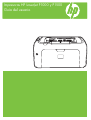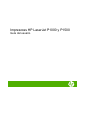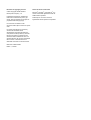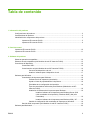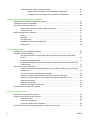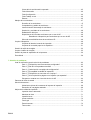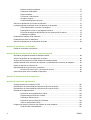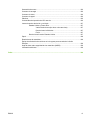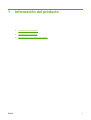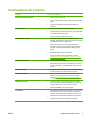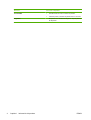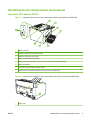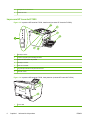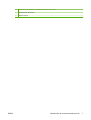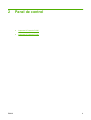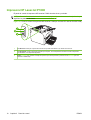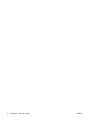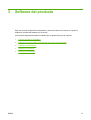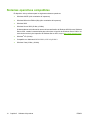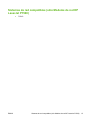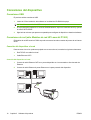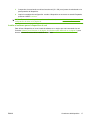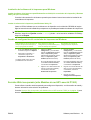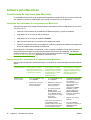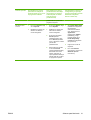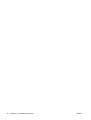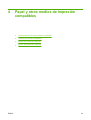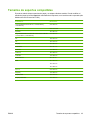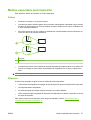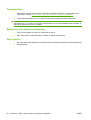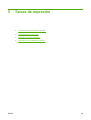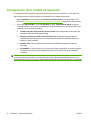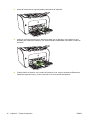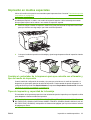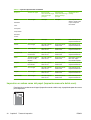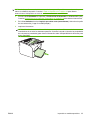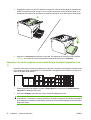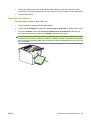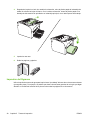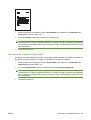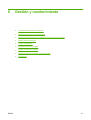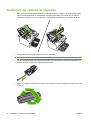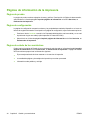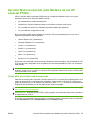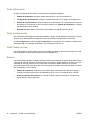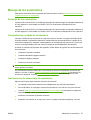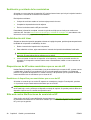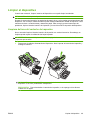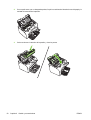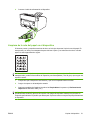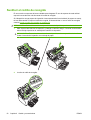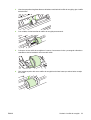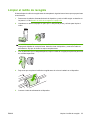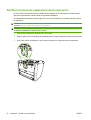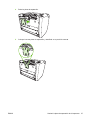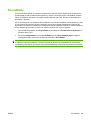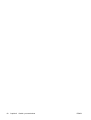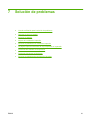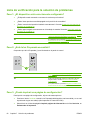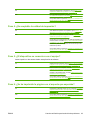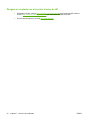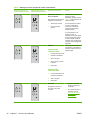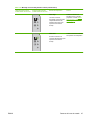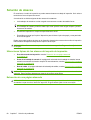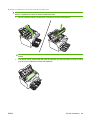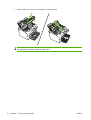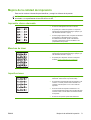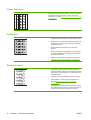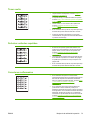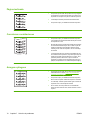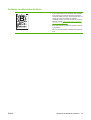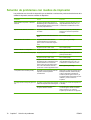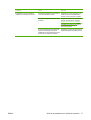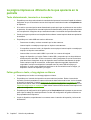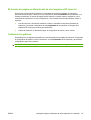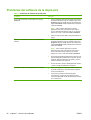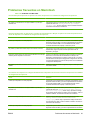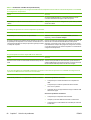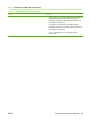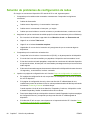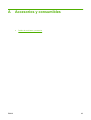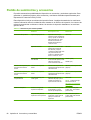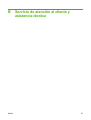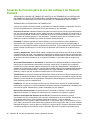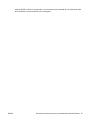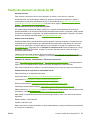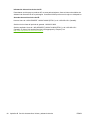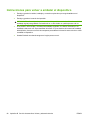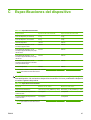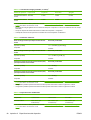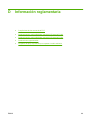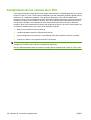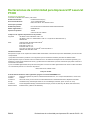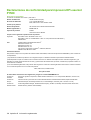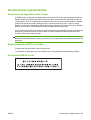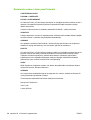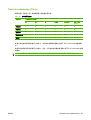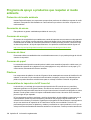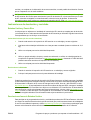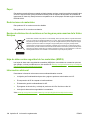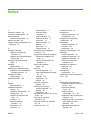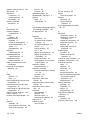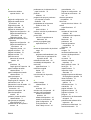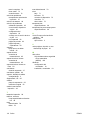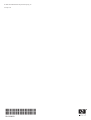HP LaserJet P1500 Printer series El manual del propietario
- Categoría
- Impresoras láser / LED
- Tipo
- El manual del propietario

Impresoras HP LaserJet P1000 y P1500
Guía del usuario


Impresoras HP LaserJet P1000 y P1500
Guía del usuario

Derechos de copyright y licencia
© 2007 Copyright Hewlett-Packard
Development Company, L.P.
Prohibida la reproducción, adaptación o
traducción sin autorización previa y por
escrito, salvo lo permitido por las leyes de
propiedad intelectual (copyright).
La información contenida en este
documento está sujeta a cambios sin previo
aviso.
Las únicas garantías de los productos y
servicios HP se detallan en las
declaraciones de garantía expresas que
acompañan a dichos productos y servicios.
Ninguna información contenida en este
documento debe considerarse como una
garantía adicional. HP no será responsable
de los errores u omisiones técnicos o
editoriales contenidos en este documento.
Referencia: CB410-90993
Edition 1, 12/2007
Avisos de marcas comerciales
Microsoft
®
, Windows
®
y Windows NT
®
son
marcas comerciales registradas en EE.UU.
de Microsoft Corporation.
PostScript
®
es una marca comercial
registrada de Adobe Systems Incorporated.

Tabla de contenido
1 Información del producto
Configuraciones del producto ............................................................................................................... 2
Características del producto ................................................................................................................. 3
Identificación de componentes del producto ........................................................................................ 5
Impresora HP LaserJet P1000 ............................................................................................ 5
Impresora HP LaserJet P1500 ............................................................................................ 6
2 Panel de control
Impresora HP LaserJet P1000 ........................................................................................................... 10
Impresora HP LaserJet P1500 ........................................................................................................... 11
3 Software del producto
Sistemas operativos compatibles ....................................................................................................... 14
Sistemas de red compatibles (sólo Modelos de red HP LaserJet P1500) ......................................... 15
Conexiones del dispositivo ................................................................................................................. 16
Conexiones USB ............................................................................................................... 16
Conexiones de red (sólo Modelos de red HP LaserJet P1500) ......................................... 16
Conexión del dispositivo a la red ...................................................................... 16
Instalar el software para el dispositivo de red ................................................... 17
Software para Windows ..................................................................................................................... 18
Controladores de impresora para Windows ...................................................................... 18
Preferencias de la impresora (controlador) ....................................................... 18
Ayuda en línea de propiedades de la impresora ............................................... 18
Prioridades de la configuración de impresión ................................................... 18
Tipos de controladores adicionales para Windows (Modelos de red HP
LaserJet P1500) ................................................................................................ 18
Instalación del software de la impresora para Windows ................................... 19
Instalar el software de la impresora para Windows Server 2003
(sólo controlador de la impresión), Windows 98SE y Me (sólo
controlador) ...................................................................................... 19
Instalar el software de la impresora para Windows 2000 y XP ........ 19
Cambio de configuración del controlador de impresora en Windows ............... 19
Servidor Web incorporado (sólo Modelos de red HP LaserJet P1500) ............................. 19
Software para Macintosh .................................................................................................................... 20
ESWW iii

Controladores de impresora para Macintosh ..................................................................... 20
Instalación del controlador de la impresora para Macintosh ............................. 20
Configuración del controlador de la impresora para Macintosh ........................ 20
4 Papel y otros medios de impresión compatibles
Comprensión del uso de los medios de impresión ............................................................................. 24
Tamaños de soportes compatibles .................................................................................................... 25
Seleccionar medios de impresión ...................................................................................................... 26
Medios de impresión que pueden dañar el dispositivo ...................................................... 26
Soportes a evitar ................................................................................................................ 26
Medios especiales para impresión ..................................................................................................... 27
Sobres ............................................................................................................................... 27
Etiquetas ............................................................................................................................ 27
Transparencias .................................................................................................................. 28
Membretes o formularios preimpresos .............................................................................. 28
Papel grueso ...................................................................................................................... 28
5 Tareas de impresión
Configuración de la calidad de impresión .......................................................................................... 30
Carga del medio de impresión ........................................................................................................... 31
Ranura de alimentación de prioridad (sólo Impresoras HP LaserJet P1006/P1009/
P1500) ............................................................................................................................... 31
Bandeja de entrada principal ............................................................................................. 31
Ajuste de la bandeja para medios de impresión cortos (sólo HP LaserJet P1002/P1003/
P1004/P1005) .................................................................................................................... 31
Impresión en medios especiales ........................................................................................................ 33
Cambiar el controlador de la impresora para que coincida con el tamaño y tipo del medio
de impresión ...................................................................................................................... 33
Tipos de impresión y capacidad de la bandeja .................................................................. 33
Impresión en ambas caras del papel (impresión manual a doble cara) ............................ 34
Impresión de varias páginas en una misma hoja de papel (impresión n en 1) .................. 36
Impresión de folletos .......................................................................................................... 37
Impresión de filigranas ....................................................................................................... 38
Impresión de imágenes duplicadas ................................................................................... 39
Cancelación de un trabajo de impresión ............................................................................................ 40
6 Gestión y mantenimiento
Sustitución del cartucho de impresión ................................................................................................ 42
Páginas de información de la impresora ............................................................................................ 44
Página de prueba .............................................................................................................. 44
Página de configuración .................................................................................................... 44
Página de estado de los suministros ................................................................................. 44
Servidor Web incorporado (sólo Modelos de red HP LaserJet P1500) .............................................. 45
iv ESWW

Cómo abrir el servidor web incorporado ............................................................................ 45
Ficha Información .............................................................................................................. 46
Ficha Configuración ........................................................................................................... 46
Ficha Trabajo en red .......................................................................................................... 46
Enlaces .............................................................................................................................. 46
Manejo de los suministros .................................................................................................................. 47
Duración de los suministros ............................................................................................... 47
Comprobación y pedido de suministros ............................................................................. 47
Instrucciones de almacenaje de suministros ..................................................................... 47
Sustitución y reciclado de los suministros ......................................................................... 48
Redistribución del tóner ..................................................................................................... 48
Disposiciones de HP sobre suministros que no son de HP ............................................... 48
Restablecer el dispositivo para suministros que no son de HP ........................ 48
Sitio web contra falsificaciones de suministros HP ............................................................ 48
Limpiar el dispositivo .......................................................................................................................... 49
Limpieza del área del cartucho de impresión .................................................................... 49
Limpieza de la ruta del papel en el dispositivo .................................................................. 51
Sustituir el rodillo de recogida ............................................................................................................ 52
Limpiar el rodillo de recogida ............................................................................................................. 55
Sustituir la placa de separación de la impresora ................................................................................ 56
EconoMode ........................................................................................................................................ 59
7 Solución de problemas
Lista de verificación para la solución de problemas ........................................................................... 62
Paso 1: ¿El dispositivo está correctamente configurado? ................................................. 62
Paso 2: ¿Está la luz Preparada encendida? ..................................................................... 62
Paso 3: ¿Puede imprimir una página de configuración? ................................................... 62
Paso 4: ¿Es aceptable la calidad de impresión? ............................................................... 63
Paso 5: ¿El dispositivo se comunica con el equipo? ......................................................... 63
Paso 6: ¿Se ha imprimido la página con el aspecto que esperaba? ................................. 63
Póngase en contacto con el servicio técnico de HP .......................................................... 64
Patrones de luces de estado .............................................................................................................. 65
Solución de atascos ........................................................................................................................... 68
Ubicaciones típicas de los atascos del soporte de impresión ........................................... 68
Extracción de una página atascada ................................................................................... 68
Mejora de la calidad de impresión ...................................................................................................... 71
Impresión clara o atenuada ............................................................................................... 71
Manchas de tóner .............................................................................................................. 71
Imperfecciones .................................................................................................................. 71
Líneas verticales ................................................................................................................ 72
Fondo gris .......................................................................................................................... 72
Zonas borrosas .................................................................................................................. 72
Tóner suelto ....................................................................................................................... 73
ESWW v

Defectos verticales repetidos ............................................................................................. 73
Caracteres malformados ................................................................................................... 73
Página inclinada ................................................................................................................ 74
Curvaturas u ondulaciones ................................................................................................ 74
Arrugas o pliegues ............................................................................................................. 74
Contorno de dispersión del tóner ....................................................................................... 75
Solución de problemas con medios de impresión .............................................................................. 76
La página impresa es diferente de la que aparecía en la pantalla ..................................................... 78
Texto distorsionado, incorrecto o incompleto .................................................................... 78
Faltan gráficos o texto, o hay páginas en blanco .............................................................. 78
El formato de página es diferente del de otra impresora HP LaserJet .............................. 79
Calidad de los gráficos ...................................................................................................... 79
Problemas del software de la impresora ............................................................................................ 80
Problemas frecuentes en Macintosh .................................................................................................. 81
Solución de problemas de configuración de redes ............................................................................ 84
Apéndice A Accesorios y consumibles
Pedido de suministros y accesorios ................................................................................................... 86
Apéndice B Servicio de atención al cliente y asistencia técnica
Declaración de garantía limitada de Hewlett-Packard ....................................................................... 88
Servicio de garantía de auto reparación del cliente ........................................................................... 89
Acuerdo de licencia para el uso del software de Hewlett-Packard .................................................... 90
Garantía limitada de los cartuchos de impresión y los tambores de formación de imágenes ........... 92
Centro de atención al cliente de HP ................................................................................................... 93
Disponibilidad de servicio técnico y asistencia ................................................................................... 95
Servicios HP Care Pack™ y Acuerdos de servicio ............................................................ 95
Instrucciones para volver a embalar el dispositivo ............................................................................. 96
Apéndice C Especificaciones del dispositivo
Apéndice D Información reglamentaria
Cumplimiento de las normas de la FCC ........................................................................................... 100
Declaraciones de conformidad para Impresora HP LaserJet P1000 ............................................... 101
Declaraciones de conformidad para Impresora HP LaserJet P1500 ............................................... 102
Declaraciones reglamentarias .......................................................................................................... 103
Declaración de seguridad sobre el láser ......................................................................... 103
Reglamentaciones DOC de Canadá ............................................................................... 103
Declaración EMI de Corea ............................................................................................... 103
Declaración sobre el láser para Finlandia ....................................................................... 104
Tabla de substancias (China) .......................................................................................... 105
Programa de apoyo a productos que respetan el medio ambiente .................................................. 106
Protección del medio ambiente ....................................................................................... 106
vi ESWW

Generación de ozono ...................................................................................................... 106
Consumo de energía ....................................................................................................... 106
Consumo de tóner ........................................................................................................... 106
Consumo de papel ........................................................................................................... 106
Plásticos .......................................................................................................................... 106
Consumibles de impresión de HP LaserJet ..................................................................... 106
Instrucciones de devolución y reciclado .......................................................................... 107
Estados Unidos y Puerto Rico ........................................................................ 107
Varias devoluciones (de dos a ocho cartuchos) ............................. 107
Devoluciones individuales .............................................................. 107
Envío .............................................................................................. 107
Devoluciones fuera de Estados Unidos .......................................................... 107
Papel ................................................................................................................................ 108
Restricciones de materiales ............................................................................................. 108
Equipo de eliminación de residuos en los hogares para usuarios de la Unión
Europea ........................................................................................................................... 108
Hoja de datos sobre seguridad de los materiales (MSDS) .............................................. 108
Información adicional ....................................................................................................... 108
Índice ................................................................................................................................................................ 109
ESWW vii

viii ESWW

Configuraciones del producto
Impresora HP LaserJet P1000 Impresora HP LaserJet P1500
●
Primera página lista: < 8 segundos
●
Velocidad: 14 páginas por minuto (ppm) A4, 15 ppm
tamaño carta.
●
Bandeja: bandeja universal de 150 hojas.
●
Conectividad: Puerto USB 2.0 de alta velocidad.
Sólo HP LaserJet P1006/P1009
●
Primera página lista: < 8 segundos
●
Velocidad: 22 páginas por minuto (ppm) A4, 17 ppm
tamaño carta.
●
Bandeja: ranura de alimentación de prioridad de 10 hojas
y una bandeja universal de 150 hojas.
●
Conectividad: Puerto USB 2.0 de alta velocidad.
●
Primera página lista: < 6 segundos
●
Velocidad: 22 páginas por minuto (ppm) A4, 23 ppm
tamaño carta.
●
Bandejas: ranura de alimentación de prioridad de 10
hojas y una bandeja universal de 250 hojas.
●
Conectividad: Puerto USB 2.0 de alta velocidad.
Recursos de redes incorporados (sólo Modelos de red
HP LaserJet P1500).
2 Capítulo 1 Información del producto ESWW

Características del producto
Beneficio Funciones compatibles
Excelente calidad de impresión
●
Cartuchos de impresión HP.
●
Texto y gráficos reales de 600 por 600 puntos por pulgada
(ppp).
●
Configuración ajustable para optimizar la calidad de
impresión.
Facilidad de uso
●
El cartucho de impresión es fácil de instalar.
●
Acceso cómodo al cartucho de impresión y a la ruta del papel
a través de la puerta del cartucho.
●
Ajuste la bandeja de papel con una mano.
Manejo flexible del papel
●
Bandeja principal para papel con membrete, sobres,
etiquetas, transparencias, medios de impresión con tamaño
personalizado, postales y papel grueso.
●
Ranura de alimentación de prioridad para papel con
membrete, sobres, etiquetas, transparencias, medios de
impresión con tamaño personalizado, postales y papel
grueso.
●
Bandeja de salida superior de 125 hojas.
●
Imprima por ambas caras (manualmente). Consulte
Impresión en ambas caras del papel (impresión manual a
doble cara) en la página 34.
Conexiones de interfaz
●
Puerto USB 2.0 de alta velocidad.
●
Servidor de impresión interno incorporado para conectar a
una red 10/100Base-T. (sólo Modelos de red HP LaserJet
P1500)
Ahorro de energía
●
El dispositivo conserva la electricidad automáticamente al
reducir el consumo de energía cuando no imprime.
Impresión económica
●
Las funciones de impresión n en 1 (imprimir más de una
página en una hoja) y por ambas caras ahorran papel.
Consulte
Impresión en ambas caras del papel (impresión
manual a doble cara) en la página 34.
Impresión de archivo
●
Al imprimir páginas que se deben guardar por periodos
largos, esta opción configura el dispositivo a un modo que
reduce el tóner borroso y la acumulación de polvo.
●
Seleccione Archivo como el tipo de papel.
Consumibles
●
Una página de Estado de los suministros con los cartuchos
de impresión mide los niveles estimados de suministro
restantes. No disponible para suministros que no son HP.
●
Autenticación para cartuchos de impresión HP originales.
●
Pedido de suministros de reemplazo con facilidad.
ESWW Características del producto 3

Beneficio Funciones compatibles
Accesibilidad
●
Guía del usuario en línea con textos en pantalla.
●
Todas las puertas y cubiertas se pueden abrir con una mano.
Seguridad
●
Receptáculo con cerradura Kensington en la parte posterior
del dispositivo.
4 Capítulo 1 Información del producto ESWW

Identificación de componentes del producto
Impresora HP LaserJet P1000
Figura 1-1 Impresora HP LaserJet P1000, vista frontal (muestra HP LaserJet P1006/P1009)
1 Bandeja de salida
2 Extensión plegable para la bandeja de salida
3 Ranura de alimentación de prioridad
4 Bandeja de entrada principal plegable
5 Extensor de medios de impresión cortos (sólo HP LaserJet P1002/P1003/P1004/P1005)
6 Botón de encendido
7 Lengüeta para levantar de la puerta del cartucho
8 Panel de control (se muestra el panel de control HP LaserJet P1006/P1009)
Figura 1-2 Impresora HP LaserJet P1000, vista posterior (muestra HP LaserJet P1006/P1009)
1 Puerto USB
ESWW Identificación de componentes del producto 5

2 Receptáculo de alimentación
3 Número de serie
Impresora HP LaserJet P1500
Figura 1-3 Impresora HP LaserJet P1500, vista frontal (muestra HP LaserJet P1505n)
1 Bandeja de salida
2 Extensión plegable para la bandeja de salida
3 Ranura de alimentación de prioridad
4 Bandeja de entrada
5 Botón de encendido
6 Lengüeta para levantar de la puerta del cartucho
7 Panel de control
Figura 1-4 Impresora HP LaserJet P1500, vista posterior (muestra HP LaserJet P1505n)
1 Puerto USB
6 Capítulo 1 Información del producto ESWW

2 Puerto de red interno HP (sólo Modelos de red HP LaserJet P1500)
3 Receptáculo de alimentación
4 Número de serie
ESWW Identificación de componentes del producto 7

8 Capítulo 1 Información del producto ESWW

Impresora HP LaserJet P1000
El panel de control de Impresora HP LaserJet P1000 tiene dos luces y un botón.
NOTA: Consulte Patrones de luces de estado en la página 65 para obtener una descripción de qué
significan los patrones de luces.
Figura 2-1 Panel de control de Impresora HP LaserJet P1000(se muestra HP LaserJet P1006/P1009)
1 Luz Atención: indica que la puerta del cartucho de impresión está abierta o que existen otros errores.
2 Luz Preparada: cuando el dispositivo esté listo para imprimir, la luz Preparada se enciende. Cuando el dispositivo
procesa datos, la luz Preparada parpadea.
3 Botón Cancelar: para cancelar el trabajo de impresión que está imprimiendo, presione el botón Cancelar (sólo HP
LaserJet P1006/P1009).
10 Capítulo 2 Panel de control ESWW

Impresora HP LaserJet P1500
El panel de control de Impresora HP LaserJet P1500 tiene cuatro luces y dos botones.
NOTA: Consulte Patrones de luces de estado en la página 65 para obtener una descripción de qué
significan los patrones de luces.
Figura 2-2 Panel de control de Impresora HP LaserJet P1500(se muestra HP LaserJet P1505n)
1 Luz Cartucho de impresión: cuando se ilumina, indica que el cartucho de impresión está bajo. Cuando parpadea, indica
que el cartucho de impresión no está insertado en el dispositivo.
2 Luz Atención: indica que la puerta del cartucho de impresión está abierta o que existen otros errores.
3 Luz Preparada: cuando el dispositivo esté listo para imprimir, la luz Preparada se enciende. Cuando el dispositivo
procesa datos, la luz Preparada parpadea.
4 Luz Continuar: parpadea para indicar que hay un error proseguible o que un trabajo manual está listo para continuar.
5 Botón Continuar: para imprimir una página de configuración, presione el botón Continuar cuando la luz Preparada esté
encendida. Cuando la luz Continuar parpadea, presione el botón Continuar para continuar el trabajo de impresión.
6 Botón Cancelar: presione el botón Cancelar para cancelar el trabajo en impresión.
ESWW Impresora HP LaserJet P1500 11

12 Capítulo 2 Panel de control ESWW

3 Software del producto
Para una correcta configuración del dispositivo y acceso a todas sus funciones, se requiere la
instalación completa del software que se incluye.
Las secciones siguientes describen el software que se proporciona junto al producto:
●
Sistemas operativos compatibles
●
Sistemas de red compatibles (sólo Modelos de red HP LaserJet P1500)
●
Conexiones del dispositivo
●
Software para Windows
●
Software para Macintosh
ESWW 13

Sistemas operativos compatibles
El dispositivo incluye software para los siguientes sistemas operativos:
●
Windows
®
98 SE (sólo controlador de impresora)
●
Windows Millennium Edition (Me) (sólo controlador de impresora)
●
Windows 2000
●
Windows Server 2003 (32-bits y 64-bits)
Si desea obtener más información acerca de la actualización de Windows 2000 Server a Windows
Server 2003; usando la característica para seleccionar e imprimir de Windows Server 2003 o los
servicios de terminal y de impresión de Windows Server 2003, vaya a
http://www.microsoft.com/.
●
Windows
®
XP (32-bits)
●
Compatible con Macintosh OS X V10.2.8, V10.3.9 y V10.4.3
●
Windows Vista (32-bits y 64-bits)
14 Capítulo 3 Software del producto ESWW

Sistemas de red compatibles (sólo Modelos de red HP
LaserJet P1500)
●
TCP/IP
ESWW Sistemas de red compatibles (sólo Modelos de red HP LaserJet P1500) 15

Conexiones del dispositivo
Conexiones USB
El producto admite conexiones USB.
1. Inserte el CD de instalación del software en la unidad de CD-ROM del equipo.
NOTA: No conecte el cable USB hasta que se le solicite.
2. Si el programa de instalación no arranca automáticamente, explore el contenido del CD y ejecute
el archivo SETUP.EXE.
3. Siga las instrucciones que aparecen en pantalla para configurar el dispositivo e instalar el software.
Conexiones de red (sólo Modelos de red HP LaserJet P1500)
El Modelos de red HP LaserJet P1500 se puede conectar a las redes a través del puerto de red interno
de HP.
Conexión del dispositivo a la red
Para conectar a la red un producto equipado con recursos de red, necesita los siguientes elementos:
●
Red TCP/IP con cable funcional
●
Cable Ethernet CAT5
Conexión del dispositivo a la red
1. Conecte el cable Ethernet CAT5 a un puerto disponible en el concentrador o direccionador de
Ethernet.
2. Conecte el cable Ethernet al puerto Ethernet en la parte posterior del dispositivo.
16 Capítulo 3 Software del producto ESWW

3. Compruebe si se enciende una de las luces de red (10 ó 100) en el puerto de red situado en la
parte posterior del dispositivo.
4. Imprimir una página de configuración: cuando el dispositivo se encuentre en estado Preparado,
presione el botón Continuar.
NOTA: Para solucionar los problemas de conexión a la red, consulte Solución de problemas de
configuración de redes en la página 84.
Instalar el software para el dispositivo de red
Para utilizar el dispositivo en la red, instale el software en un equipo que esté conectado a la red.
Consulte
Software para Windows en la página 18 o Software para Macintosh en la página 20 para
obtener información acerca de la instalación del software.
ESWW Conexiones del dispositivo 17

Software para Windows
Controladores de impresora para Windows
Un controlador de impresora es el software que proporciona acceso a las funciones de una impresora
y ofrece los medios para que el equipo se comunique con el dispositivo.
Preferencias de la impresora (controlador)
Las preferencias de la impresora controlan el dispositivo. Se pueden modificar los valores
predeterminados, como el tamaño y el tipo de soporte de impresión, la impresión de varias páginas en
una misma hoja de soporte (impresión n en 1), la resolución y las filigranas. Se puede acceder a las
preferencias de la impresora de las siguientes formas:
●
Mediante la aplicación de software que se utiliza para imprimir. Así sólo se modifican los valores
de la aplicación de software actual.
●
Mediante el sistema operativo Windows. Así se modifican los valores predeterminados para todos
los trabajos de impresión futuros.
NOTA: Debido a que muchas aplicaciones de software utilizan un método distinto para acceder a las
propiedades de la impresora, en la siguiente sección se describen los métodos que más se utilizan en
Windows 98 SE, Me, 2000 y Windows XP.
Ayuda en línea de propiedades de la impresora
La Ayuda en línea de las propiedades de la impresora, que también se denomina Ayuda del controlador,
incluye información específica sobre las funciones de las propiedades de impresora. Esta Ayuda en
línea le orienta en el proceso de modificación de los valores predeterminados de la impresora. En
algunos controladores, la Ayuda en línea proporciona ayuda contextual que describe las opciones de
la función del controlador que está actualmente en uso.
Acceder a la Ayuda en línea de las propiedades de la impresora
1. Desde la aplicación de software, haga clic en Archivo y, a continuación, en Imprimir.
2. Haga clic en Propiedades y, acto seguido, en Ayuda.
Prioridades de la configuración de impresión
Existen dos formas de cambiar la configuración de impresión para este dispositivo: en la aplicación de
software o en el controlador de la impresora. Los cambios realizados en la aplicación de software no
prevalecen sobre los cambios realizados en el controlador de la impresora. Dentro de la aplicación de
software, los cambios realizados en el cuadro de diálogo Configuración de la página prevalecen sobre
los cambios realizados en el cuadro de diálogo Impresión.
Si hay más de un método disponible para cambiar un determinado valor de impresión, utilice el método
de mayor prioridad.
Tipos de controladores adicionales para Windows (Modelos de red HP LaserJet P1500)
El Modelos de red HP LaserJet P1500 también tiene disponible un controlador de impresora PCL 5e.
Para instalar el controlador, utilice la función Agregar impresora de Microsoft.
18 Capítulo 3 Software del producto ESWW

Instalación del software de la impresora para Windows
Instalar el software de la impresora para Windows Server 2003 (sólo controlador de la impresión), Windows
98SE y Me (sólo controlador)
Consulte la documentación del sistema operativo para obtener instrucciones sobre la instalación de
controladores de impresora.
Instalar el software de la impresora para Windows 2000 y XP
Inserte el CD del software que se suministra con el dispositivo en la unidad de CD-ROM del equipo.
Siga las instrucciones de instalación que aparecen en pantalla para instalar el software de la impresora.
NOTA: Si no se muestra la pantalla de bienvenida, seleccione Inicio en la barra de tareas de
Windows, haga clic en Ejecutar, escriba Z:\setup (donde Z es la letra de la unidad de CD-ROM) y
haga clic en Aceptar.
Cambio de configuración del controlador de impresora en Windows
Para cambiar los valores de todos los
trabajos de impresión hasta que se
cierre el programa de software
Para cambiar los valores de
configuración predeterminados para
todos los trabajos de impresión
Para cambiar los valores de
configuración del dispositivo
1. En el menú Archivo del programa
de software, haga clic en Imprimir.
2. Seleccione el controlador y, a
continuación, haga clic en
Propiedades o Preferencias.
Los pasos pueden variar, pero este
procedimiento es el más común.
1. Haga clic en Inicio,
Configuración, y, a continuación,
haga clic en Impresoras (Windows
2000), en Impresoras y faxes
(Windows XP Professional y Server
2003) o en Impresoras y otro
hardware (Windows XP Home).
En el caso de Windows Vista, haga
clic en Inicio, Panel de control y,
a continuación en Impresoras.
2. Haga clic con el botón derecho del
ratón en el icono del controlador y,
a continuación, seleccione
Preferencias de impresión.
1. Haga clic en Inicio,
Configuración, y, a continuación,
haga clic en Impresoras (Windows
2000), en Impresoras y faxes
(Windows XP Professional y Server
2003) o en Impresoras y otro
hardware (Windows XP Home).
En el caso de Windows Vista, haga
clic en Inicio, Panel de control y,
a continuación en Impresoras.
2. Haga clic con el botón derecho del
ratón en el icono del controlador y,
a continuación, seleccione
Propiedades.
3. Haga clic en la ficha
Configuración del dispositivo.
Servidor Web incorporado (sólo Modelos de red HP LaserJet P1500)
Puede utilizar el servidor web incorporado para configurar el dispositivo, ver información de estado y
obtener información sobre solución de problemas.
Consulte
Servidor Web incorporado (sólo Modelos de red HP LaserJet P1500) en la página 45 para
obtener más información.
ESWW Software para Windows 19

Software para Macintosh
Controladores de impresora para Macintosh
Un controlador de impresora es el componente de software que proporciona acceso a las funciones de
una impresora y ofrece los medios para que el equipo se comunique con el dispositivo.
Instalación del controlador de la impresora para Macintosh
Esta sección explica cómo instalar el software para el sistema de impresión en Macintosh OS X V10.2.8,
V10.3.9 y V10.4.3.
1. Inserte el CD de software en la unidad de CD-ROM del equipo y ejecute el instalador.
2. Haga doble clic en el icono del CD del escritorio.
3. Haga doble clic en el icono de instalación Installer.
4. Siga las instrucciones que se muestran en la pantalla del equipo.
5. Imprima una página de prueba o una página de cualquier programa de software para asegurarse
de que el software está instalado correctamente.
Si la instalación no se realiza correctamente, vuelva a instalar el software. Si esto falla, consulte la
sección Problemas conocidos y planes de contingencia de las Notas de instalación. Las Notas de
instalación están en el CD con el software o en el sitio web de asistencia (consulte
Centro de atención
al cliente de HP en la página 93 para obtener la dirección web).
Configuración del controlador de la impresora para Macintosh
Utilice uno de los siguientes métodos para abrir el controlador de impresoras para Macintosh desde su
equipo:
Sistema operativo Para modificar los valores
para todos los trabajos de
impresión hasta que se cierre
el programa de software
Para modificar los valores
predeterminados del trabajo
de impresión (por ejemplo,
activar Imprimir en ambas
caras de manera
predeterminada)
Para modificar los valores de
configuración (por ejemplo,
agregar una bandeja o activar/
desactivar la impresión
manual a doble cara)
Macintosh OS X
V10.2.8, V10.3.9
1. En el menú Archivo, haga
clic en Imprimir.
2. Modifique los valores que
desee en los distintos
menús emergentes.
1. En el menú Archivo, haga
clic en Imprimir.
2. Modifique los valores que
desee en los distintos
menús emergentes.
3. En el menú emergente
Presets (Valores
predeterminados), haga
clic en Save as (Guardar
como) y escriba un nombre
para el valor
predeterminado.
Estos valores se guardan en el
menú Presets (Valores
predeterminados). Para utilizar
los nuevos valores, seleccione la
opción predeterminada que
1. Abra Printer Setup Utility
(Utilidad de configuración
de impresoras)
seleccionando el disco
duro, haciendo clic en
Applications
(Aplicaciones), Utilities
(Utilidades) y, luego,
haciendo doble clic en
Printer Setup Utility
(Utilidad de configuración
de impresoras).
2. Haga clic en la cola de
impresión.
3. En el menú Printers
(Impresoras), y haga clic en
Show Info (Mostrar
información).
20 Capítulo 3 Software del producto ESWW

Sistema operativo Para modificar los valores
para todos los trabajos de
impresión hasta que se cierre
el programa de software
Para modificar los valores
predeterminados del trabajo
de impresión (por ejemplo,
activar Imprimir en ambas
caras de manera
predeterminada)
Para modificar los valores de
configuración (por ejemplo,
agregar una bandeja o activar/
desactivar la impresión
manual a doble cara)
guardó cada vez que abra un
programa e imprima.
Macintosh OS X
V10.4.3
1. En el menú Archivo, haga
clic en Imprimir.
2. Modifique los valores que
desee en los distintos
menús emergentes.
1. En el menú Archivo, haga
clic en Imprimir.
2. Modifique los valores que
desee en los distintos
menús emergentes.
3. En el menú emergente
Presets (Valores
predeterminados), haga
clic en Save as (Guardar
como) y escriba un nombre
para el valor
predeterminado.
4. Estos valores se guardan
en el menú Presets
(Valores predeterminados).
Para utilizar los nuevos
valores, seleccione la
opción predeterminada que
guardó cada vez que abra
un programa e imprima.
1. Abra Printer Setup Utility
(Utilidad de configuración
de impresoras)
seleccionando el disco
duro, haciendo clic en
Applications
(Aplicaciones), Utilities
(Utilidades) y, luego,
haciendo doble clic en
Printer Setup Utility
(Utilidad de configuración
de impresoras).
2. Haga clic en la cola de
impresión.
3. En el menú Printers
(Impresoras), y haga clic en
Show Info (Mostrar
información).
ESWW Software para Macintosh 21

22 Capítulo 3 Software del producto ESWW

Comprensión del uso de los medios de impresión
El producto puede utilizar una gran variedad de papel y otros soportes que reúnan los requisitos
expresados en esta guía del usuario. Los medios de impresión que no reúnen estos requisitos pueden
causar los siguientes problemas:
●
Mala calidad de impresión
●
Incremento en el número de atascos
●
Desgaste prematuro del dispositivo, con la consiguiente necesidad de reparación
Para obtener resultados óptimos, utilice sólo papel y medios de impresión HP. Hewlett-Packard
Company no puede recomendar la utilización de otras marcas, ya que, al no ser productos HP, no
puede garantizar ni controlar su calidad.
Es posible que existan medios de impresión que, pese a reunir todos los requisitos expresados en esta
guía de usuario, no ofrezcan resultados satisfactorios. Esto puede deberse a un uso indebido, a un
nivel inaceptable de temperatura, o humedad o a otras variables ajenas al control de Hewlett-Packard.
Antes de comprar medios de impresión en grandes cantidades, pruébelos y compruebe que reúnan los
requisitos indicados en esta guía del usuario y en el documento HP LaserJet printer family media
guide (Guía de medios de impresión de la familia de impresoras HP LaserJet). Puede descargar estas
instrucciones de
http://www.hp.com/support/ljpaperguide/, o bien consultar Centro de atención al cliente
de HP en la página 93 si desea obtener más información sobre cómo solicitar estas instrucciones.
PRECAUCIÓN: La utilización de medios de impresión que no cumplan las especificaciones
expresadas por Hewlett-Packard puede causar problemas en el dispositivo, que requieran una
reparación. Estas reparaciones no están cubiertas ni por la garantía ni por los contratos de asistencia
técnica de Hewlett-Packard.
24 Capítulo 4 Papel y otros medios de impresión compatibles ESWW

Tamaños de soportes compatibles
El producto admite diversos tamaños de papel y se adapta a distintos medios. Puede modificar el
tamaño del papel en la ficha Papel del controlador de la impresora, en el servidor web incorporado (sólo
Modelos de red HP LaserJet P1500).
El tamaño es Dimensiones
Carta (predeterminado en EE.UU., Canadá, México y
Latinoamérica)
216 x 279 mm
Legal 216 x 1194 mm
Ejecutivo 184 x 267 mm
A4 (predeterminado en el resto del mundo menos en EE.UU.,
Canadá, México y Latinoamérica)
210 x 297 mm
A5 148 x 210 mm
A6 105 x 148 mm
B5 (JIS) 182 x 257 mm
Sobre Nº10 105 x 241 mm
Sobre DL 110 x 220 mm
Sobre C5 162 x 229 mm
Sobre B5 176 x 250 mm
Sobre Monarch 98 x 191 mm
16K 197 x 273 mm
195 x 270 mm
184 x 260 mm
8,5 x 13 216 x 330 mm
B5 (ISO) 176 x 250 mm
Tarjeta postal 100 x 148 mm
Tarjeta postal doble 148 x 200 mm
ESWW Tamaños de soportes compatibles 25

Seleccionar medios de impresión
Considere estos factores al seleccionar un medio de impresión.
Medios de impresión que pueden dañar el dispositivo
No utilice medios de impresión que pueden dañar el dispositivo.
●
No utilice soportes con grapas.
●
No utilice transparencias, etiquetas, papel fotográfico o papel satinado diseñados para
impresiones de inyección de tinta ni para otras impresoras de baja temperatura. Utilice sólo medios
de impresión que se especifiquen para utilizarlos con impresoras HP LaserJet.
●
No utilice papel cuché ni con relieves que no esté diseñado para soportar la temperatura del fusor.
●
No utilice papel que tenga membrete creado con tintas de baja temperatura o termografía. Los
formularios preimpresos o el papel con membrete debe utilizar tintas diseñadas para soportar la
temperatura del fusor.
●
No utilice ningún medio de impresión que produzca emisiones peligrosas o que se funda, se
desplace o pierda color al ser expuesto a la temperatura del fusor.
Para solicitar suministros de impresión HP LaserJet, vaya a
http://www.hp.com/go/ljsupplies/ en los
Estados Unidos o a
http://www.hp.com/ghp/buyonline.html/ en el resto del mundo.
Soportes a evitar
Utilizar un medio de impresión fuera de las especificaciones del dispositivo produce una pérdida de
calidad en la impresión y aumenta la posibilidad de atascos.
●
No utilice papel demasiado rugoso. Utilice un papel probado con un índice de suavidad Sheffield
inferior a 250.
●
No utilice papel que contenga recortes o perforaciones que no sea el estándar de 3 agujeros.
●
No utilice formularios de varias partes o varias hojas.
●
Para asegurar una cobertura pareja del tóner, no utilice papel que incluya marcas de agua si va
a imprimir patrones sólidos.
26 Capítulo 4 Papel y otros medios de impresión compatibles ESWW

Medios especiales para impresión
Este dispositivo admite la impresión en medios especiales.
Sobres
●
Almacene los sobres en una posición plana.
●
Los sobres no deben estar arrugados, tener muescas, estar pegados ni presentar ningún otro tipo
de daño. No utilice sobres con cierres, solapas, ventanas, coberturas con relieve, autoadhesivos
ni otros materiales sintéticos.
●
Sólo utilice sobres en los que el doblez se extienda por completo hasta la esquina del sobre, tal
como se indica en la siguiente ilustración.
1 Aceptable
2 Inaceptable
●
Los sobres que tienen una tira adhesiva que debe separarse del papel protector o los sobres con
más de una solapa de cierre deben utilizar adhesivos compatibles con el calor y la presión del
fusor.
PRECAUCIÓN: No seguir estas instrucciones puede provocar atascos.
Etiquetas
Al seleccionar etiquetas, tenga en cuenta la calidad de cada componente:
●
utilice solamente etiquetas que no tengan la hoja de protección posterior al descubierto entre ellas.
●
Las etiquetas deben estar planas.
●
No utilice etiquetas que tengan arrugas, burbujas ni que estén dañadas.
●
Utilice solamente hojas completas de etiquetas. Este dispositivo no admite la impresión en trozos
de hojas de etiquetas.
Para obtener instrucciones acerca de cómo cargar las etiquetas, consulte
Tipos de impresión y
capacidad de la bandeja en la página 33.
ESWW Medios especiales para impresión 27

Transparencias
●
Para obtener información acerca de la bandeja, orientación de medios y configuraciones del
controlador, consulte
Tipos de impresión y capacidad de la bandeja en la página 33.
●
Coloque las transparencias en una superficie plana después de retirarlas del dispositivo.
PRECAUCIÓN: Para evitar dañar el dispositivo, sólo utilice transparencias recomendadas para las
impresoras láser. Los medios de impresión transparentes que no están diseñados para impresión en
LaserJet se derriten en el fusor y lo dañan.
Membretes o formularios preimpresos
●
Evite el uso de papel con relieve o membretes en relieve.
●
Sólo utilice tintas no inflamables que no dañen los rodillos de impresión.
Papel grueso
●
No utilice papel más pesado que la especificación para medios de impresión recomendados para
este dispositivo.
28 Capítulo 4 Papel y otros medios de impresión compatibles ESWW

Configuración de la calidad de impresión
La configuración de la calidad de impresión afecta la resolución de la impresión y el uso del tóner.
Siga el siguiente proceso para modificar la configuración de la calidad de impresión:
1. Abra Propiedades de la impresora (o Preferencias de impresión en Windows 2000 o XP).
Consulte
Preferencias de la impresora (controlador) en la página 18 para obtener instrucciones.
2. En la ficha Papel/calidad o en la ficha Acabado (la ficha Tipo/calidad de papel en algunos
controladores Mac), seleccione la configuración de calidad de impresión que desea utilizar. Las
siguientes opciones están disponibles:
●
FastRes 600 (sólo Impresora HP LaserJet P1000): Esta configuración proporciona una
calidad de impresión efectiva de 600 ppp.
●
600 ppp (sólo Impresora HP LaserJet P1500): Esta configuración proporciona una
impresión de 600 x 600 ppp junto con la tecnología de Resolución Mejorada (REt) para
obtener un texto mejorado.
●
FastRes 1200: Esta configuración proporciona una calidad de impresión efectiva de
1200 ppp.
●
EconoMode: El texto se imprime con menos tóner. Esta configuración es útil para imprimir
borradores. Se puede activar independientemente de los demás valores de calidad de
impresión.
NOTA: No todas las características de la impresora se pueden utilizar con todos los controladores ni
en todos los sistemas operativos. Consulte la Ayuda en línea de las propiedades de la impresora
(controlador) para obtener información sobre la disponibilidad de características para dicho controlador.
30 Capítulo 5 Tareas de impresión ESWW

Carga del medio de impresión
PRECAUCIÓN: Si se intenta imprimir sobre un medio que esté arrugado, doblado o dañado, se puede
producir un atasco. Consulte
Solución de atascos en la página 68 para obtener más información.
Ranura de alimentación de prioridad (sólo Impresoras HP LaserJet P1006/
P1009/P1500)
La ranura de alimentación de prioridad tiene una capacidad de hasta diez hojas de medios de impresión
o un sobre, una transparencia o una hoja de etiquetas o una cartulina. Cargue el medio de impresión
con la parte superior hacia delante y la cara que se debe imprimir hacia arriba. Para evitar los atascos
de papel y las impresiones inclinadas, ajuste siempre las guías para soportes laterales antes de cargar
el soporte.
Bandeja de entrada principal
La bandeja de entrada principal de Impresora HP LaserJet P1000 puede contener un máximo de 150
hojas de papel de 75 g/m
2
o menos páginas de un medio de impresión más pesado (una pila de 15 mm
de altura o menos).
La bandeja de entrada principal de Impresora HP LaserJet P1500 puede contener un máximo de 250
hojas de papel de 75 g/m
2
o menos páginas de un medio de impresión más pesado (una pila de 25 mm
de altura o menos).
Cargue el medio de impresión con la parte superior hacia delante y la cara que se debe imprimir hacia
arriba. Para evitar los atascos de papel y las impresiones inclinadas, ajuste siempre las guías laterales
y la guía frontal para soportes de impresión.
NOTA: Al añadir un nuevo medio de impresión, asegúrese de retirar todos los medios de impresión
de la bandeja de entrada y enderezar toda la pila. De esta manera, evitará que entren varias hojas de
papel en el dispositivo al mismo tiempo y reducirá el riesgo de atascos.
Ajuste de la bandeja para medios de impresión cortos (sólo HP LaserJet
P1002/P1003/P1004/P1005)
Si imprime un medio de impresión más corto de 185 mm, utilice el Extensor para medios de impresión
cortos para ajustar la bandeja de entrada.
1. Retire la herramienta Extensor de medios de impresión cortos de la ranura de almacenamiento
que está en el área de entrada de medios de impresión.
ESWW Carga del medio de impresión 31

2. Acople la herramienta a la guía ajustable para medios de impresión.
3. Inserte el medio de impresión en el dispositivo hasta que se detenga y luego deslice la guía
ajustable para medios de impresión, con la herramienta acoplada para que admita el medio de
impresión.
4. Cuando finalice de imprimir con el medio de impresión corto, retire la herramienta Extensor de
medios de impresión cortos y vuelva a ponerlo en la ranura de almacenamiento.
32 Capítulo 5 Tareas de impresión ESWW

Impresión en medios especiales
Utilice sólo medios de impresión recomendados para impresoras láser. Consulte Tamaños de soportes
compatibles en la página 25.
NOTA: En Impresoras HP LaserJet P1006/P1009/P1500, utilice la ranura de alimentación de
prioridad para imprimir un sobre u otro medio de impresión especial. Utilice la bandeja de entrada
principal para imprimir varios sobres u otro medio de impresión especial.
1. Antes de cargar el medio de impresión, deslice las guías para soporte de impresión hacia fuera
para que el ancho sea algo mayor que el del medio de impresión.
2. Coloque el medio de impresión en la bandeja y ajuste las guías para medios de impresión al ancho
correcto.
Cambiar el controlador de la impresora para que coincida con el tamaño y
tipo del medio de impresión
Cuando cambia la configuración de tamaño y tipo para que coincida con el medio de impresión, el
dispositivo se ajusta para optimizar la salida de impresión. Puede cambiar el tamaño de papel o la
configuración de tipo en la ficha Papel/Calidad de la impresora Propiedades o Preferencias. Consulte
Tamaños de soportes compatibles en la página 25.
Tipos de impresión y capacidad de la bandeja
El controlador de la impresora proporciona una variedad de tipos de impresión que el dispositivo utiliza
para adaptarse a distintos medios de impresión.
NOTA: Al utilizar los modos CARDSTOCK, ENVELOPE, LABEL, HEAVY, BOND, ARCHIVE, A5, A6,
B5, EXECUTIVE y ROUGH (CARTULINA, SOBRE, ETIQUETA, GRUESO, BOND, ARCHIVO, A5, A6,
B5, EJECUTIVO y RUGOSO), el dispositivo se detiene entre páginas, por lo que se reduce el número
de páginas por minuto.
ESWW Impresión en medios especiales 33

Tabla 5-1 Tipos de impresión del controlador
El tipo es Tamaño del papel Impresora HP
LaserJet P1000 carga
máxima bandeja
principal
Impresora HP
LaserJet P1500 carga
máxima bandeja
principal
Orientación de la
bandeja
Común
Membrete
Color
Preimpreso
Preperforado
Reciclado
Archivo
75 a 104 g/m
2
150 hojas 250 hojas Parte superior hacia
delante y el lado sobre
el que se imprimirá
hacia arriba.
Ligero
60 a 75 g/m
2
150 hojas 250 hojas Lado sobre el que se
imprimirá hacia arriba
Grueso
90 a 105 g/m
2
Altura de la pila de
hasta 15 mm
Altura de la pila de
hasta 25 mm
Lado sobre el que se
imprimirá hacia arriba
Cartulina
135 a 176 g/m
2
Altura de la pila de
hasta 15 mm
Altura de la pila de
hasta 25 mm
Lado sobre el que se
imprimirá hacia arriba
Transparencia 4 mil transparencias
monocromas
Altura de la pila de
hasta 15 mm
Altura de la pila de
hasta 25 mm
Lado sobre el que se
imprimirá hacia arriba
Sobre Tamaños de sobres
#10, DL, C5, B5,
Monarch
Altura de la pila de
hasta 15 mm
Altura de la pila de
hasta 25 mm
Hacia arriba, primero el
lado corto, solapa
hacia el lado izquierdo
Etiqueta Etiquetas estándar
HP LaserJet
Altura de la pila de
hasta 15 mm
Altura de la pila de
hasta 25 mm
Lado sobre el que se
imprimirá hacia arriba
Bond
75 a 104 g/m
2
Altura de la pila de
hasta 15 mm
Altura de la pila de
hasta 25 mm
Lado sobre el que se
imprimirá hacia arriba
Rugoso
75 a 104 g/m
2
Altura de la pila de
hasta 15 mm
Altura de la pila de
hasta 25 mm
Lado sobre el que se
imprimirá hacia arriba
Papel cebolla
60 a 120 g/m
2
Altura de la pila de
hasta 15 mm
Altura de la pila de
hasta 25 mm
Lado sobre el que se
imprimirá hacia arriba
Impresión en ambas caras del papel (impresión manual a doble cara)
Para imprimir en ambas caras del papel (impresión manual a doble cara), el papel debe pasar dos veces
por el dispositivo.
34 Capítulo 5 Tareas de impresión ESWW

NOTA: La impresión manual a doble cara puede hacer que el dispositivo se ensucie, con lo que se
reduce la calidad de impresión. Consulte
Limpiar el dispositivo en la página 49 para obtener
instrucciones si el dispositivo se ensucia.
1. Acceda a las Propiedades la impresora (o Preferencias de impresión en Windows 2000 y XP).
Consulte
Preferencias de la impresora (controlador) en la página 18 para obtener instrucciones.
2. En la ficha Acabado seleccione Imprimir por ambas caras (manualmente). Seleccione la opción
de encuadernación y haga clic en OK (Aceptar).
3. Imprima el documento.
NOTA: No todas las características de la impresora se pueden utilizar con todos los
controladores ni en todos los sistemas operativos. Consulte la ayuda en línea de las propiedades
de la impresora (controlador) para obtener información sobre la disponibilidad de funciones para
dicho controlador.
ESWW Impresión en medios especiales 35

4. Después de imprimir un lado, sin cambiar la orientación, retire la pila de papel de la bandeja de
salida. No elimine las hojas en blanco. Con la misma orientación, inserte la pila de papel en la
bandeja de alimentación de prioridad o en la bandeja principal, con el lado impreso hacia abajo.
5. Haga clic en Continuar para imprimir la otra cara. En Impresora HP LaserJet P1500, presione
Continuar en el panel de control del dispositivo después de hacer clic en Continuar.
Impresión de varias páginas en una misma hoja de papel (impresión n en
1)
Es posible seleccionar el número de páginas que imprimir en una misma hoja de papel. Si imprime más
de una pagina por hoja, cada página se ve más pequeña. Las páginas se acomodan en la hoja en el
orden en el orden de impresión.
1. Desde la aplicación de software, acceda a Propiedades de la impresora (o Preferencias de
impresión en Windows 2000 y XP).
2. En la ficha Acabado, seleccione el número correcto de páginas por cara.
NOTA: No todas las características de la impresora se pueden utilizar con todos los
controladores ni en todos los sistemas operativos. Consulte la ayuda en línea de las propiedades
de la impresora (controlador) para obtener información sobre la disponibilidad de funciones para
dicho controlador.
36 Capítulo 5 Tareas de impresión ESWW

3. (Pasos opcionales) Para incluir los bordes del papel, marque la casilla de verificación. Para
especificar el orden de las páginas que se van a imprimir en la hoja, utilice el menú desplegable.
4. Imprima el documento.
Impresión de folletos
Es posible imprimir folletos en papel Carta o A4.
1. Cargue el papel en la bandeja de entrada principal.
2. Acceda a las Propiedades la impresora (o Preferencias de impresión en Windows 2000 y XP).
3. En la ficha Acabado, seleccione Imprimir por ambas caras (manualmente). Seleccione la
opción de encuadernación y haga clic en Aceptar. Imprima el documento.
NOTA: No todas las características de la impresora se pueden utilizar con todos los
controladores ni en todos los sistemas operativos. Consulte la ayuda en línea de las propiedades
de la impresora (controlador) para obtener información sobre la disponibilidad de funciones para
dicho controlador.
ESWW Impresión en medios especiales 37

4. Después de imprimir un lado, sin cambiar la orientación, retire la pila de papel de la bandeja de
salida. No elimine las hojas en blanco. Con la misma orientación, inserte la pila de papel en la
bandeja de alimentación de prioridad o en la bandeja principal, con el lado impreso hacia abajo.
5. Imprima la otra cara.
6. Doble las páginas y grápelas.
Impresión de filigranas
Utilice la opción de marcas de agua para imprimir texto "por debajo" del texto de un documento existente
(en segundo plano). Por ejemplo, es posible que desee colocar letras grandes de color gris que digan
Borrador o Confidencial a través de la primera o de todas las páginas de un documento.
38 Capítulo 5 Tareas de impresión ESWW

1. Desde la aplicación de software, acceda a Propiedades de la impresora (o Preferencias de
impresión en Windows 2000 y XP).
2. En la ficha Efectos, seleccione la filigrana que quiera utilizar.
NOTA: No todas las características de la impresora se pueden utilizar con todos los
controladores ni en todos los sistemas operativos. Consulte la ayuda en línea de las propiedades
de la impresora (controlador) para obtener información sobre la disponibilidad de funciones para
dicho controlador.
3. Imprima el documento.
Impresión de imágenes duplicadas
Al imprimir una imagen duplicada, el texto y las imágenes están invertidas de modo que quedarán en
la posición correcta al verlas en un espejo o transferirlas a una placa de impresión.
1. Desde la aplicación de software, acceda a Propiedades de la impresora (o Preferencias de
impresión en Windows 2000 y XP).
2. En la ficha Papel/Calidad, marque la casilla de verificación Impresión duplicada.
NOTA: No todas las características de la impresora se pueden utilizar con todos los
controladores ni en todos los sistemas operativos. Consulte la ayuda en línea de las propiedades
de la impresora (controlador) para obtener información sobre la disponibilidad de funciones para
dicho controlador.
3. Imprima el documento.
ESWW Impresión en medios especiales 39

Cancelación de un trabajo de impresión
Se puede cancelar un trabajo de impresión desde una aplicación de software o desde la cola de
impresión.
Para detener el dispositivo inmediatamente, retire el resto de papel del dispositivo. Una vez que se
detenga el dispositivo, puede elegir una de las siguientes opciones.
●
Panel de control del dispositivo (sólo Impresoras HP LaserJet P1006/P1009/P1500):
Presione Cancelar.
●
Aplicación de software: normalmente, aparece durante unos segundos en la pantalla un cuadro
de diálogo que permite cancelar el trabajo de impresión.
●
Cola de impresión de Windows: si hay un trabajo en espera en la cola de impresión (memoria
del equipo) o en cualquier dispositivo de cola de impresión, elimine el trabajo desde allí. Haga clic
en Inicio, Configuración e Impresoras o Impresoras y faxes. Haga doble clic en el icono de la
impresora para abrir la ventana, seleccione el trabajo de impresión y haga clic en Eliminar o
Cancelar.
Si la luz de estado del panel de control continúa encendiéndose y apagándose después de cancelar el
trabajo es porque el equipo todavía está enviando el trabajo al dispositivo. Elimine el trabajo de la cola
de impresión o espere hasta que el equipo acabe de enviar los datos. El dispositivo volverá al estado
Preparado.
40 Capítulo 5 Tareas de impresión ESWW

6 Gestión y mantenimiento
●
Sustitución del cartucho de impresión
●
Páginas de información de la impresora
●
Servidor Web incorporado (sólo Modelos de red HP LaserJet P1500)
●
Manejo de los suministros
●
Limpiar el dispositivo
●
Sustituir el rodillo de recogida
●
Limpiar el rodillo de recogida
●
Sustituir la placa de separación de la impresora
●
EconoMode
ESWW 41

Sustitución del cartucho de impresión
1. Abra la puerta del cartucho de impresión y extraiga el cartucho antiguo. Consulte la información
sobre reciclaje impresa en el embalaje del cartucho de impresión. Para evitar que se dañe el
cartucho de impresión, evite su exposición a la luz directa cubriéndolo con una hoja de papel..
2. Extraiga el cartucho de impresión nuevo de su embalaje.
PRECAUCIÓN: Para evitar dañar el cartucho de impresión, sujételo de ambos extremos.
3. Tire de la pestaña hasta que haya extraído toda la cinta del cartucho. Deposite la pestaña en la
caja del cartucho de impresión para enviarla a reciclar.
4. Agite con cuidado el cartucho de un lado a otro para que el tóner se distribuya uniformemente en
su interior.
42 Capítulo 6 Gestión y mantenimiento ESWW

5. Inserte el cartucho de impresión en el dispositivo y cierre la puerta del cartucho.
PRECAUCIÓN: Si cae tóner en su ropa, límpielo con un paño seco y lave la ropa en agua fría.
El agua caliente fija el tóner en el tejido.
NOTA: Cuando queda poco tóner, pueden aparecer zonas atenuadas o más claras en la página
impresa. Puede mejorar de manera temporal la calidad de impresión si redistribuye el tóner. Para
redistribuir el tóner, retire el cartucho del dispositivo y agítelo con cuidado de un lado a otro.
ESWW Sustitución del cartucho de impresión 43

Páginas de información de la impresora
Página de prueba
La página de prueba contiene ejemplos de texto y gráficos. Para imprimir la Página de demostración,
selecciónela en la lista desplegable Imprimir páginas de información en la ficha Servicios, en
Preferencias de impresora.
Página de configuración
La página de configuración muestra los valores y las propiedades actuales del dispositivo. así como un
informe de registros de estado. Para imprimir una página de configuración, elija una de estas opciones:
●
Presione el botón Continuar cuando la luz Preparada del dispositivo esté encendida y no se esté
imprimiendo ningún otro trabajo (sólo Impresora HP LaserJet P1500).
●
Selecciónelo en la lista desplegable Imprimir páginas de información en la ficha Servicios, en
Preferencias de impresora.
Página de estado de los suministros
Puede imprimir la página de Estado de los suministros al seleccionarla en la lista desplegable Imprimir
páginas de información en la ficha Servicios, en Preferencias de impresora. La página de estado
de los suministros proporciona la información siguiente:
●
El porcentaje estimado de tóner restante en el cartucho de impresión
●
La cantidad de páginas y de trabajos de impresión que se han procesado
●
Información sobre pedidos y reciclaje
44 Capítulo 6 Gestión y mantenimiento ESWW

Servidor Web incorporado (sólo Modelos de red HP
LaserJet P1500)
Utilice el servidor Web incorporado (EWS) para ver el estado del dispositivo y de la red y para
administrar funciones de impresión desde el equipo.
●
Ver información del estado del dispositivo.
●
Determinar la vida útil restante de todos los suministros y solicitar otros nuevos.
●
Ver y cambiar los valores de configuración predeterminados del dispositivo.
●
Ver y modificar la configuración de red.
No es necesario instalar ningún software en el equipo. Sólo se necesita disponer de uno de los
siguientes exploradores web compatibles:
●
Internet Explorer 6.0 (o posteriores)
●
Netscape Navigator 7.0 (o posteriores)
●
Firefox 1.0 (o posteriores)
●
Mozilla 1.6 (o posteriores)
●
Opera 7.0 (o posteriores)
●
Safari 1.2 (o posteriores)
●
Konqueror 3.2 (o posteriores)
El servidor web incorporado funciona cuando el dispositivo está conectado a una red basada en TCP/
IP. El servidor web incorporado no es compatible con conexiones basadas en IPX o con conexiones
USB directas.
NOTA: No es necesario tener acceso a Internet para abrir y utilizar el servidor web incorporado. No
obstante, si hace clic en un enlace en cualquiera de las páginas, deberá tener acceso a Internet para
ir al sitio asociado con el enlace.
Cómo abrir el servidor web incorporado
Para abrir el servidor web incorporado, escriba la dirección IP o el nombre de host del dispositivo en el
campo de dirección de un explorador web compatible. Para encontrar la dirección IP, imprima una
página de Configuración en el dispositivo al presionar el botón Continuar cuando la luz Preparada del
dispositivo esté encendida y no se esté imprimiendo ningún otro trabajo.
NOTA: Modelos de red HP LaserJet P1500 sólo admite IPv6. Para obtener más información vaya a
http://www.hp.com/support/ljp1500.
SUGERENCIA: Después de abrir el URL, puede guardarlo como marcador para volver a acceder a
él rápidamente en el futuro.
El servidor web incorporado tiene tres fichas que contienen valores e información sobre el dispositivo:
la ficha Información, la ficha Configuración y la ficha Trabajo en red.
ESWW Servidor Web incorporado (sólo Modelos de red HP LaserJet P1500) 45

Ficha Información
El grupo de páginas de Información se compone de las siguientes páginas.
●
Estado del dispositivo muestra el estado del dispositivo y de los suministros HP.
●
Configuración del dispositivo muestra la información que hay en la página de Configuración.
●
Estado de los suministros muestra el estado de los suministros HP y proporciona los números
de referencia. Para solicitar nuevos suministros, haga clic en Pedido de suministros en la parte
superior derecha de la ventana.
●
Resumen de red muestra la información encontrada en la página Resumen de red.
Ficha Configuración
Utilice esta ficha para configurar el dispositivo desde su equipo. Si este dispositivo está en red, consulte
siempre con el administrador del dispositivo antes de cambiar la configuración en esta ficha.
La ficha Configuración contiene la página Impresión en la cual puede ver y cambiar la configuración
predeterminada de los trabajos de impresión y la configuración de PCL 5e.
Ficha Trabajo en red
Los administradores de red pueden usar esta ficha para controlar los valores relacionados con la red
para el dispositivo cuando está conectado a una red basada en IP.
Enlaces
Los enlaces están ubicados en la parte superior derecha de las páginas de estado. Debe tener acceso
a Internet para utilizar cualquiera de estos enlaces. Si utiliza un acceso telefónico a redes y no se ha
conectado al abrir por primera vez el servidor web incorporado, deberá establecer la conexión
previamente para visitar estos sitios web. Para conectarse, es posible que tenga que cerrar el servidor
web incorporado y volver a abrirlo.
●
Pedido de suministros. Haga clic en este enlace para conectarse al sitio web Sure Supply y
solicitar suministros genuinos de HP distribuidos por HP o por un revendedor de su elección.
●
Asistencia técnica del producto. Se conecta al sitio de soporte del producto. Puede buscar
ayuda relativa a temas generales.
46 Capítulo 6 Gestión y mantenimiento ESWW

Manejo de los suministros
Para obtener información sobre la garantía de estos suministros, consulte Servicio de atención al cliente
y asistencia técnica en la página 87.
Duración de los suministros
Impresora HP LaserJet P1000: el rendimiento promedio del cartucho negro de reemplazo estándar es
de 1500 páginas en conformidad con ISO/IEC 19752. El rendimiento real depende del uso
especifico.
Impresora HP LaserJet P1500: el rendimiento promedio del cartucho negro de reemplazo estándar es
de 2000 páginas en conformidad con ISO/IEC 19752. El rendimiento real depende del uso especifico.
Comprobación y pedido de suministros
Verifique el estado de los suministros en el panel de control al imprimir una página de Estado de los
suministros desde el software del dispositivo. Hewlett-Packard recomienda efectuar el pedido de un
cartucho de impresión de reemplazo cuando aparezca el mensaje Bajo por primera vez. Para el uso
normal, el mensaje Pedido indica una duración restante de aproximadamente dos semanas.
Al utilizar los cartuchos de impresión HP originales, puede obtener el siguiente tipo de información de
los suministros:
●
Cantidad de cartuchos restantes
●
Cantidad estimada de páginas restantes
●
Cantidad de páginas impresas
●
Información de otros suministros
NOTA: Cuando los niveles de suministro de tóner están bajos, durante la impresión en la pantalla del
equipo aparece una alerta.
Si los niveles de suministro están bajos, vuelva a pedir suministros al distribuidor local de HP, por
teléfono o en línea. Consulte
Pedido de suministros y accesorios en la página 86 para obtener los
números de referencia. Consulte
http://www.hp.com/go/ljsupplies para hacer pedidos en línea.
Instrucciones de almacenaje de suministros
Siga las instrucciones para almacenar cartuchos de impresión:
●
No extraiga el cartucho de impresión del embalaje hasta que esté listo para utilizarlo.
●
Para evitar daños, no exponga el cartucho de impresión a la luz más de unos pocos minutos.
●
Consulte
Tabla C-5 Especificaciones ambientales en la página 98 para obtener los rangos de
temperatura de operación y almacenamiento.
●
Almacene el suministro en posición horizontal.
●
Almacene el suministro en un lugar seco, oscuro y alejado de fuentes magnéticas y de calor.
ESWW Manejo de los suministros 47

Sustitución y reciclado de los suministros
Al instalar un nuevo cartucho de impresión HP, siga las instrucciones que incluye la caja del cartucho
de impresión o consulte la Guía básica de instalación.
Reciclaje de suministros:
●
Coloque el suministro usado en la misma caja que traía el nuevo
●
Complete la etiqueta de devolución adjunta
●
Envíe el suministro usado a HP para reciclarlo
Para obtener información completa, consulte la guía de reciclaje que se incluye con cada nuevo
suministro HP. Consulte
Instrucciones de devolución y reciclado en la página 107 para obtener más
información acerca del programa de reciclaje de HP.
Redistribución del tóner
Si aparecen áreas de impresión apagadas o claras en la página impresa, podrá mejorar temporalmente
la calidad de la impresión si redistribuye el tóner.
1. Retire el cartucho de impresión de la impresora.
2. Para redistribuir el tóner, agite suavemente el cartucho de impresión de adelante hacia atrás.
PRECAUCIÓN: Si se mancha la ropa con el tóner, límpielo con un paño seco y lave la ropa en
agua fría. El agua caliente fija las manchas en los tejidos.
3. Vuelva a insertar el cartucho de impresión en la impresora y cierre la puerta del cartucho de
impresión. Si la impresión continúa siendo clara o insatisfactoria, instale un nuevo cartucho de
impresión.
Disposiciones de HP sobre suministros que no son de HP
Hewlett-Packard Company no recomienda el uso de suministros que no sean de HP, ya sean nuevos
o refabricados. Cuando no son productos HP, HP no puede garantizar el diseño ni la calidad del
producto. La garantía del dispositivo no cubrirá el servicio o la reparación que se puedan necesitar a
consecuencia del uso de suministros que no sean de HP.
Restablecer el dispositivo para suministros que no son de HP
Al instalar un cartucho que no es de HP, aparece un mensaje en el equipo. Para imprimir, presione
OK la primera vez que instale este es suministro que no es de HP.
PRECAUCIÓN: Debido a que los indicadores de estado no señalan cuando un suministro que no es
de HP está bajo o vacío, puede que el dispositivo no deje de imprimir. Se pueden producir daños si el
dispositivo imprime con un cartucho de impresión vacío.
Sitio web contra falsificaciones de suministros HP
Visite el sitio web de HP contra falsificación de suministros en http://www.hp.com/go/anticounterfeit si
los indicadores de estado de los suministros señalan que el cartucho de impresión no es un cartucho
HP y cree que es genuino.
48 Capítulo 6 Gestión y mantenimiento ESWW

Limpiar el dispositivo
Cuando sea necesario, limpie el exterior del dispositivo con un paño limpio humedecido.
PRECAUCIÓN: No limpie el dispositivo ni su entorno inmediato con amoniaco.
Durante el proceso de impresión, las partículas de papel, tóner y polvo pueden acumularse dentro del
dispositivo. Con el tiempo, esta acumulación puede causar problemas de calidad de impresión, como
manchas de tóner o zonas borrosas y atascos de papel. Para corregir y prevenir estos tipos de
problemas, limpie el área del cartucho de impresión y la ruta del medio de impresión del dispositivo.
Limpieza del área del cartucho de impresión
No es necesario limpiar el área del cartucho de impresión con mucha frecuencia. Sin embargo, su
limpieza puede mejorar la calidad de las hojas impresas.
¡ADVERTENCIA! Antes de limpiar el dispositivo, apáguelo desconectando el cable de alimentación
y espere a que se enfríe.
1. Desconecte el cable de alimentación del dispositivo. Abra la puerta del cartucho de impresión y
extraiga el cartucho.
PRECAUCIÓN: No toque el rodillo negro esponjado de transferencia situado dentro del
dispositivo. Si lo hace, puede dañar el dispositivo.
PRECAUCIÓN: Para evitar dañar el cartucho de impresión, no lo exponga a la luz directa.
Cúbralo con un papel.
ESWW Limpiar el dispositivo 49

2. Con un paño seco que no desprenda pelusa, limpie los residuos del área de la ruta del papel y la
cavidad del cartucho de impresión.
3. Vuelva a colocar el cartucho de impresión y cierre la puerta.
50 Capítulo 6 Gestión y mantenimiento ESWW

4. Conecte el cable de alimentación al dispositivo.
Limpieza de la ruta del papel en el dispositivo
Si observa puntos o pequeñas manchas de tóner en las hojas impresas, limpie la ruta del papel. En
este proceso, se utiliza una transparencia para eliminar el polvo y los restos de tóner de la ruta del
papel. No utilice papel Bond o rugoso.
NOTA: Utilice una hoja de transparencia para obtener los mejores resultados. Si no tiene
transparencias, puede utilizar medios de impresión para fotocopiadora (70 a 90 g/m
2
) que tengan una
superficie suave.
1. Compruebe que el dispositivo esté inactivo y que la luz Preparada esté encendida.
2. Cargue el soporte en la bandeja de entrada.
3. Imprima una página de limpieza. Acceda a las Propiedades la impresora (o Preferencias de
impresión en Windows 2000 y XP).
NOTA: El proceso de limpieza tarda unos 2 minutos. La página limpiadora se detendrá
periódicamente durante el proceso de limpieza. No apague el dispositivo hasta que el proceso de
limpieza haya finalizado. Es posible que deba repetir el proceso varias veces para limpiar perfectamente
el dispositivo.
ESWW Limpiar el dispositivo 51

Sustituir el rodillo de recogida
El uso normal con soportes de buena calidad causa desgaste. El uso de soportes de mala calidad
requerirá una sustitución más frecuente del rodillo de recogida.
Si el dispositivo recoge soporte de impresión incorrectamente de forma habitual (el soporte no entra),
tal vez deba cambiar o limpiar el rodillo de recogida. Si desea solicitar un nuevo rodillo de recogida,
consulte
Limpiar el rodillo de recogida en la página 55.
PRECAUCIÓN: Si no se lleva a cabo este procedimiento, el dispositivo puede resultar dañado.
1. Abra la puerta del cartucho de impresión y extraiga el cartucho antiguo. Consulte la información
sobre reciclaje impresa en el embalaje del cartucho de impresión.
PRECAUCIÓN: Para evitar dañar el cartucho de impresión, evite su exposición a la luz directa.
Cubra el cartucho de impresión con una hoja de papel.
2. Localice el rodillo de recogida.
52 Capítulo 6 Gestión y mantenimiento ESWW

3. Libere las pequeñas lengüetas blancas ubicadas a cada lado del rodillo de recogida y gire el rodillo
hacia delante.
4. Con cuidado, tire hacia arriba del rodillo de recogida para extraerlo.
5. Coloque el nuevo rodillo de recogida en la ranura. Las ranuras circular y rectangular ubicadas a
cada lado evitan la instalación incorrecta del rodillo.
6. Gire la parte superior del nuevo rodillo de recogida hacia fuera hasta que ambos lados encajen
en su sitio.
ESWW Sustituir el rodillo de recogida 53

7. Inserte el cartucho de impresión en el dispositivo y cierre la puerta del cartucho.
54 Capítulo 6 Gestión y mantenimiento ESWW

Limpiar el rodillo de recogida
Si desea limpiar el rodillo de recogida antes de reemplazarlo, siga las instrucciones que se proporcionan
a continuación:
1. Desconecte el cable de alimentación desde el dispositivo y retire el rodillo según se describe en
los pasos 1 a 5 de
Sustituir el rodillo de recogida en la página 52.
2. Humedezca en alcohol isopropilo un paño que no desprenda pelusa y utilícelo para limpiar el
rodillo.
¡ADVERTENCIA! El alcohol es inflamable. Por ello, debe mantener el alcohol y el paño
impregnado alejados de cualquier llama. Antes de cerrar el dispositivo y conectar el cable de
alimentación, deje que el alcohol se seque completamente.
3. Con un paño seco que no desprenda pelusa, limpie el rodillo de recogida para quitar las partículas
de suciedad esparcidas.
4. Deje secar por completo el rodillo de recogida antes de volver a instalarlo en el dispositivo.
5. Conecte el cable de alimentación al dispositivo.
ESWW Limpiar el rodillo de recogida 55

Sustituir la placa de separación de la impresora
El uso normal con soportes de buena calidad causa desgaste. El uso de soportes de mala calidad
requerirá una sustitución más frecuente de la placa de separación.
Si el dispositivo toma varias hojas de papel a la vez de forma habitual, tal vez deba cambiar la placa
de separación.
NOTA: Antes de cambiar la placa de separación de la impresora, limpie el rodillo de recogida.
Consulte
Limpiar el rodillo de recogida en la página 55.
¡ADVERTENCIA! Antes de cambiar la placa de separación de la impresora, apáguela desconectando
el cable de alimentación y espere a que se enfríe.
1. Desconecte el dispositivo desde la toma de corriente.
2. Retire el papel y cierre la bandeja de entrada principal. Ponga el dispositivo sobre su parte frontal.
3. En la parte inferior del dispositivo, retire los dos tornillos que sujetan la placa de separación.
56 Capítulo 6 Gestión y mantenimiento ESWW

4. Retire la placa de separación.
5. Coloque la nueva placa de separación y atorníllela en su posición correcta.
ESWW Sustituir la placa de separación de la impresora 57

6. Conecte el dispositivo a la toma de corriente y enciéndalo.
58 Capítulo 6 Gestión y mantenimiento ESWW

EconoMode
Con el modo EconoMode, el dispositivo utiliza menos tóner por página. Seleccionar de esta opción
puede alargar la vida del cartucho de impresión y reduce el costo por página. No obstante, también
reduce la calidad de impresión. La imagen impresa aparece más clara, aunque es adecuada para
borradores o pruebas.
HP no recomienda el uso constante de EconoMode. Si se utiliza EconoMode constantemente, puede
que la duración del cartucho de tóner sea mayor que la de las piezas mecánicas del cartucho de
impresión. Si en estas circunstancias la calidad de impresión comienza a disminuir, deberá instalar un
nuevo cartucho de impresión, incluso si el cartucho de tóner aún no se ha agotado.
1. Para utilizar EconoMode, abra Propiedades de la impresora (o Preferencias de impresión en
Windows 2000 y XP).
2. En la ficha Papel/calidad o en la ficha Acabado (la ficha Tipo/calidad de papel en algunos
controladores Mac), seleccione la casilla de verificación EconoMode.
NOTA: No todas las características de la impresora se pueden utilizar con todos los controladores ni
en todos los sistemas operativos. Consulte la Ayuda en línea de las propiedades de la impresora
(controlador) para obtener información sobre la disponibilidad de características para dicho controlador.
ESWW EconoMode 59

60 Capítulo 6 Gestión y mantenimiento ESWW

7 Solución de problemas
●
Lista de verificación para la solución de problemas
●
Patrones de luces de estado
●
Solución de atascos
●
Mejora de la calidad de impresión
●
Solución de problemas con medios de impresión
●
La página impresa es diferente de la que aparecía en la pantalla
●
Problemas del software de la impresora
●
Problemas frecuentes en Macintosh
●
Solución de problemas de configuración de redes
ESWW 61

Lista de verificación para la solución de problemas
Paso 1: ¿El dispositivo está correctamente configurado?
●
¿El dispositivo está conectado a una toma de corriente que funciona?
●
¿Está el interruptor de encendido/apagado en la posición de encendido?
●
¿Está el cartucho de impresión instalado correctamente? Consulte
Sustitución del cartucho de
impresión en la página 42.
●
¿Está el papel cargado correctamente en la bandeja de entrada? Consulte
Carga del medio de
impresión en la página 31.
Sí Si ha contestado sí a las preguntas anteriores, vaya a Paso 2:
¿Está la luz Preparada encendida? en la página 62.
No Si el dispositivo no se enciende, Póngase en contacto con el
servicio técnico de HP en la página 64.
Paso 2: ¿Está la luz Preparada encendida?
Compruebe que la luz Preparada (1) esté iluminada en el panel de control.
Sí Vaya a Paso 3: ¿Puede imprimir una página de configuración?
en la página 62.
No Si las luces del panel de control no se parecen a las de la
imagen anterior, consulte
Patrones de luces de estado
en la página 65.
Si no puede resolver el problema,
Póngase en contacto con el
servicio técnico de HP en la página 64.
Paso 3: ¿Puede imprimir una página de configuración?
Para imprimir una página de configuración, elija una de estas opciones:
●
Presione el botón Continuar cuando la luz Preparada del dispositivo esté encendida y no se esté
imprimiendo ningún otro trabajo (sólo Impresora HP LaserJet P1500).
●
Selecciónelo en la lista desplegable Imprimir páginas de información en la ficha Servicios, en
Preferencias de impresora.
62 Capítulo 7 Solución de problemas ESWW

Sí Si imprimió la página de configuración, vaya a Paso 4: ¿Es
aceptable la calidad de impresión? en la página 63.
No Si no se realizó la impresión, consulte Solución de problemas
con medios de impresión en la página 76.
Si no puede resolver el problema,
Póngase en contacto con el
servicio técnico de HP en la página 64.
Paso 4: ¿Es aceptable la calidad de impresión?
Sí Si la calidad de impresión es aceptable, vaya a Paso 5: ¿El
dispositivo se comunica con el equipo? en la página 63.
No Si la calidad de impresión es mala, consulte Mejora de la
calidad de impresión en la página 71.
Compruebe que la configuración del medio de impresión que
use sea correcta. Consulte
Papel y otros medios de impresión
compatibles en la página 23 para obtener información sobre
el modo de ajustar la configuración de los diversos tipos de
medios de impresión.
Si no puede resolver el problema,
Póngase en contacto con el
servicio técnico de HP en la página 64.
Paso 5: ¿El dispositivo se comunica con el equipo?
Intente imprimir un documento desde una aplicación de software.
Sí Si el documento se imprime, vaya a Paso 6: ¿Se ha imprimido
la página con el aspecto que esperaba? en la página 63.
No Si el documento no se imprime, consulte Problemas del
software de la impresora en la página 80.
Si utiliza un equipo Macintosh, consulte
Problemas frecuentes
en Macintosh en la página 81.
Si no puede resolver el problema,
Póngase en contacto con el
servicio técnico de HP en la página 64.
Paso 6: ¿Se ha imprimido la página con el aspecto que esperaba?
Sí El problema se debería resolver. Si no se resuelve, La página
impresa es diferente de la que aparecía en la pantalla
en la página 78.
No Si no puede resolver el problema, Póngase en contacto con el
servicio técnico de HP en la página 64.
ESWW Lista de verificación para la solución de problemas 63

Póngase en contacto con el servicio técnico de HP
●
En Estados Unidos, consulte
http://www.hp.com/support/ljp1000 para Impresora HP LaserJet
P1000 o
http://www.hp.com/support/ljp1500 para Impresora HP LaserJet P1500.
●
En otros países/regiones, consulte
http://www.hp.com/.
64 Capítulo 7 Solución de problemas ESWW

Patrones de luces de estado
Tabla 7-1 Leyenda de las luces de estado
Símbolo de luz apagada
Símbolo de luz encendida
Símbolo de luz parpadeante
Tabla 7-2 Mensaje con luces del panel de control
Impresora HP LaserJet
P1000 estado de las luces
Impresora HP LaserJet
P1500 estado de las luces
Estado del dispositivo Acción
Preparada
El dispositivo está preparado
sin ningún trabajo.
Para imprimir una página de
configuración, presione y
suelte el botón Continuar
(sólo Modelos de red HP
LaserJet P1500).
Procesamiento de datos
El dispositivo está procesando
o recibiendo datos.
Para cancelar el trabajo
actual, presione el botón
Cancelar (sólo Impresoras
HP LaserJet P1006/P1009/
P1500).
ESWW Patrones de luces de estado 65

Impresora HP LaserJet
P1000 estado de las luces
Impresora HP LaserJet
P1500 estado de las luces
Estado del dispositivo Acción
Alimentación manual o
Error proseguible
Este estado se produce en las
siguientes circunstancias:
●
Alimentación manual
●
Error proseguible
general
Para recuperarse del error e
imprimir los datos
disponibles, presione el botón
Continuar (sólo Impresora HP
LaserJet P1500).
Si la recuperación se realiza
con éxito, el dispositivo
continua en el estado de
procesamiento de datos y
finaliza el trabajo.
Si la recuperación no se
realiza con éxito, el
dispositivo continua al estado
de error proseguible. Pruebe
a retirar cualquier medio de
impresión de la ruta del medio
y haga el ciclo de energía del
dispositivo.
Atención
Impresora HP
LaserJet P1000:
●
La puerta del cartucho de
impresión está abierta
●
Atasco de papel
●
No hay ningún cartucho
instalado
●
Falta papel
Impresora HP
LaserJet P1500:
●
La puerta del cartucho de
impresión está abierta
●
Atasco de papel
●
Falta papel
Cierre la puerta del cartucho
de impresión, retire el atasco
de papel, instale el cartucho o
agregue papel.
Error fatal
El dispositivo encontró un
error que no se puede
recuperar.
●
Apague el dispositivo,
espere 10 segundos y
enciéndalo.
●
Si no puede resolver el
problema, consulte
Centro de atención al
cliente de HP
en la página 93.
Tabla 7-2 Mensaje con luces del panel de control (continuación)
66 Capítulo 7 Solución de problemas ESWW

Impresora HP LaserJet
P1000 estado de las luces
Impresora HP LaserJet
P1500 estado de las luces
Estado del dispositivo Acción
Tóner bajo
Las luces Continuar,
Preparada y Atención actúan
independientemente del
estado de tóner bajo (sólo
Impresora HP LaserJet
P1500).
Solicite un cartucho de
impresión nuevo y téngalo
preparado. Consulte
Pedido
de suministros y accesorios
en la página 86.
Falta tóner
Se retiró el cartucho de
impresión del dispositivo (sólo
Impresora HP LaserJet
P1500).
Vuelva a introducir el cartucho
de impresión en el dispositivo.
Tabla 7-2 Mensaje con luces del panel de control (continuación)
ESWW Patrones de luces de estado 67

Solución de atascos
En ocasiones, el medio de impresión se puede atascar durante un trabajo de impresión. Se le avisa a
través de las luces del panel de control.
A continuación se indican algunas de las causas de los atascos:
●
Las bandejas de entrada no se han cargado correctamente o están demasiado llenas.
NOTA: Al añadir un nuevo medio de impresión, no olvide retirar todos los medios de impresión
de la bandeja de entrada y enderece toda la pila. Esto ayuda a evitar cargas múltiples y reduce
los atascos de medios.
●
El medio de impresión no cumple las especificaciones de HP.
●
Es posible que tenga que limpiar el dispositivo para eliminar el polvo de papel y otras partículas
de la ruta del papel.
Puede que queden residuos de tóner en el dispositivo después de un atasco de medios de impresión.
Estos residuos desaparecen después de imprimir varias hojas.
PRECAUCIÓN: Si se mancha la ropa con tóner, lávela con agua fría. El agua caliente fijará el tóner
en el tejido.
Ubicaciones típicas de los atascos del soporte de impresión
●
Área del cartucho de impresión: consulte
Extracción de una página atascada
en la página 68.
●
Áreas de la bandeja de entrada: si la página aún sobresale de la bandeja de entrada, intente
extraerlo suavemente de ésta sin romperlo Si nota resistencia, consulte
Extracción de una página
atascada en la página 68.
●
Ruta de salida: si la página sobresale de la bandeja de salida, consulte
Extracción de una página
atascada en la página 68.
NOTA: Puede que queden residuos de tóner en el dispositivo después de un atasco de medios de
impresión. Estos residuos desaparecen después de imprimir varias hojas.
Extracción de una página atascada
PRECAUCIÓN: Los atascos de papel pueden provocar que queden residuos de tóner en la hoja. Si
se mancha la ropa con tóner, lávela con agua fría. El agua caliente fijará el tóner en el tejido.
68 Capítulo 7 Solución de problemas ESWW

Despejar un atasco en el área del cartucho de impresión
PRECAUCIÓN: No utilice objetos afilados, como pinzas o tenacillas puntiagudas para eliminar los
atascos. La garantía no cubre los daños causados por ellos.
1. Abra la puerta del cartucho de impresión y extraiga el cartucho del dispositivo.
PRECAUCIÓN: Para evitar que se dañe el cartucho de impresión, evite su exposición a la luz
directa.
2. Con ambas manos, sujete el lado del medio de impresión que sea más visible (incluido el centro)
y tire de él con cuidado para sacarlo del dispositivo.
ESWW Solución de atascos 69

3. Vuelva a colocar el cartucho de impresión y cierre la puerta.
NOTA: Al añadir un nuevo soporte de impresión, no olvide retirar todo el soporte de impresión
de la bandeja de entrada y enderece toda la pila.
70 Capítulo 7 Solución de problemas ESWW

Mejora de la calidad de impresión
Esta sección contiene información para identificar y corregir los defectos de impresión.
NOTA: Si con estos pasos no se corrige el problema, póngase en contacto con un distribuidor
autorizado o un representante del servicio técnico de HP.
Impresión clara o atenuada
●
El cartucho está llegando al final de su vida útil.
●
Es posible que el medio de impresión no cumpla las
especificaciones de Hewlett-Packard (por ejemplo, que
sea demasiado húmedo o rugoso).
●
Si toda la página aparece clara, los ajustes de densidad
de impresión son demasiado claros o la opción
EconoMode está activada. Ajuste la densidad de
impresión y desactive la opción EconoMode en las
propiedades de la impresora.
Manchas de tóner
●
Es posible que el medio de impresión no cumpla las
especificaciones de Hewlett-Packard (por ejemplo, que
sea demasiado húmedo o rugoso).
●
Es posible que el dispositivo necesite una limpieza.
Consulte
Limpiar el dispositivo en la página 49
Imperfecciones
●
Es posible que sólo haya una hoja de medio de impresión
defectuosa. Intente volver a imprimir el trabajo.
●
El contenido de humedad del medio de impresión no es
uniforme, o el medio presenta zonas húmedas en su
superficie. Intente imprimir con un nuevo medio de
impresión.
●
El lote de medios de impresión es defectuoso. Los
procesos de fabricación pueden hacer que algunas áreas
rechacen el tóner. Intente utilizar otra marca de medios
de impresión.
●
El cartucho de impresión puede estar defectuoso.
ESWW Mejora de la calidad de impresión 71

Líneas verticales
Es posible que el tambor fotosensible que contiene el cartucho
de impresión esté rayado. Instale un nuevo cartucho de
impresión HP. Consulte
Sustitución del cartucho de impresión
en la página 42.
Fondo gris
●
Asegúrese de que la bandeja 1 está colocada en su lugar.
●
Disminuya el valor de densidad de impresión a través del
servidor web incorporado. Esto reducirá la cantidad de
sombreado de fondo.
●
Cambie el medio de impresión por uno de menor
gramaje.
●
Compruebe el entorno del dispositivo. Las condiciones
de mucha sequedad (baja humedad) pueden aumentar
el sombreado de fondo.
●
Instale un nuevo cartucho de impresión HP. Consulte
Sustitución del cartucho de impresión en la página 42.
Zonas borrosas
●
Si aparecen zonas borrosas en el borde superior del
medio de impresión, significa que las guías para el papel
están sucias. Limpie las guías con un paño seco que no
desprenda pelusa
●
Compruebe el tipo y la calidad del medio de impresión.
●
Intente instalar un nuevo cartucho de impresión HP.
Consulte
Sustitución del cartucho de impresión
en la página 42.
●
La temperatura del fusor podría ser demasiado baja. En
el controlador de la impresora, compruebe que el tipo de
medio de impresión seleccionado sea el correcto.
72 Capítulo 7 Solución de problemas ESWW

Tóner suelto
●
Limpie el interior del dispositivo. Consulte
Limpiar el
dispositivo en la página 49.
●
Compruebe el tipo y la calidad del medio de impresión.
Consulte
Papel y otros medios de impresión compatibles
en la página 23.
●
Intente instalar un nuevo cartucho de impresión HP.
Consulte
Sustitución del cartucho de impresión
en la página 42.
●
En el controlador de la impresora, compruebe que el tipo
de medio de impresión seleccionado sea el correcto.
●
Conecte el dispositivo directamente a una toma de
corriente alterna, en lugar de a una línea de alimentación
o protector de sobrecarga.
Defectos verticales repetidos
●
El cartucho de impresión puede estar dañado. Si se
produce una marca repetitiva en el mismo punto de la
página, instale un nuevo cartucho de impresión HP.
Consulte
Sustitución del cartucho de impresión
en la página 42.
●
Las partes internas pueden estar impregnadas de tóner.
Si los defectos se producen en el reverso de la página,
es posible que el problema se corrija al imprimir unas
páginas más.
●
En el controlador de la impresora, compruebe que el tipo
de medio de impresión seleccionado sea el correcto.
Caracteres malformados
●
Si los caracteres se imprimen incorrectamente,
generando imágenes huecas, es posible que la superficie
del medio de impresión sea demasiado resbaladiza.
Utilice un medio de impresión diferente. Consulte
Papel
y otros medios de impresión compatibles
en la página 23.
●
Si los caracteres se forman de manera defectuosa,
produciendo un efecto ondulante, puede que el
dispositivo requiera servicio técnico. Imprima una página
de configuración. Si los caracteres se forman de manera
defectuosa, póngase en contacto con un distribuidor
autorizado o un representante del servicio técnico de HP.
Consulte
Póngase en contacto con el servicio técnico
de HP en la página 64.
ESWW Mejora de la calidad de impresión 73

Página inclinada
●
Compruebe que el medio de impresión se haya cargado
correctamente y que las guías no estén muy juntas ni muy
separadas con respecto a la pila de medio de impresión.
●
La bandeja de entrada puede estar demasiado llena.
●
Compruebe el tipo y la calidad del medio de impresión.
Curvaturas u ondulaciones
●
Compruebe el tipo y la calidad del medio de impresión.
La humedad y las temperaturas altas harán que el medio
de impresión se curve.
●
El medio de impresión puede haber estado en la bandeja
de entrada demasiado tiempo. Dé la vuelta a la pila de
medios de impresión de la bandeja. También puede
intentar girar el medio de impresión 180° en la bandeja
de entrada.
●
La temperatura del fusor podría ser demasiado alta. En
el controlador de la impresora, compruebe que el tipo de
medio de impresión seleccionado sea el correcto. Si el
problema persiste, seleccione un tipo de medio de
impresión que utilice menos temperatura del fusor (por
ejemplo, transparencias o un medio de impresión ligero).
Arrugas o pliegues
●
Compruebe que el medio de impresión se haya cargado
adecuadamente. Consulte
Papel y otros medios de
impresión compatibles en la página 23.
●
Compruebe el tipo y la calidad del medio de impresión.
●
Dé la vuelta a la pila de medios de impresión contenida
en la bandeja. También puede intentar girar el medio de
impresión 180° en la bandeja de entrada.
●
En los sobres, la causa puede ser aire "embolsado"
dentro de ellos. Retire el sobre, alíselo e intente volver a
imprimir.
74 Capítulo 7 Solución de problemas ESWW

Contorno de dispersión del tóner
●
Si se ha dispersado mucha cantidad de tóner alrededor
de los caracteres, el medio de impresión puede estar
ofreciendo resistencia al tóner. (En la impresión láser, es
normal que el tóner se disperse en pequeñas
cantidades.) Pruebe con un tipo de medio de impresión
diferente. Consulte
Papel y otros medios de impresión
compatibles en la página 23.
●
Dé la vuelta a la pila de medios de impresión contenida
en la bandeja.
●
Utilice un medio de impresión diseñado para impresoras
láser.
ESWW Mejora de la calidad de impresión 75

Solución de problemas con medios de impresión
Los problemas con el medio de impresión que se detallan a continuación producen desviaciones de la
calidad de impresión, atascos o daños al dispositivo.
Problema Causa Solución
Mala calidad de impresión o adhesión
del tóner
El papel está demasiado húmedo, es
demasiado grueso o demasiado suave,
tiene demasiados relieves o proviene de
un lote de papel defectuoso.
Imprima en otro tipo de papel, con un
rango Sheffield entre 100 y 250, y un
contenido de humedad del 4% al 6%.
Imperfecciones, atascos, curvaturas El papel se almacenó de manera
incorrecta.
Almacene el papel en posición plana,
dentro de su envoltura a prueba de
humedad.
El papel presenta variaciones entre los
lados.
Dé la vuelta al papel.
Grado excesivo de curvatura El papel está demasiado húmedo,
presenta la dirección incorrecta del
grano o tiene una estructura de grano
corto.
Utilice papel de grano largo.
El papel varía de un lado al otro. Dé la vuelta al papel.
Atascos o daños en el dispositivo El papel presenta cortes o perforaciones. Utilice papel sin cortes ni perforaciones.
Problemas con la alimentación del papel El papel presenta bordes irregulares. Utilice papel de alta calidad diseñado
para impresoras láser.
El papel varía de un lado al otro. Dé la vuelta al papel.
El papel está demasiado húmedo, es
demasiado grueso o demasiado suave,
presenta la dirección incorrecta de
granos, tiene una estructura de grano
corto o tiene demasiados relieves, o
proviene de un lote de papel defectuoso.
Imprima en otro tipo de papel, con un
rango Sheffield entre 100 y 250, y un
contenido de humedad del 4% al 6%.
Utilice papel de grano largo.
La impresión está inclinada (torcida). Es posible que las guías del medio de
impresión no estén ajustadas
correctamente.
Retire todo el medio de impresión de la
bandeja de entrada, enderece la pila y
vuelva a cargarla en la bandeja de
entrada. Ajuste las guías al ancho y la
longitud del medio de impresión que esté
utilizando y vuelva a intentar la
impresión.
Se carga más de una hoja de papel a la
vez.
Es posible que la bandeja de entrada de
medios de impresión esté sobrecargada.
Retire algunos medios de impresión de
la bandeja.
El medio de impresión puede estar
arrugado, doblado o dañado.
Compruebe que el medio de impresión
no esté arrugado, doblado ni dañado.
Intente imprimir en un medio de
impresión proveniente de otro paquete.
76 Capítulo 7 Solución de problemas ESWW

Problema Causa Solución
El dispositivo no toma el medio de
impresión de la bandeja de entrada.
Puede que el dispositivo se encuentre en
modo de alimentación manual.
Asegúrese de que el dispositivo no se
encuentre en modo de alimentación
manual y vuelva a imprimir el trabajo.
El rodillo de recogida puede estar sucio
o dañado.
Póngase en contacto con el Centro de
atención al cliente de HP. Consulte
Póngase en contacto con el servicio
técnico de HP en la página 64 o el folleto
de asistencia técnica que viene en la
caja de la impresora.
El control de ajuste para la longitud del
papel en la bandeja principal se ha
establecido en una longitud mayor que el
tamaño de los medios de impresión.
Establezca el control del ajuste para la
longitud del papel en la longitud correcta.
ESWW Solución de problemas con medios de impresión 77

La página impresa es diferente de la que aparecía en la
pantalla
Texto distorsionado, incorrecto o incompleto
●
Es posible que se haya seleccionado el controlador de impresora incorrecto al instalar el software.
Asegúrese de que el controlador correcto de la impresora esté seleccionado en Propiedades de
la impresora.
●
Si un archivo concreto imprime texto distorsionado, puede que haya un problema con ese archivo
en particular. Si una aplicación concreta imprime texto distorsionado, puede que haya un problema
con esa aplicación. Asegúrese de que está seleccionado el controlador de impresora adecuado.
●
Puede que haya un problema con la aplicación de software. Intente imprimir desde otra aplicación
de software.
●
Es posible que el cable USB esté suelto o defectuoso.
◦
Desconecte el cable y vuelva a conectarlo por los dos extremos.
◦
Intente imprimir un trabajo que sepa que se imprime correctamente.
◦
Si es posible, conecte el cable y el dispositivo a otro equipo e intente imprimir un trabajo que
sepa que se imprime correctamente.
◦
Intente utilizar un nuevo cable USB 2.0 que mida 3 m o menos de longitud.
◦
Apague el dispositivo y el equipo. Retire el cable USB y compruebe que no haya daños en
ambos extremos del cable. Vuelva a conectar el cable y asegúrese de que las conexiones
sean bien firmes. Asegúrese de que el dispositivo esté conectado directamente al equipo.
Retire cualquier caja de conmutación, unidad para copias de seguridad, dispositivo de
seguridad o cualquier otro dispositivo conectado entre el puerto USB del equipo y el
dispositivo. A veces, estos dispositivos interfieren en la comunicación entre el equipo y el
dispositivo. Reinicie el dispositivo y el equipo.
Faltan gráficos o texto, o hay páginas en blanco
●
Compruebe que el archivo no contenga páginas en blanco.
●
Es posible que el cartucho de impresión conserve todavía el precinto. Retire el cartucho de
impresión y tire de la pestaña en el extremo del cartucho hasta retirar toda la cinta. Vuelva a instalar
el cartucho de impresión. Consulte
Sustitución del cartucho de impresión en la página 42 para
obtener instrucciones. Para verificar el dispositivo, imprima una página de configuración. Consulte
Página de configuración en la página 44 para obtener instrucciones acerca de cómo imprimir una
página de configuración.
●
Es posible que la configuración de los gráficos en las Propiedades de la impresora no sea correcta
para el tipo de trabajo que está imprimiendo. Pruebe una configuración de gráficos diferente en
las propiedades de la impresora.
●
Limpie el dispositivo, especialmente los contactos entre el cartucho de impresión y la fuente de
alimentación.
78 Capítulo 7 Solución de problemas ESWW

El formato de página es diferente del de otra impresora HP LaserJet
Si para crear el documento ha utilizado un controlador de impresora (software de impresora)
HP LaserJet más antiguo o diferente o si la configuración de las Propiedades de la impresora en el
software es diferente, el formato de página puede cambiar al intentar imprimir mediante el nuevo
controlador de impresora o la nueva configuración. Para intentar eliminar este problema, realice lo
siguiente:
●
Cree documentos e imprímalos mediante el mismo controlador de impresora (software de
impresora) y la misma configuración de las Propiedades de la impresora, al margen de la
impresora HP LaserJet que utilice para imprimirlos.
●
Cambie la resolución, el tamaño de papel, la configuración de fuente y otros valores.
Calidad de los gráficos
Es posible que la configuración de gráficos no sea adecuada para el trabajo de impresión. Compruebe
la configuración de gráficos, como la resolución, en las Propiedades de la impresora y ajuste dicha
configuración según sea necesario
NOTA: Puede que pierda algo de resolución al convertir de un formato de gráficos a otro.
ESWW La página impresa es diferente de la que aparecía en la pantalla 79

Problemas del software de la impresora
Tabla 7-3 Problemas del software de la impresora
Problema Solución
El icono de la impresora no está visible en la carpeta
Impresora
●
Vuelva a instalar el software de la impresora. En la barra
de tareas de Windows, haga clic en Inicio, haga clic en
Programas, haga clic en HP, haga clic en la impresora y
luego en Desinstalar. Instale el software de la impresora
a partir del CD-ROM.
NOTA: Cierre cualquier aplicación que se esté
ejecutando. Para cerrar una aplicación que tenga un
icono en la bandeja del sistema, haga clic con el botón
derecho en el icono y seleccione Cerrar o Desactivar.
●
Intente conectar el cable USB en otro puerto USB en el
equipo.
Apareció un mensaje de error durante la instalación del
software.
●
Vuelva a instalar el software de la impresora. En la barra
de tareas de Windows, haga clic en Inicio, haga clic en
Programas, haga clic en HP, haga clic en la impresora y
luego en Desinstalar. Instale el software de la impresora
a partir del CD-ROM.
NOTA: Cierre cualquier aplicación que se esté
ejecutando. Para cerrar una aplicación que tenga un
icono en la barra de tareas, haga clic con el botón
derecho en el icono y seleccione Cerrar o Desactivar.
●
Compruebe la cantidad de espacio libre en el disco en el
que está instalando el software de la impresora. Si fuera
necesario, libere todo el espacio que pueda y vuelva a
instalar el software de la impresora.
●
Si fuera necesario, ejecute el Desfragmentador de disco
y vuelva a instalar el software de la impresora.
La impresora está en modo Preparada, pero no imprime.
●
Imprima una página de configuración desde el panel de
control de la impresora y compruebe que la impresora
funciona correctamente.
●
Compruebe que todos los cables están fijados
correctamente y cumplen las especificaciones. Esto
incluye los cables USB, de red y de alimentación. Pruebe
con un cable nuevo.
80 Capítulo 7 Solución de problemas ESWW

Problemas frecuentes en Macintosh
Tabla 7-4 Problemas con Mac OS X
El controlador para la impresora no aparece en el Centro de impresión o en la Utilidad de configuración de impresoras.
Causa
Solución
Es posible que el software no se haya instalado o que se haya
instalado mal.
Asegúrese de que los conectores PM y PE estén en la siguiente
carpeta del disco duro: Library/Printers/hp/laserjet/
<product_name>. Si fuera necesario, vuelva a instalar el software.
Consulte la Guía básica de instalación.
El nombre del dispositivo, la dirección IP o el nombre de host Rendezvous o Bonjour no aparece en la lista de impresoras en el
Centro de impresión o en la Utilidad de configuración de impresoras.
Causa
Solución
Puede que el dispositivo no esté preparado. Compruebe que los cables estén conectados correctamente, que el
dispositivo esté encendido y que la luz Preparada esté encendida. Si
se conecta mediante USB o un concentrador Ethernet, intente
conectarlo directamente al equipo o utilice otro puerto.
Es posible que esté seleccionado el tipo de conexión incorrecto. Asegúrese de que USB, Impresión IP o Rendezvous o Bonjour esté
seleccionado, según el tipo de conexión que exista entre el
dispositivo y el equipo.
El nombre, la dirección IP o el nombre del host Rendezvous o Bonjour
utilizado para el dispositivo es incorrecto.
Imprima una página de configuración para comprobar el nombre, la
dirección IP o el nombre del host Rendezvous o Bonjour del
dispositivo. Compruebe que el nombre, la dirección IP o el nombre
host Rendezvous o Bonjour de la página de configuración coincidan
con los de la impresora en el Centro de impresión o en la Utilidad de
configuración del dispositivo.
Es posible que el cable de interfaz esté defectuoso o sea de mala
calidad.
Sustituya el cable de interfaz. Asegúrese de que el cable que utilice
sea de alta calidad.
El controlador de la impresora no configura automáticamente el dispositivo seleccionado en el Centro de impresión o en la Utilidad
de configuración de impresoras.
Causa
Solución
Puede que el dispositivo no esté preparado. Compruebe que los cables estén conectados correctamente, que el
dispositivo esté encendido y que la luz Preparada esté encendida. Si
se conecta mediante USB o un concentrador Ethernet, intente
conectarlo directamente al equipo o utilice otro puerto.
Es posible que el software no se haya instalado o que se haya
instalado mal.
Asegúrese de que el PPD de la impresora esté en la siguiente
carpeta del disco duro: Library/Printers/PPDs/Contents/
Resources/<lang>.lproj, donde <lang> representa el código
de dos letras para el idioma que utiliza. Si fuera necesario, vuelva a
instalar el software. Consulte la Guía básica de instalación.
El archivo PPD (PostScript Printer Description) está dañado. Elimine el archivo PPD de la siguiente carpeta del disco duro:
Library/Printers/PPDs/Contents/Resources/
<lang>.lproj, donde <lang> representa el código de dos letras
para el idioma que utiliza. Vuelva a instalar el software. Consulte la
Guía básica de instalación.
Puede que el dispositivo no esté preparado. Compruebe que los cables estén conectados correctamente, que el
dispositivo esté encendido y que la luz Preparada esté encendida. Si
ESWW Problemas frecuentes en Macintosh 81

El controlador de la impresora no configura automáticamente el dispositivo seleccionado en el Centro de impresión o en la Utilidad
de configuración de impresoras.
Causa
Solución
se conecta mediante USB o un concentrador Ethernet, intente
conectarlo directamente al equipo o utilice otro puerto.
Es posible que el cable de interfaz esté defectuoso o sea de mala
calidad.
Sustituya el cable de interfaz. Asegúrese de que el cable que utilice
sea de alta calidad.
Un trabajo de impresión no se envió al dispositivo que deseaba.
Causa
Solución
Es posible que la cola de impresión se haya detenido. Reinicie la cola de impresión. Abra Print monitor (Control de
impresión) y seleccione Iniciar trabajos.
El nombre o la dirección IP utilizado para el dispositivo es incorrecto.
Es posible que otro dispositivo con un nombre, una dirección IP o un
nombre de host Rendezvous o Bonjour parecido o igual haya recibido
su trabajo de impresión.
Imprima una página de configuración para comprobar el nombre, la
dirección IP o el nombre del host Rendezvous o Bonjour del
dispositivo. Compruebe que el nombre, la dirección IP o el nombre
host Rendezvous o Bonjour de la página de configuración coincidan
con los de la impresora en el Centro de impresión o en la Utilidad de
configuración del dispositivo.
No puede imprimir desde una tarjeta USB de otro fabricante.
Causa
Solución
Este error ocurre cuando no está instalado el software de impresoras
USB.
Al añadir una tarjeta USB de otros fabricantes, quizás necesite el
software USB Adapter Card Support de Apple. La versión más actual
de este software está disponible en el sitio web de Apple.
Si se conecta mediante un cable USB, el dispositivo no aparece en el Centro de impresión o en la Utilidad de configuración de
impresoras de Macintosh tras seleccionar el controlador.
Causa
Solución
La causa del problema es un componente de software o hardware. Solución de problemas de software
●
Compruebe que su sistema Macintosh sea compatible con
USB.
●
Compruebe que el sistema operativo Macintosh sea Mac
OS X V10.2 o posterior.
●
Asegúrese de que su equipo Macintosh tenga el software USB
adecuado de Apple.
Solución de problemas de hardware
●
Compruebe que el dispositivo esté encendido.
●
Verifique que el cable USB esté conectado correctamente.
●
Compruebe que el cable USB de alta velocidad que utiliza sea
el adecuado.
Tabla 7-4 Problemas con Mac OS X (continuación)
82 Capítulo 7 Solución de problemas ESWW

Si se conecta mediante un cable USB, el dispositivo no aparece en el Centro de impresión o en la Utilidad de configuración de
impresoras de Macintosh tras seleccionar el controlador.
Causa
Solución
●
Asegúrese de que no tenga demasiados dispositivos USB que
tomen alimentación de la cadena. Desconecte todos los
dispositivos de la cadena y conecte el cable directamente al
puerto USB en el equipo host.
●
Compruebe si hay más de dos concentradores USB sin
alimentación consecutivos en la cadena. Desconecte todos los
dispositivos de la cadena y conecte el cable directamente al
puerto USB en el equipo host.
NOTA: El teclado iMac es un concentrador USB sin
alimentación.
Tabla 7-4 Problemas con Mac OS X (continuación)
ESWW Problemas frecuentes en Macintosh 83

Solución de problemas de configuración de redes
Si el equipo no encuentra el dispositivo HP LaserJet 2015 en red, siga estos pasos:
1. Compruebe que los cables están conectados correctamente. Compruebe las siguientes
conexiones:
●
Cables de alimentación
●
Cables entre el dispositivo y el concentrador o interruptor
●
Cables entre el concentrador o interruptor, y el equipo
●
Cables que van al módem o conexión a Internet, o proceden de éstos, cuando sea el caso
2. Asegúrese de que las conexiones de red del equipo funcionan correctamente (sólo con Windows):
●
En el escritorio de Windows, haga doble clic en Mis sitios de red o en Entorno de red.
●
Haga clic en el enlace Toda la red.
●
Haga clic en el enlace Contenido completo.
●
Haga doble clic en uno de los iconos de red y asegúrese de que se enumeran algunos
dispositivos.
3. Compruebe que la conexión de red está activa:
●
Compruebe la luz de red en el conector de red (RJ-45), en la parte posterior del dispositivo.
●
Si una de las luces está encendida y no parpadea, el dispositivo está conectado a la red.
●
Si las dos luces de red están apagadas, compruebe las conexiones del cable del dispositivo
a la puerta de enlace, al interruptor o al concentrador para asegurarse de que las conexiones
están seguras.
●
Si las conexiones están seguras, desconecte la alimentación del dispositivo durante al menos
10 segundos y, a continuación, vuelva a conectarlo.
4. Imprima una página de configuración de red. Consulte
Página de configuración en la página 44.
●
En la página de configuración de red, compruebe si se ha asignado una dirección IP distinta
de cero al dispositivo.
●
Si la página de configuración de red no tiene una dirección IP válida distinta de cero,
restablezca el puerto de red interno HP a los valores predeterminados de fábrica presionando
los botones Continuar y Cancelar al mismo tiempo.
Cuando termina el ciclo de las luces Atención, Preparada y Continuar, el dispositivo vuelve
al estado Preparada y finaliza el restablecimiento de los valores.
●
Dos minutos después de que el dispositivo alcance el estado Preparada, imprima otra página
de Configuración de red y compruebe que haya una dirección IP válida asignada al
dispositivo.
●
Si la dirección IP aún es cero, comuníquese con el soporte técnico de HP. Consulte
Centro
de atención al cliente de HP en la página 93.
84 Capítulo 7 Solución de problemas ESWW

Pedido de suministros y accesorios
Es posible aumentar las posibilidades del dispositivo con accesorios y suministros opcionales. Para
garantizar un rendimiento óptimo, utilice accesorios y suministros diseñados específicamente para
Impresoras HP LaserJet P1000 y P1500.
Estos dispositivos incluyen suministros de impresión Smart. La página de estado de los suministros
contiene información sobre la cantidad de tóner restante en el cartucho de impresión, los números de
referencia para solicitar suministros e indica si el cartucho de impresión instalado es un suministro
genuino de HP.
Tabla A-1 Información para realizar pedidos
Elemento Descripción o uso Referencia
Suministros de impresión Papel multipropósito HP Papel de marca HP que
permite una gran variedad de
usos (1 caja de 10 resmas de
500 hojas cada una). Para
solicitar una muestra, en
Estados Unidos llame al
1-800-471-4701.
HPM1120
Papel HP LaserJet Papel de marca HP de alta
calidad para impresoras
HP LaserJet (1 caja de
10 resmas de 500 hojas cada
una). Para solicitar una
muestra, en Estados Unidos
llame al 1-800-471-4701.
HPJ1124
Película para transparencias
HP LaserJet
Película para transparencias
de la marca HP que se puede
utilizar en impresoras
monocromas HP LaserJet.
92296T (carta)
92296U (A4)
Cartuchos de impresión para
Impresora HP LaserJet
P1000
Cartuchos de impresión
Smart
Cartuchos de impresión de
reemplazo para Impresora HP
LaserJet P1000.
CB435A (cartucho para 1500
páginas)
Cartuchos de impresión para
Impresora HP LaserJet
P1500
Cartuchos de impresión
Smart
Cartuchos de impresión de
reemplazo para Impresora HP
LaserJet P1500.
CB436A (cartucho para 2000
páginas)
Documentación
complementaria
HP LaserJet family print
media guide
Guía que trata sobre la
utilización de papel y otros
medios de impresión en
impresoras HP LaserJet.
5963-7863
NOTA: Puede descargar
este documento de
http://www.hp.com/support/
ljpaperguide/.
Piezas de reemplazo Rodillo de recogida de
soportes de impresión
Toma el medio de impresión
de la bandeja y lo hace
avanzar por el dispositivo.
RL1-1442-000CN (serie
P1000), RL1-1497-000CN
(serie P1500)
Conjunto de la placa de
separación de la impresora
Sirve para evitar que se
introduzcan varias hojas de
papel por la ruta de la
impresora.
RM1-4006-000CN (serie
P1000), RM1-4207-000CN
(serie P1500)
86 Apéndice A Accesorios y consumibles ESWW

B Servicio de atención al cliente y
asistencia técnica
ESWW 87
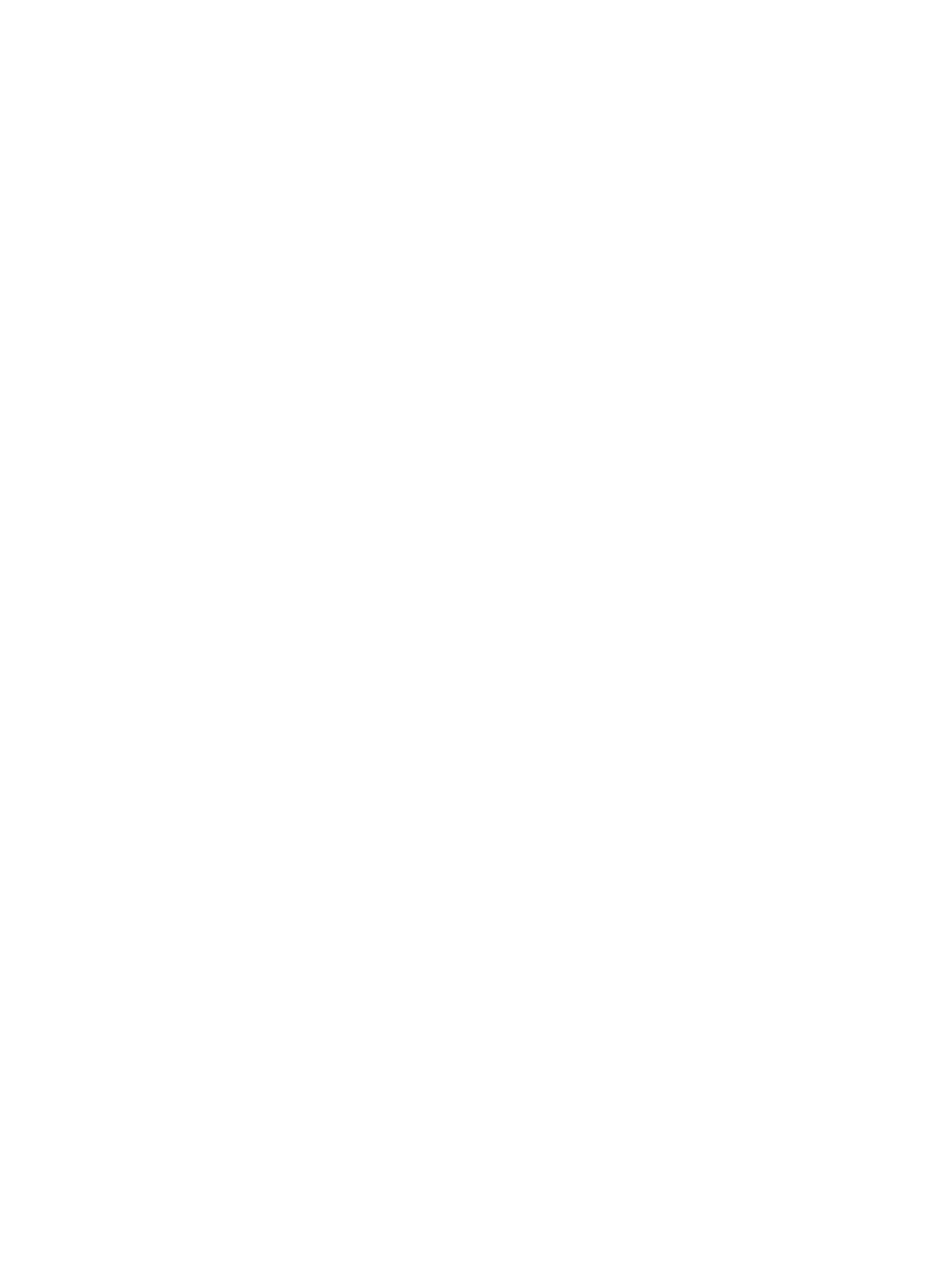
Declaración de garantía limitada de Hewlett-Packard
PRODUCTO HP DURACIÓN DE LA GARANTÍA LIMITADA
Impresoras HP LaserJet P1000 y P1500impresoras Un año a partir de la fecha de compra
A partir de la fecha de compra, HP garantiza al cliente, usuario final, que sus productos de hardware y accesorios
no presentarán ningún tipo de defecto de materiales o de fabricación durante el período anteriormente indicado.
Si se notifican a HP defectos de dicho tipo durante el período de garantía, HP procederá, según sea pertinente,
a reparar o reemplazar los productos que demuestren ser defectuosos. Los productos de reemplazo pueden ser
nuevos o de rendimiento similar al de los nuevos.
HP garantiza que el software de HP no dejará de ejecutar sus instrucciones de programación después de la fecha
de compra, durante el período especificado anteriormente, debido a defectos en el material y la mano de obra
cuando se instale y utilice correctamente. Si se notifica a HP la existencia de tales defectos durante el período de
garantía, HP reemplazará los soportes en los que se almacena el software que no ejecuta sus instrucciones de
programación debido a dichos defectos.
HP no garantiza que el funcionamiento de los productos de HP será ininterrumpido o sin errores. Si, tras un período
de tiempo razonable, HP no puede reparar o reemplazar el producto como se garantiza, se reembolsará al cliente
el importe de la compra previa devolución del producto.
Los productos de HP pueden contener componentes reprocesados equivalentes en rendimiento a un componente
nuevo o componentes que hayan sido utilizados alguna vez.
La garantía no se aplica a defectos ocasionados por (a) mantenimiento o calibración inadecuados o inapropiados,
(b) software, componentes de interfaz, componentes o suministros que no haya proporcionado HP,
(c) modificaciones no autorizadas o uso indebido, (d) uso fuera de las especificaciones medioambientales
publicadas para el producto o (e) preparación o mantenimiento inadecuado del local.
La garantía limitada de HP es válida en cualquier país/región o localidad en los que HP ofrezca un servicio de
asistencia para este producto y donde haya comercializado este producto. El nivel del servicio de garantía que
recibe puede variar según los estándares locales. HP no modificará el modelo, el montaje ni las funciones del
producto para hacer que funcione en un país/región en el que nunca iba a utilizarse por cuestiones legales o
reglamentarias. EN LA MEDIDA EN QUE LO PERMITA LA LEGISLACIÓN LOCAL, LAS GARANTÍAS
MENCIONADAS ANTERIORMENTE SON EXCLUSIVAS Y NO SE HA OFRECIDO NI ESPECIFICADO NINGÚN
OTRO TIPO DE GARANTÍA O CONDICIÓN, ESCRITA NI ORAL, Y HP RECHAZA ESPECÍFICAMENTE
CUALQUIER GARANTÍA O CONDICIÓN IMPLÍCITA DE COMERCIABILIDAD, CALIDAD SATISFACTORIA O
IDONEIDAD PARA UNA FINALIDAD DETERMINADA. Algunos países/regiones, estados o provincias no
permiten limitaciones en la duración de una garantía implícita, por lo que la limitación o exclusión anterior puede
no ser aplicable en su caso. Esta garantía limitada le otorga derechos legales específicos y puede que disponga
de otros derechos que varían de un estado a otro, de una provincia a otra o de un/a país/región a otro/a.
EN LA MEDIDA EN QUE LO PERMITA LA LEGISLACIÓN LOCAL, LOS RECURSOS INDICADOS EN ESTA
DECLARACIÓN DE GARANTÍA SON LOS RECURSOS ÚNICOS Y EXCLUSIVOS A LOS QUE PUEDE OPTAR
EL CLIENTE. EXCEPTO EN LOS CASOS QUE SE INDICAN ANTERIORMENTE, BAJO NINGÚN CONCEPTO
SERÁN HP O SUS PROVEEDORES RESPONSABLES DE PÉRDIDAS DE DATOS NI POR DAÑOS DIRECTOS,
ESPECIALES, INCIDENTALES, CONSECUENCIALES (INCLUIDO LUCRO CESANTE O PÉRDIDA DE DATOS)
NI POR DAÑOS DE OTROS TIPOS, AUNQUE SE BASEN EN CONTRATOS, RECLAMACIONES U OTRA
CAUSA. Algunos países/regiones, estados o provincias no permiten la exclusión ni limitación de daños
incidentales ni consecuenciales, por lo que la limitación o exclusión anterior puede no ser aplicable en su caso.
LOS TÉRMINOS DE GARANTÍA QUE CONTIENE ESTA DECLARACIÓN, EN LA MEDIDA EN QUE LO PERMITA
LA LEGISLACIÓN, NO EXCLUYEN, LIMITAN NI MODIFICAN, SINO QUE SE SUMAN A LOS DERECHOS
LEGALES OBLIGATORIOS APLICABLES A LA VENTA DE ESTE PRODUCTO.
88 Apéndice B Servicio de atención al cliente y asistencia técnica ESWW

Servicio de garantía de auto reparación del cliente
Los productos HP están diseñados con varias piezas de auto reparación del cliente (ARC) para
minimizar el tiempo de reparación y permitir una mayor flexibilidad al realizar la sustitución de las piezas
defectuosas. Si durante el período de diagnóstico, HP identifica que la reparación se debe llevar a cabo
mediante la utilización de una pieza ARC, HP enviará directamente esa pieza para sustituirla. Existen
dos categorías de piezas ARC: 1) Piezas para las que la auto reparación del cliente es obligatoria. Si
solicita a HP que sustituya esas piezas, se le cobrarán los gastos de envío y mano de obra por este
servicio. 2) Piezas para las que la auto reparación del cliente es opcional. Estas piezas están diseñadas
también para utilizar la auto reparación del cliente. No obstante, si solicita a HP que las sustituya, no
se le cobrará ningún coste adicional de acuerdo con el tipo del servicio de garantía diseñado para el
producto.
Según la disponibilidad y si la distancia geográfica lo permite, las piezas ARC se entregarán al siguiente
día laborable. Se ofrece la posibilidad de entregar las piezas el mismo día o en cuatro horas, si la
distancia geográfica lo permite, con un cargo adicional. Si se necesita obtener ayuda, puede llamar al
centro de soporte técnico de HP y un técnico le ayudará por teléfono. HP especifica en los materiales
enviados con una pieza ARC de sustitución que si una pieza está defectuosa se debe devolver a HP.
En los casos en los que se necesite devolver una pieza defectuosa a HP, debe enviarla a HP en un
período de tiempo determinado, normalmente (5) días laborables. La pieza defectuosa se debe devolver
con la documentación relacionada con el material enviado proporcionado. En caso de no devolver la
pieza defectuosa, HP le facturará el importe de dicha sustitución. Con una auto reparación del
cliente, HP abonará todos los gastos de envío y devolución de las piezas y determinará el servicio de
mensajería o empresa de transportes que se utilizará.
ESWW Servicio de garantía de auto reparación del cliente 89

Acuerdo de licencia para el uso del software de Hewlett-
Packard
ATENCIÓN: EL USO DEL SOFTWARE ESTÁ SUJETO A LOS TÉRMINOS DE LA LICENCIA DEL
SOFTWARE DE HP QUE SE ESTABLECEN A CONTINUACIÓN. EL USO DEL SOFTWARE POR
PARTE DEL USUARIO IMPLICA SU ACEPTACIÓN DE LOS TÉRMINOS DE ESTA LICENCIA.
TÉRMINOS DE LA LICENCIA DEL SOFTWARE DE HP
A menos que tenga un acuerdo firmado por separado con Hewlett-Packard, los siguientes Términos
de licencia establecerán las condiciones de uso del Software al que acompaña.
Concesión de licencia. Hewlett-Packard le concede una licencia de uso para una copia del Software.
Por "uso" se entiende almacenar, cargar, instalar, ejecutar o visualizar el software. El usuario final no
tiene derecho a modificar el software ni a inhabilitar ninguna de sus características de licencia o control.
Si la licencia del software permite el "uso simultáneo", no deberá permitir que se exceda el número
máximo de usuarios autorizados que utilizan el software simultáneamente.
Propiedad. El Software pertenece a Hewlett-Packard o a sus proveedores y está protegido por
derechos de autor (copyright). La licencia no le confiere ningún tipo de título ni propiedad sobre el
Software y no representa la venta de ningún derecho sobre éste. Los proveedores de Hewlett-Packard
pueden proteger sus derechos en el caso de que se produzca una infracción de los términos de la
licencia.
Copias y adaptaciones. Podrá realizar copias o adaptaciones del Software sólo con fines de archivo
o cuando realizar una copia o una adaptación represente un aspecto esencial del Uso autorizado del
Software. En todas las copias o adaptaciones autorizadas del Software deben constar todos los avisos
de derechos de autor que aparecen en el original. El Software no se puede copiar en ninguna red
pública.
No se debe desensamblar ni descodificar. El Software no se debe desensamblar ni descompilar, a
menos que se haya obtenido la autorización previa por escrito de HP. Es posible que en algunas
jurisdicciones no sea necesario obtener la autorización de HP para desensamblar o descompilar el
software de forma limitada. Si HP se lo solicita, deberá facilitar información razonablemente detallada
acerca de cualquier desensamblaje o descompilación que haya realizado. No debe descodificar el
Software, a menos que sea un aspecto necesario para su funcionamiento.
Transferencia. La licencia finalizará automáticamente cuando se produzca cualquier transferencia del
Software. Si transfiere el Software, deberá entregarlo al beneficiario junto con todas las copias que haya
realizado y la documentación correspondiente. Esta persona deberá aceptar los Términos de la licencia
como condición previa a la transferencia.
Finalización. En caso de incumplir cualquiera de los Términos de la licencia, HP podrá finalizarla
notificándole al respecto. En caso de finalización, tendrá que destruir inmediatamente el Software junto
con todas las copias, adaptaciones y partes combinadas con otro software.
Restricciones de exportación. No podrá exportar ni reexportar el Software, ni las copias o
adaptaciones de éste, si al hacerlo se contravienen las normativas o la legislación vigentes.
Derechos restringidos del Gobierno de los EE. UU. El desarrollo del Software y toda la
documentación que lo acompaña ha sido financiado completamente de forma privada. Se entregan y
se les proporciona licencia como "software comercial de equipos", como se define en
DFARS 252.227-7013 (octubre 1988), DFARS 252.211-7015 (mayo 1991), o DFARS 252.227-7014
(junio 1995), como artículo comercial tal como se define en FAR 2.101(a) (junio 1987), o como "software
restringido de equipos", como se define en FAR 52.227-19 (junio 1987) (o cualquier cláusula de contrato
o normativa de agencia equivalente), según lo aplicable. Sólo se le conceden los derechos que la
90 Apéndice B Servicio de atención al cliente y asistencia técnica ESWW

cláusula DFAR o FAR que corresponda, o el contrato de licencia estándar de HP, determinen para
dicho Software y la documentación que lo acompaña.
ESWW Acuerdo de licencia para el uso del software de Hewlett-Packard 91

Garantía limitada de los cartuchos de impresión y los
tambores de formación de imágenes
Se garantiza que este cartucho de impresión HP está libre de defectos en los materiales y en la mano
de obra.
Esta garantía no cubre los cartuchos de impresión que: (a) se hayan recargado, restaurado, refabricado
o alterado de alguna manera; (b) hayan sufrido problemas derivados del uso incorrecto, del
almacenamiento inadecuado o del funcionamiento fuera de las especificaciones de entorno publicadas
para el producto o (c) muestren desgaste por el uso normal.
Para recibir el servicio de garantía, devuelva el producto a su lugar de compra (con una descripción
por escrito del problema y muestras de impresión) o póngase en contacto con el servicio de atención
al cliente de HP. HP, según su propio criterio, podrá sustituir los productos defectuosos o reembolsar
el precio de la compra.
HASTA EL ALCANCE PERMITIDO POR LA LEGISLACIÓN LOCAL, LA GARANTÍA ANTERIOR ES
EXCLUSIVA Y NO EXISTEN OTRAS GARANTÍAS O CONDICIONES EXPRESAS O IMPLÍCITAS, EN
FORMA ESCRITA U ORAL. HP RENUNCIA ESPECÍFICAMENTE A CUALQUIER GARANTÍA O
CONDICIÓN IMPLÍCITA DE COMERCIABILIDAD, CALIDAD SATISFACTORIA Y APTITUD PARA UN
PROPÓSITO DETERMINADO.
HASTA EL ALCANCE PERMITIDO POR LA LEGISLACIÓN LOCAL, HP O SUS PROVEEDORES NO
SERÁN RESPONSABLES, EN NINGÚN CASO, POR DAÑOS DIRECTOS, ESPECIALES,
INCIDENTALES, INDIRECTOS (INCLUIDOS LA PÉRDIDA DE DATOS O DE BENEFICIOS) U
OTROS, AUNQUE SE BASEN EN CONTRATO, AGRAVIO U OTRO.
LOS TÉRMINOS DE GARANTÍA DE ESTA DECLARACIÓN, EXCEPTO EN EL ALCANCE PERMITIDO
POR LA LEY, NO EXCLUYEN, RESTRINGEN NI MODIFICAN, SINO QUE SE AGREGAN A LOS
DERECHOS OBLIGATORIOS ESTABLECIDOS POR LA LEY PARA A LA VENTA DE ESTE
PRODUCTO.
92 Apéndice B Servicio de atención al cliente y asistencia técnica ESWW

Centro de atención al cliente de HP
Servicios en línea
Para acceder a información las 24 horas utilizando un módem o una conexión a Internet
World Wide Web: Se puede obtener software de producto, información de producto y soporte y
controladores de impresora actualizados de HP en varios idiomas en
http://www.hp.com/support/
ljp1000 o http://www.hp.com/support/ljp1500 (El sitio está en inglés).
Herramientas de solución de problemas en línea
HP Instant Support Professional Edition (ISPE) es un conjunto de herramientas de solución de
problemas basado en la web para productos de computación de escritorio e impresión. ISPE lo ayuda
a identificar, diagnosticar y solucionar con rapidez problemas de computación e impresión. Se puede
acceder a las herramientas ISPE desde
http://instantsupport.hp.com.
Soporte técnico telefónico
Hewlett-Packard ofrece soporte telefónico gratuito durante el período de garantía. Cuando llame, se
contactará con un equipo receptivo que está esperando para ayudarlo. Para obtener el número de
teléfono de su país/región, consulte el folleto que se suministra en la caja con el producto o visite
http://www.hp.com y luego haga clic en Póngase en contacto con HP. Antes de llamar a HP, tenga
preparada la siguiente información: nombre y número de serie del producto, fecha de compra y
descripción del problema.
También puede encontrar asistencia técnica en Internet en
http://www.hp.com/support/ljp1000 o
http://www.hp.com/support/ljp1500. Haga clic en el bloque de controladores de asistencia técnica.
Utilidades de software, controladores e información electrónica
Vaya a
http://www.hp.com/support/ljp1000 o http://www.hp.com/support/ljp1500. (Los sitios están en
inglés, pero los controladores de la impresora pueden descargarse en varios idiomas).
Para obtener información por teléfono, consulte el folleto que se incluye en la caja con el dispositivo.
Pedidos directos de accesorios o consumibles de HP
Pida suministros en los siguientes sitios web:
América del Norte:
https://www.hp.com/post-embed/ordersupplies-na
Latinoamérica:
https://www.hp.com/post-embed/ordersupplies-la
Europa y Medio Oriente:
https://www.hp.com/post-embed/ordersupplies-emea
Países/regiones del Pacífico Asiático:
https://www.hp.com/post-embed/ordersupplies-ap
Pida accesorios en
http://www.hp.com y haga clic en Suministros y accesorios. Si desea obtener más
información, consulte
Pedido de suministros y accesorios en la página 86.
Para realizar un pedido de consumibles o accesorios por teléfono, llame a los números de teléfono
siguientes:
Estados Unidos: 1-800-538-8787
Canadá: 1-800-387-3154
Para encontrar los números de teléfono de otros países/regiones, consulte el folleto que se suministra
en la caja con el dispositivo.
ESWW Centro de atención al cliente de HP 93

Información del servicio técnico de HP
Para obtener servicio para su producto HP en otros países/regiones, llame al número de teléfono de
Asistencia al cliente de HP de su país/región. Consulte el folleto que viene en la caja con el dispositivo.
Acuerdos de servicio técnico de HP
Llame a: llame al 1-800-HPINVENT 1-800-474-6836 (EE.UU.) o al 1-800-268-1221 (Canadá).
Servicio técnico fuera del período de garantía: 1-800-633-3600.
Servicio ampliado: Llame al 1-800-HPINVENT 1-800-474-6836 (EE.UU.) o al 1-800-268-1221
(Canadá). O visite el sitio web de Servicios HP Supportpack y Carepaq™ en
http://www.hpexpress-services.com/10467a.
94 Apéndice B Servicio de atención al cliente y asistencia técnica ESWW

Disponibilidad de servicio técnico y asistencia
HP ofrece en todo el mundo una gran variedad de opciones de servicio técnico y asistencia para sus
productos. La disponibilidad de estos programas depende de dónde se encuentre.
Servicios HP Care Pack™ y Acuerdos de servicio
HP posee varias opciones de servicio y soporte técnico que satisfacen una amplia gama de
necesidades. Estas opciones no forman parte de la garantía estándar. Los servicios de soporte técnico
varían según la ubicación. Para la mayoría de los productos, HP ofrece Servicios HP Care Pack y
Acuerdos de servicio tanto en garantía como de post-garantía.
Para identificar las opciones de servicio y soporte técnico para este dispositivo, vaya a
http://www.hpexpress-services.com/10467a y escriba el número de modelo del dispositivo. En América
del Norte, se puede obtener información sobre Acuerdos de servicio a través de Atención al cliente de
HP . Llame al 1-800-HPINVENT 1-800-474-6836 (EE.UU.) o al 1-800-268-1221 (Canadá). En otros
países/regiones, póngase en contacto con el Centro de atención al cliente de HP específico de su país/
región. Consulte el folleto que viene en la caja o visite
http://www.hp.com para obtener el número de
teléfono de Atención al cliente de HP de su país/región.
ESWW Disponibilidad de servicio técnico y asistencia 95

Instrucciones para volver a embalar el dispositivo
●
Extraiga y guarde los cables, bandejas y accesorios opcionales que tenga instalados en el
dispositivo.
●
Extraiga y guarde el cartucho de impresión.
PRECAUCIÓN: Con objeto de que el cartucho de impresión no se dañe, utilice el material de
embalaje original para guardarlo o almacénelo en un sitio donde no quede expuesto a la luz.
●
Si es posible, utilice la caja y el material de embalaje originales. Los daños causados por un
embalaje inadecuado son responsabilidad del cliente. Si ya se deshizo del material de embalaje
del dispositivo, llame a un servicio de transportes para obtener información acerca de cómo volver
a embalar el dispositivo.
●
Hewlett-Packard recomienda asegurar el equipo para su envío.
96 Apéndice B Servicio de atención al cliente y asistencia técnica ESWW

C Especificaciones del dispositivo
Tabla C-1 Especificaciones físicas
1
Especificación Impresora HP LaserJet P1000 Impresora HP LaserJet P1500
Peso del dispositivo (sin cartucho) 4,7 kg 5,4 kg
Peso del dispositivo, con cartucho 5,2 kg 5,9 kg
Altura del dispositivo 195 mm 225 mm
Profundidad del dispositivo, con la
bandeja de papel cerrada
238 mm 245 mm
Profundidad del dispositivo, con la
bandeja de papel extendida para papel
tamaño carta
344 mm 355 mm
Profundidad del dispositivo, con la
bandeja de papel extendida para papel
tamaño A4
353 mm 355 mm
Profundidad del dispositivo, con la
bandeja de papel totalmente extendida
para papel tamaño legal
411 mm 413 mm
Ancho del dispositivo 349 mm 379 mm
1
Los valores se basan en datos preliminares. Consulte http://www.hp.com/support/ljp1000 o http://www.hp.com/support/
ljp1500 para obtener la información actual.
¡ADVERTENCIA! Las condiciones de alimentación de energía son diferentes según el país/región de
venta del dispositivo. No convierta los voltajes de funcionamiento. Si lo hace, puede dañar el dispositivo
e invalidar la garantía del producto.
Tabla C-2 Especificaciones eléctricas
1
Elemento Modelos de 110 voltios Modelos de 220 voltios
Requisitos de alimentación 110 a 127 V (+/-10%), 50/60 Hz (+/- 2 Hz) 220 a 240 V (+/-10%), 50/60 Hz (+/- 2 Hz)
Corriente medida para Impresora HP
LaserJet P1000
4,9 amperios 2,9 amperios
Corriente medida para Impresora HP
LaserJet P1500
4,9 amperios 2,9 amperios
1
Los valores se basan en datos preliminares. Consulte http://www.hp.com/support/ljp1000 o http://www.hp.com/support/
ljp1500 para obtener la información actual.
ESWW 97

Tabla C-3 Consumo de energía (promedio, en vatios)
1
Modelo del producto Imprimiendo
2
Preparada
2
PowerSave Apagada
Impresora HP LaserJet
P1000
285 watts 4 watts 4 watts 0,8 watt
Impresora HP LaserJet
P1500
380 watts 5 watts 5 watts 0,8 watt
1
Los valores se basan en datos preliminares. Consulte http://www.hp.com/support/ljp1000 o http://www.hp.com/support/
ljp1500 para obtener la información actual.
2
El consumo de energía registrado son los valores más altos para la impresión en monocromo utilizando todos los voltajes
estándares.
3
Tiempo de recuperación desde Power Save al comienzo de la impresión: < 8 segundos
4
La disipación máxima de calor para todos los modelos en el modo Preparada = 62 BTU/Hora
Tabla C-4 Emisiones acústicas
1
Nivel de energía acústica para Impresora HP LaserJet
P1000
Declarado por ISO 9296
1
Impresión (14 PPM)
2
Preparada
L
WAd
= 6,29 Bels (A) [62,9 dB (A)]
Inaudible
Nivel de energía acústica para Impresora HP LaserJet
P1500
Declarado por ISO 9296
1
Impresión (22 PPM)
3
Preparada
L
WAd
= 6,3 Bels (A) [63 dB (A)]
Inaudible
Posición en espera del nivel de presión acústica (SPL)
para Impresora HP LaserJet P1000
Declarado por ISO 9296
1
Impresión (14 PPM)
2
Preparada
L
pAm
= 50 dB(A)
Inaudible
Posición en espera del nivel de presión acústica (SPL)
para Impresora HP LaserJet P1500
Declarado por ISO 9296
Impresión (22 PPM)
3
Preparada
L
pAm
= 50 dB(A)
Inaudible
1
Los valores se basan en datos preliminares. Consulte http://www.hp.com/support/ljp1000 o http://www.hp.com/support/
ljp1500 para obtener la información actual.
2
Configuración probada: Impresora HP LaserJet P1000, impresión monocroma continua en papel A4 a 14 PPM.
3
Configuración probada: Impresora HP LaserJet P1500, impresión monocroma continua en papel A4 a 22 PPM.
Tabla C-5 Especificaciones ambientales
Recomendados
1
Funcionamiento
1
Almacenamiento
1
Temperatura 17,5°C a 25°C 10°C a 32,5°C 0°C a 40°C
Humedad relativa del 30 al 70% (sin
condensación)
del 10 al 90% (sin
condensación)
del 10 al 90% (sin
condensación)
1
Los valores se basan en datos preliminares. Consulte http://www.hp.com/support/ljp1000 o http://www.hp.com/support/
ljp1500 para obtener la información actual.
98 Apéndice C Especificaciones del dispositivo ESWW

Cumplimiento de las normas de la FCC
This equipment has been tested and found to comply with the limits for a Class B digital device, pursuant
to Part 15 of the FCC rules. These limits are designed to provide reasonable protection against harmful
interference in a residential installation. This equipment generates, uses, and can radiate radio
frequency energy. If it is not installed and used in accordance with the instructions, it may cause harmful
interference to radio communications. However, there is no guarantee that interference will not occur
in a particular installation. If this equipment does cause harmful interference to radio or television
reception, which can be determined by turning the equipment off and on, the user is encouraged to try
to correct the interference by one or more of the following measures:
●
Reorient or relocate the receiving antenna.
●
Increase separation between equipment and receiver.
●
Connect equipment to an outlet on a circuit different from that to which the receiver is located.
●
Consult your dealer or an experienced radio/TV technician.
NOTA: Any changes or modifications to the printer that are not expressly approved by Hewlett-
Packard could void the user's authority to operate this equipment.
Use of a shielded interface cable is required to comply with the Class B limits of Part 15 of FCC rules.
100 Apéndice D Información reglamentaria ESWW

Declaraciones de conformidad para Impresora HP LaserJet
P1000
Declaración de conformidad
de acuerdo con ISO/IEC Guía 17050-1 y EN 17050-1
Nombre del fabricante: Hewlett-Packard Company
Dirección del fabricante: 11311 Chinden Boulevard,
Boise, Idaho 83714-1021, Estados Unidos
declara que el producto
Nombre del producto: HP LaserJet serie P1002/P1003/P1004/P1005/P1006/P1009
Modelo reglamentario
3)
:
BOISB-0605-00
Opciones de producto: TODAS
Cartuchos de tóner: CB435A
Cumple con las siguientes especificaciones de producto:
Seguridad: IEC 60950-1:2001 / EN 60950-1:2001 +A11
IEC 60825-1:1993 +A1 +A2/EN 60825-1:1994 +A1 +A2 (Producto Láser/LED Clase 1)
GB4943-2001
EMC:
CISPR 22:2005 / EN 55022:2006 Clase B
1)
EN 61000-3-2:2000 + A2
EN 61000-3-3:1995 + A1
EN 55024:1998 +A1 +A2
FCC Título 47 CFR, Parte 15 Clase B
2)
/ ICES-003, Edición 4
GB9254-1998, GB17625.1-2003
Información adicional:
Este producto cumple con los requisitos de la Directiva EMC 2004/108/EC, la Directiva de baja tensión 2006/95/EEC y lleva la marca CE
correspondiente.
1) El producto fue sometido a pruebas en una configuración típica con Sistemas informáticos personales de Hewlett-Packard.
2) Este dispositivo cumple con la Parte 15 de la normativa de la FCC. Su utilización está sujeta a las dos condiciones siguientes: (1) el
dispositivo no puede causar interferencias nocivas y (2) debe tolerar las interferencias que reciba, incluidas las que puedan ocasionar un
funcionamiento no deseado.
3) Con una finalidad reglamentaria, este producto tiene asignado un número de modelo reglamentario. Este número no debe confundirse
con el nombre del producto ni con el número del producto.
Boise, Idaho 83714, Estados Unidos
14 de junio de 2006
Si desea obtener información sobre reglamentos, póngase en contacto ÚNICAMENTE con:
Contacto en
Australia:
Director de regulación de producto, Hewlett-Packard Australia Ltd., 31-41 Joseph Street, Blackburn, Victoria 3130,
Australia
Contacto en
Europa:
Oficina de ventas y servicio técnico local de Hewlett-Packard o Hewlett-Packard GmbH, Department HQ-TRE /
Standards Europe, Herrenberger Straße 140, D-71034 Böblingen, Alemania, (FAX: +49-7031-14-3143)
Contacto en
Estados Unidos:
Product Regulations Manager, Hewlett-Packard Company, PO Box 15, Mail Stop 160, Boise, Idaho 83707-0015,
Estados Unidos, (Teléfono: 208-396-6000)
ESWW Declaraciones de conformidad para Impresora HP LaserJet P1000 101

Declaraciones de conformidad para Impresora HP LaserJet
P1500
Declaración de conformidad
de acuerdo con ISO/IEC Guía 17050-1 y EN 17050-1
Nombre del fabricante: Hewlett-Packard Company
Dirección del fabricante: 11311 Chinden Boulevard,
Boise, Idaho 83714-1021, Estados Unidos
declara que el producto
Nombre del producto: HP LaserJet serie P1503/P1504/P1505/P1506
Modelo reglamentario
3)
:
BOISB-0604-00
Opciones de producto: TODAS
Cartuchos de tóner: CB436A
Cumple con las siguientes especificaciones de producto:
Seguridad: IEC 60950-1:2001 / EN 60950-1:2001 +A11
IEC 60825-1:1993 +A1 +A2/EN 60825-1:1994 +A1 +A2 (Producto Láser/LED Clase 1)
GB4943-2001
EMC:
CISPR 22:2005 / EN 55022:2006 Clase B
1)
EN 61000-3-2:2000 + A2
EN 61000-3-3:1995 + A1
EN 55024:1998 +A1 +A2
FCC Título 47 CFR, Parte 15 Clase B
2)
/ ICES-003, Edición 4
GB9254-1998, GB17625.1-2003
Información adicional:
Este producto cumple con los requisitos de la Directiva EMC 2004/108/EC, la Directiva de baja tensión 2006/95/EEC y lleva la marca CE
correspondiente.
1) El producto fue sometido a pruebas en una configuración típica con Sistemas informáticos personales de Hewlett-Packard.
2) Este dispositivo cumple con la Parte 15 de la normativa de la FCC. Su utilización está sujeta a las dos condiciones siguientes: (1) el
dispositivo no puede causar interferencias nocivas y (2) debe tolerar las interferencias que reciba, incluidas las que puedan ocasionar un
funcionamiento no deseado.
3) Con una finalidad reglamentaria, este producto tiene asignado un número de modelo reglamentario. Este número no debe confundirse
con el nombre del producto ni con el número del producto.
Boise, Idaho 83714, Estados Unidos
14 de junio de 2006
Si desea obtener información sobre reglamentos, póngase en contacto ÚNICAMENTE con:
Contacto en
Australia:
Director de regulación de producto, Hewlett-Packard Australia Ltd., 31-41 Joseph Street, Blackburn, Victoria 3130,
Australia
Contacto en
Europa:
Oficina de ventas y servicio técnico local de Hewlett-Packard o Hewlett-Packard GmbH, Department HQ-TRE /
Standards Europe, Herrenberger Straße 140, D-71034 Böblingen, Alemania, (FAX: +49-7031-14-3143)
Contacto en
Estados Unidos:
Product Regulations Manager, Hewlett-Packard Company, PO Box 15, Mail Stop 160, Boise, Idaho 83707-0015,
Estados Unidos, (Teléfono: 208-396-6000)
102 Apéndice D Información reglamentaria ESWW

Declaraciones reglamentarias
Declaración de seguridad sobre el láser
El CDRH (Center for Devices and Radiological Health) de la FDA (Food and Drug Administration) de
Estados Unidos ha implementado reglamentaciones para los productos láser fabricados a partir del
1 de agosto de 1976. Su cumplimiento es obligatorio para los productos comercializados en Estados
Unidos. Esta impresora ha sido certificada como un producto láser de "Clase 1" según la norma
Radiation Performance Standard del DHHS (Department of Health and Human Services) de Estados
Unidos, de acuerdo con la ley Radiation Control for Health and Safety de 1968.
Como la radiación emitida en el interior de la impresora queda completamente aislada en alojamientos
protectores y cubiertas externas, el haz de láser no puede escaparse durante ninguna fase de la
operación normal por parte del usuario.
¡ADVERTENCIA! Si se utilizan controles, se realizan ajustes o se llevan a cabo procedimientos
diferentes de los especificados en esta guía del usuario, se puede producir una exposición a radiaciones
peligrosas.
Reglamentaciones DOC de Canadá
Complies with Canadian EMC Class B requirements.
« Conforme à la classe B des normes canadiennes de compatibilité électromagnétiques (CEM). »
Declaración EMI de Corea
ESWW Declaraciones reglamentarias 103

Declaración sobre el láser para Finlandia
LASERTURVALLISUUS
LUOKAN 1 LASERLAITE
KLASS 1 LASER APPARAT
HP LaserJet P1000- ja P1500-sarjat -laserkirjoitin on käyttäjän kannalta turvallinen luokan 1
laserlaite. Normaalissa käytössä kirjoittimen suojakotelointi estää lasersäteen pääsyn
laitteen ulkopuolelle.
Laitteen turvallisuusluokka on määritetty standardin EN 60825-1 (1994) mukaisesti.
VAROITUS!
Laitteen käyttäminen muulla kuin käyttöohjeessa mainitulla tavalla saattaa altistaa käyttäjän
turvallisuusluokan 1 ylittävälle näkymättömälle lasersäteilylle.
VARNING!
Om apparaten används på annat sätt än i bruksanvisning specificerats, kan användaren
utsättas för osynlig laserstrålning, som överskrider gränsen för laserklass 1.
HUOLTO
HP LaserJet P1000- ja P1500-sarjat -kirjoittimen sisällä ei ole käyttäjän huollettavissa olevia
kohteita. Laitteen saa avata ja huoltaa ainoastaan sen huoltamiseen koulutettu henkilö.
Tällaiseksi huoltotoimenpiteeksi ei katsota väriainekasetin vaihtamista, paperiradan
puhdistusta tai muita käyttäjän käsikirjassa lueteltuja, käyttäjän tehtäväksi tarkoitettuja
ylläpitotoimia, jotka voidaan suorittaa ilman erikoistyökaluja.
VARO!
Mikäli kirjoittimen suojakotelo avataan, olet alttiina näkymättömälle lasersäteilylle laitteen
ollessa toiminnassa. Älä katso säteeseen.
VARNING!
Om laserprinterns skyddshölje öppnas då apparaten är i funktion, utsättas användaren för
osynlig laserstrålning. Betrakta ej strålen.
Tiedot laitteessa käytettävän laserdiodin säteilyominaisuuksista:
Aallonpituus 785-800 nm
Teho 5 mW
Luokan 3B laser
104 Apéndice D Información reglamentaria ESWW

Tabla de substancias (China)
根据中国 子信息 品 染控制管理 法的要求而出台
Tabla D-1
有毒有害物 表
部件名称
有毒有害物
和元素
(Pb) 汞 (Hg)
(Cd)
六价 (Cr(VI))
多苯 (PBB)
多二苯
(PBDE)
打印引擎
X O X X O O
控制面板
O O O O O O
塑料外壳
O O O O O O
格式化板 件
X O O O O O
碳粉盒
XOOOOO
O:
表示在此部件所用的所有同 材料中,
所含的此有毒或有害物 均低于 SJ/T11363-2006 的限制要
求。
X:
表示在此部件所用的所有同 材料中,
至少一 所含的此有毒或有害物 高于 SJ/T11363-2006 的限
制要求。
NOTA: 引用的“
保使用期限”
是根据在正常温度和湿度条件下操作使用 品而确定的。
ESWW Declaraciones reglamentarias 105

Programa de apoyo a productos que respetan el medio
ambiente
Protección del medio ambiente
Hewlett-Packard Company se compromete a proporcionar productos de calidad que respeten el medio
ambiente. Este producto está diseñado con varios atributos que reducen al mínimo el impacto en el
medio ambiente.
Generación de ozono
Este producto no genera cantidades apreciables de ozono (O
3
).
Consumo de energía
El consumo de energía disminuye notablemente cuando la impresora se encuentra en modo preparada/
de reposo, lo que ahorra recursos naturales y dinero sin afectar al buen funcionamiento del producto.
Para determinar el estado de cualificación de ENERGY STAR® para este producto, consulte la Hoja
de datos del producto o la Hoja de especificaciones. Los productos cualificados también figuran en:
http://www.hp.com/hpinfo/globalcitizenship/environment/productdesign/ecolabels.html
Consumo de tóner
Economode utiliza una cantidad de tóner considerablemente menor, lo que puede prolongar la vida del
cartucho de impresión.
Consumo de papel
La característica de impresión manual/opcional a doble cara automática (impresión a doble cara) y la
capacidad de impresión de n páginas en una (varias páginas en una) reducen el uso de papel y, en
consecuencia, la demanda de recursos naturales.
Plásticos
Los componentes de plástico de más de 25 gramos llevan estampada una marca de identificación del
material, de acuerdo con las normativas internacionales al respecto, para que los distintos tipos de
plástico se puedan identificar más fácilmente para su reciclaje al final de la vida útil del producto.
Consumibles de impresión de HP LaserJet
La devolución y el reciclado de los cartuchos de impresión de HP LaserJet son muy sencillos y
totalmente gratuitos con HP Planet Partners. En cada nuevo cartucho de impresión y paquete de
suministros de la impresora HP LaserJet se incluyen instrucciones e información del programa en varios
idiomas. Puede ayudar a reducir el impacto medioambiental aún más si devuelve varios cartuchos
juntos en lugar de por separado.
HP se compromete a ofrecer productos y servicios innovadores, de alta calidad y respetuosos con el
medio ambiente, desde el proceso de diseño y fabricación del producto hasta la distribución, la
utilización de los clientes y el reciclado. Si participa en el programa HP Planet Partners, nos aseguramos
de que sus cartuchos de impresión de HP LaserJet se reciclan como es debido. Para ello, los
procesamos para recuperar los plásticos y metales y reutilizarlos en nuevos productos, con lo que se
evita que millones de toneladas de desechos acaben en los basureros. Puesto que estos cartuchos se
106 Apéndice D Información reglamentaria ESWW

reciclan y se emplean en la elaboración de nuevos materiales, no será posible devolvérselos. Gracias
por ser respetuoso con el medio ambiente.
NOTA: Utilice la etiqueta de devolución únicamente para devolver cartuchos de impresión originales
de HP LaserJet. No la utilice para cartuchos de inyección de tinta de HP, ni para cartuchos que no sean
de HP, cartuchos recargados o remanufacturados o devoluciones de garantía. Si desea más
información sobre cómo reciclar sus cartuchos de impresión de HP, visite
http://www.hp.com/recycle.
Instrucciones de devolución y reciclado
Estados Unidos y Puerto Rico
La etiqueta que se adjunta en el embalaje del cartucho de HP LaserJet se emplea para la devolución
y el reciclado de uno o más cartuchos de impresión de HP LaserJet ya utilizados. Siga las instrucciones
correspondientes que se incluyen a continuación.
Varias devoluciones (de dos a ocho cartuchos)
1. Guarde cada cartucho de impresión de HP LaserJet en su embalaje y envase originales.
2. Una hasta ocho embalajes individuales con cinta para atar o embalar (hasta un máximo de 31,8
kg).
3. Utilice una etiqueta para envíos individual franqueada.
Ó
1. Utilice su propio embalaje, siempre y cuando sea adecuado, o solicite un embalaje gratuito de
recopilación de grandes volúmenes en
http://www.hp.com/recycle o llamando al 1-800-340-2445
(admite hasta ocho cartuchos de impresión de HP LaserJet).
2. Utilice una etiqueta para envíos individual franqueada.
Devoluciones individuales
1. Guarde el cartucho de impresión de HP LaserJet en su embalaje y envase originales.
2. Coloque la etiqueta para envíos en la parte delantera del embalaje.
Envío
Cuando vaya a devolver cartuchos de impresión de HP LaserJet para su reciclado, entregue el embalaje
a UPS durante la siguiente recogida o entrega, o bien llévelo a un centro autorizado de entrega de UPS.
Si desea saber la ubicación de su centro de entrega local de UPS, llame al 1-800-PICKUPS o visite
http://www.ups.com. Si está realizando la devolución mediante la etiqueta USPS, entregue el embalaje
a un transportista de U.S.Portal Service o déjelo en una oficina de U.S. Postal Service. Si desea obtener
más información o pedir más etiquetas para devoluciones de gran volumen, visite
http://www.hp.com/
recycle o llame al 1-800-340-2445. Las recogidas de UPS solicitadas se cobrarán de acuerdo con las
tarifas de recogida habituales. Esta información está sujeta a cambios sin previo aviso.
Devoluciones fuera de Estados Unidos
Para participar en el programa de devolución y reciclado de productos de HP Planet Partners, sólo tiene
que seguir las sencillas directrices de la guía de reciclado (que podrá encontrar dentro del embalaje de
su nuevo consumible de impresora) o visitar
http://www.hp.com/recycle. Seleccione su país/región para
obtener más información sobre cómo devolver sus suministros de impresión de HP LaserJet.
ESWW Programa de apoyo a productos que respetan el medio ambiente 107

Papel
Este producto puede utilizarse con papel reciclado siempre que éste cumpla los requisitos especificados
en la HP LaserJet Printer Family Print Media Guide (Guía de soportes de impresión de la familia de
impresoras HP LaserJet). Este producto es compatible con el uso de papel reciclado según el estándar
EN12281:2002.
Restricciones de materiales
Este producto HP no contiene mercurio añadido.
Este producto HP no contiene una batería.
Equipo de eliminación de residuos en los hogares para usuarios de la Unión
Europea
Este símbolo, situado en el producto o en el embalaje, indica que este producto no puede desecharse
junto con el resto de sus residuos domésticos. Por contra, tiene la responsabilidad de desecharse de
las piezas del producto entregándolas en un punto de recogida adecuado para el reciclaje de equipos
eléctricos y electrónicos usados. Al entregar su equipo usado para su recogida y reciclaje estará
contribuyendo a conservar recursos naturales y garantizar que se recicle de un modo seguro para la
salud humana y el medio ambiente. Para obtener más información acerca de los puntos en donde puede
entregar los productos usados para su reciclaje, póngase en contacto con el ayuntamiento o el servicio
de recogida de basuras de su localidad o con la tienda en la que adquirió el producto.
Hoja de datos sobre seguridad de los materiales (MSDS)
Las hojas de datos sobre seguridad de materiales (MSDS) de consumibles con sustancias químicas
(por ejemplo, un tóner) se obtienen en el sitio web de HP
www.hp.com/go/msds o www.hp.com/hpinfo/
community/environment/productinfo/safety.
Información adicional
Para obtener información sobre estos temas medioambientales consulte:
●
La hoja de perfil medioambiental para éste y algunos productos relacionados con HP.
●
El compromiso de HP de respetar el medio ambiente.
●
El sistema de gestión medioambiental de HP.
●
El programa de devolución y reciclaje de productos de HP al final de su vida útil.
●
Las hojas de datos sobre seguridad de los materiales.
Visite
www.hp.com/go/environment o www.hp.com/hpinfo/globalcitizenship/environment.
108 Apéndice D Información reglamentaria ESWW

Índice
A
accesorios, pedido 86
acuerdos, mantenimiento 95
almacenamiento
cartuchos de impresión 47
atascos, solución 68
ayuda en línea, propiedades de la
impresora 18
B
bandeja de entrada
carga de los medios de
impresión 31
carga de ranura de alimentación
de prioridad 31
bandeja de entrada principal
carga 31
bandejas
características 3
bandejas de entrada del papel
problemas con la alimentación
del papel, solución 76
bandejas de salida
características 3
baterías incluidas 108
C
calidad
especificaciones 3
calidad de impresión
arrugas 74
caracteres malformados 73
configuración 30
contorno de dispersión del
tóner 75
curvatura 74
defectos verticales
repetidos 73
EconoMode 59
fondo gris 72
imperfecciones 71
impresión clara o
atenuada 71
líneas verticales 72
manchas de tóner 71
ondulación 74
página inclinada 74
pliegues 74
tóner suelto 73
zonas borrosas 72
cancelación de un trabajo de
impresión 40
carga de los medios de impresión
bandeja de entrada de 150
hojas 31
ranura de alimentación de
prioridad 31
cartucho de impresión
pedido 86
cartuchos
duración esperada 47
línea especializada en fraudes
HP 48
reciclado 106
reutilización 48
sustituir 48
cartuchos, impresión
garantía 92
cartuchos de impresión
duración esperada 47
garantía 92
reutilización 48
cartuchos de impresión que no son
de HP 48
cartuchos de impresión
rellenados 48
Centro de atención al cliente de
HP 93
conexión a la red 16
conexiones de red 16
configuración
calidad de impresión 30
controladores 19
configuración de impresión,
modificación 18
consumibles
duración esperada 47
reciclado 106
reutilización 48
contratos, mantenimiento 95
controlador
acceso, Macintosh 20
instalación, Macintosh 20
instalación, Windows 19
Macintosh, solución de
problemas 81
controlador de impresora
Macintosh 20
Windows 18
controladores
configuración 19
cumplimiento de las normas de la
FCC 100
D
declaraciones reglamentarias
cumplimiento de las normas de
la FCC 100
Declaración EMI de
Corea 103
declaraciones de
conformidad 101, 102
declaración sobre el láser para
Finlandia 104
programa de apoyo a productos
que respetan el medio
ambiente 106
reglamentaciones DOC de
Canadá 103
ESWW Índice 109

desecho, final de vida útil 108
dirección IP 81
dispositivo
conexiones 16
especificaciones 97
reembalaje 96
duración esperada,
suministros 47
E
EconoMode 59
entrada, bandejas
características 3
errores
software 80
especificaciones
etiquetas 27
funciones del dispositivo 3
medios de impresión 23
sobres 27
transparencias 28
etiquetas
especificaciones 27
etiquetas adhesivas
especificaciones 27
etiquetas de correo
especificaciones 27
EWS. Consulte servidor web
incorporado
extracción de una página
atascada 68
F
faltan
gráficos 78
texto 78
ficha Configuración (servidor web
incorporado) 46
ficha Información (servidor web
incorporado) 46
ficha Trabajo en red (servidor web
incorporado) 46
final de vida útil, desecho 108
folletos, imprimir 37
fraudes, línea especializada 48
G
garantía
ampliada 95
Auto reparación del cliente 89
cartucho de impresión 92
licencia 90
producto 88
garantía ampliada 95
generalidades, impresora 5
gráficos
faltan 78
mala calidad 79
H
Hoja de datos sobre seguridad de
los materiales (MSDS) 108
HP SupportPack 95
I
impresión
cancelación 40
en ambas caras del papel
(manual) 34
en medios especiales 33
folletos 37
marcas de agua 38
n en 1 36
página de configuración 44
página de estado de los
suministros 44
Página de prueba 44
varias páginas en una misma
hoja de papel 36
impresión, calidad
especificaciones 3
impresión, cartuchos
línea especializada en fraudes
HP 48
reciclado 106
sustituir 48
impresión a doble cara,
manual 34
impresión dúplex (a doble cara),
manual 34
impresión manual a doble
cara 34
impresora
generalidades 5
limpieza 49
panel de control 9
problemas de software 80
imprimir n en 1 36
interfaz, puertos
tipos incluidos 3
L
licencia, software 90
limpiar
rodillo de recogida 55
limpieza
impresora 49
ruta del medio de
impresión 51
línea especializada en fraudes
HP 48
M
Macintosh
controlador, acceso 20
controlador, solución de
problemas 81
instalación, controlador 20
problemas, solución 81
software 20
tarjeta USB, solución de
problemas 82
mantenimiento
acuerdos 95
sustituir cartuchos de
impresión 47
marcas de agua, impresión 38
materiales, restricciones 108
medios de impresión
carga 31
etiquetas 27
membrete 28
sobres 27
solución de atascos 68
tipos de medios de impresión
que pueden dañar el
dispositivo 26
transparencias 28
medios especiales
etiquetas 27
membrete 28
sobres 27
transparencias 28
mejora de la calidad de
impresión 71
membrete
impresión 28
mercurio, producto sin 108
110 Índice ESWW

N
números de teléfono
soporte técnico 93
P
página de configuración 44
página de estado de los
suministros 44
Página de prueba 44
páginas, inclinadas 76
páginas de información
página de configuración 44
página de estado de los
suministros 44
Página de prueba 44
páginas de información de la
impresora
página de configuración 44
página de estado de los
suministros 44
Página de prueba 44
páginas en blanco 78
páginas inclinadas 76
páginas torcidas 76
panel de control
patrones de luces de
estado 65
papel
membrete 28
Papel rígido HP LaserJet 28
papel, bandeja de salida
características 3
papel, bandejas de entrada
características 3
papel preimpreso
impresión de 28
Papel rígido HP LaserJet 28
patrones de luces 65
patrones de luces de estado 65
pedido de suministros y
accesorios 86
piezas de reemplazo 86
placa de separación
sustituir 56
posterior, puerta de salida
características 3
ppp (puntos por pulgada)
especificaciones 3
preferencias de la impresora
acceso 18
problemas con la alimentación del
papel, solución 76
producto
software 13
programa de apoyo a productos
que respetan el medio
ambiente 106
propiedades de la impresora
ayuda en línea 18
puertos
tipos incluidos 3
puertos, solución de problemas en
Macintosh 82
puerto USB
solución de problemas en
Macintosh 82
puntos por pulgada (ppp)
especificaciones 3
R
ranura de alimentación de prioridad
carga 31
reciclado
programa medioambiental y de
devolución de suministros de
impresión de HP 107
redistribución del tóner 48
reembalaje del dispositivo 96
resolución
especificaciones 3
rodillo de recogida
limpiar 55
sustituir 52
ruta del medio de impresión,
limpieza 51
S
salida, bandeja
características 3
servicio
acuerdos 95
servidor web, incorporado 45
servidor web incorporado
asistencia técnica del
producto 46
estado del dispositivo 46
estado de suministros 46
ficha Configuración 46
Ficha Información 46
ficha Trabajo en red 46
generalidades 19
página de configuración 46
solicitud de suministros 46
uso 45
sistemas operativos,
compatibles 14
Sitios web
soporte técnico al cliente 93
sobres
especificaciones 27
software
contrato de licencia del
software 90
controladores de impresora,
Windows 18
Macintosh 20
problemas 80
sistemas operativos
compatibles 14
Windows 18
solución
arrugas 74
caracteres malformados 73
contorno de dispersión del
tóner 75
curvatura 74
defectos verticales
repetidos 73
faltan gráficos o texto 78
fondo gris 72
imperfecciones 71
impresión clara o
atenuada 71
la página impresa es diferente
de la página en pantalla 78
líneas verticales 72
mala calidad de los
gráficos 79
manchas de tóner 71
ondulación 74
página inclinada 74
páginas en blanco 78
páginas inclinadas 76
pliegues 74
problemas con la alimentación
del papel 76
problemas del software de la
impresora 80
problemas en Macintosh 81
texto distorsionado 78
ESWW Índice 111

texto incompleto 78
tóner suelto 73
zonas borrosas 72
solucionar problemas
reemplazo de cartuchos de
impresión 47
solución de atascos 68
solución de problemas
calidad de impresión 63
comunicación dispositivo-
equipo 63
configuración del
dispositivo 62
contacto con el servicio técnico
de HP 64
luz Preparada 62
página de prueba 62
página impresa y
expectativas 63
soportes
tipos que no se deben
utilizar 26
soporte técnico
acuerdos de
mantenimiento 95
soporte técnico al cliente
acuerdos de
mantenimiento 95
soporte técnico al cliente en
línea 93
suministros
duración esperada 47
suministros, pedido 86
superior, bandeja de salida
características 3
SupportPack, HP 95
sustituir
placa de separación 56
rodillo de recogida 52
sustituir cartuchos de
impresión 48
T
tareas de impresión 29
teléfono, números
línea especializada en fraudes
HP 48
texto
distorsionado 78
faltan 78
texto distorsionado 78
tóner
bajo 71
borrosas 72
contorno de dispersión 75
manchas 71
tóner suelto 73
transparencias
especificaciones 28
transparencias para retroproyector
especificaciones 28
U
Unión Europea, eliminación de
residuos 108
USB, puerto
tipo incluido 3
V
varias páginas, imprimir en una
misma hoja de papel 36
W
Web, sitios
Hoja de datos sobre seguridad
de los materiales
(MSDS) 108
Windows
configuración del
controlador 19
instalación, controlador 19
112 Índice ESWW


*CB410-90993*
*CB410-90993*
CB410-90993
© 2007 Hewlett-Packard Development Company, L.P.
www.hp.com
Transcripción de documentos
Impresoras HP LaserJet P1000 y P1500 Guía del usuario Impresoras HP LaserJet P1000 y P1500 Guía del usuario Derechos de copyright y licencia Avisos de marcas comerciales © 2007 Copyright Hewlett-Packard Development Company, L.P. Microsoft®, Windows® y Windows NT® son marcas comerciales registradas en EE.UU. de Microsoft Corporation. Prohibida la reproducción, adaptación o traducción sin autorización previa y por escrito, salvo lo permitido por las leyes de propiedad intelectual (copyright). La información contenida en este documento está sujeta a cambios sin previo aviso. Las únicas garantías de los productos y servicios HP se detallan en las declaraciones de garantía expresas que acompañan a dichos productos y servicios. Ninguna información contenida en este documento debe considerarse como una garantía adicional. HP no será responsable de los errores u omisiones técnicos o editoriales contenidos en este documento. Referencia: CB410-90993 Edition 1, 12/2007 PostScript® es una marca comercial registrada de Adobe Systems Incorporated. Tabla de contenido 1 Información del producto Configuraciones del producto ............................................................................................................... 2 Características del producto ................................................................................................................. 3 Identificación de componentes del producto ........................................................................................ 5 Impresora HP LaserJet P1000 ............................................................................................ 5 Impresora HP LaserJet P1500 ............................................................................................ 6 2 Panel de control Impresora HP LaserJet P1000 ........................................................................................................... 10 Impresora HP LaserJet P1500 ........................................................................................................... 11 3 Software del producto Sistemas operativos compatibles ....................................................................................................... 14 Sistemas de red compatibles (sólo Modelos de red HP LaserJet P1500) ......................................... 15 Conexiones del dispositivo ................................................................................................................. 16 Conexiones USB ............................................................................................................... 16 Conexiones de red (sólo Modelos de red HP LaserJet P1500) ......................................... 16 Conexión del dispositivo a la red ...................................................................... 16 Instalar el software para el dispositivo de red ................................................... 17 Software para Windows ..................................................................................................................... 18 Controladores de impresora para Windows ...................................................................... 18 Preferencias de la impresora (controlador) ....................................................... 18 Ayuda en línea de propiedades de la impresora ............................................... 18 Prioridades de la configuración de impresión ................................................... 18 Tipos de controladores adicionales para Windows (Modelos de red HP LaserJet P1500) ................................................................................................ 18 Instalación del software de la impresora para Windows ................................... 19 Instalar el software de la impresora para Windows Server 2003 (sólo controlador de la impresión), Windows 98SE y Me (sólo controlador) ...................................................................................... 19 Instalar el software de la impresora para Windows 2000 y XP ........ 19 Cambio de configuración del controlador de impresora en Windows ............... 19 Servidor Web incorporado (sólo Modelos de red HP LaserJet P1500) ............................. 19 Software para Macintosh .................................................................................................................... 20 ESWW iii Controladores de impresora para Macintosh ..................................................................... 20 Instalación del controlador de la impresora para Macintosh ............................. 20 Configuración del controlador de la impresora para Macintosh ........................ 20 4 Papel y otros medios de impresión compatibles Comprensión del uso de los medios de impresión ............................................................................. 24 Tamaños de soportes compatibles .................................................................................................... 25 Seleccionar medios de impresión ...................................................................................................... 26 Medios de impresión que pueden dañar el dispositivo ...................................................... 26 Soportes a evitar ................................................................................................................ 26 Medios especiales para impresión ..................................................................................................... 27 Sobres ............................................................................................................................... 27 Etiquetas ............................................................................................................................ 27 Transparencias .................................................................................................................. 28 Membretes o formularios preimpresos .............................................................................. 28 Papel grueso ...................................................................................................................... 28 5 Tareas de impresión Configuración de la calidad de impresión .......................................................................................... 30 Carga del medio de impresión ........................................................................................................... 31 Ranura de alimentación de prioridad (sólo Impresoras HP LaserJet P1006/P1009/ P1500) ............................................................................................................................... 31 Bandeja de entrada principal ............................................................................................. 31 Ajuste de la bandeja para medios de impresión cortos (sólo HP LaserJet P1002/P1003/ P1004/P1005) .................................................................................................................... 31 Impresión en medios especiales ........................................................................................................ 33 Cambiar el controlador de la impresora para que coincida con el tamaño y tipo del medio de impresión ...................................................................................................................... 33 Tipos de impresión y capacidad de la bandeja .................................................................. 33 Impresión en ambas caras del papel (impresión manual a doble cara) ............................ 34 Impresión de varias páginas en una misma hoja de papel (impresión n en 1) .................. 36 Impresión de folletos .......................................................................................................... 37 Impresión de filigranas ....................................................................................................... 38 Impresión de imágenes duplicadas ................................................................................... 39 Cancelación de un trabajo de impresión ............................................................................................ 40 6 Gestión y mantenimiento Sustitución del cartucho de impresión ................................................................................................ 42 Páginas de información de la impresora ............................................................................................ 44 Página de prueba .............................................................................................................. 44 Página de configuración .................................................................................................... 44 Página de estado de los suministros ................................................................................. 44 Servidor Web incorporado (sólo Modelos de red HP LaserJet P1500) .............................................. 45 iv ESWW Cómo abrir el servidor web incorporado ............................................................................ 45 Ficha Información .............................................................................................................. 46 Ficha Configuración ........................................................................................................... 46 Ficha Trabajo en red .......................................................................................................... 46 Enlaces .............................................................................................................................. 46 Manejo de los suministros .................................................................................................................. 47 Duración de los suministros ............................................................................................... 47 Comprobación y pedido de suministros ............................................................................. 47 Instrucciones de almacenaje de suministros ..................................................................... 47 Sustitución y reciclado de los suministros ......................................................................... 48 Redistribución del tóner ..................................................................................................... 48 Disposiciones de HP sobre suministros que no son de HP ............................................... 48 Restablecer el dispositivo para suministros que no son de HP ........................ 48 Sitio web contra falsificaciones de suministros HP ............................................................ 48 Limpiar el dispositivo .......................................................................................................................... 49 Limpieza del área del cartucho de impresión .................................................................... 49 Limpieza de la ruta del papel en el dispositivo .................................................................. 51 Sustituir el rodillo de recogida ............................................................................................................ 52 Limpiar el rodillo de recogida ............................................................................................................. 55 Sustituir la placa de separación de la impresora ................................................................................ 56 EconoMode ........................................................................................................................................ 59 7 Solución de problemas Lista de verificación para la solución de problemas ........................................................................... 62 Paso 1: ¿El dispositivo está correctamente configurado? ................................................. 62 Paso 2: ¿Está la luz Preparada encendida? ..................................................................... 62 Paso 3: ¿Puede imprimir una página de configuración? ................................................... 62 Paso 4: ¿Es aceptable la calidad de impresión? ............................................................... 63 Paso 5: ¿El dispositivo se comunica con el equipo? ......................................................... 63 Paso 6: ¿Se ha imprimido la página con el aspecto que esperaba? ................................. 63 Póngase en contacto con el servicio técnico de HP .......................................................... 64 Patrones de luces de estado .............................................................................................................. 65 Solución de atascos ........................................................................................................................... 68 Ubicaciones típicas de los atascos del soporte de impresión ........................................... 68 Extracción de una página atascada ................................................................................... 68 Mejora de la calidad de impresión ...................................................................................................... 71 Impresión clara o atenuada ............................................................................................... 71 Manchas de tóner .............................................................................................................. 71 Imperfecciones .................................................................................................................. 71 Líneas verticales ................................................................................................................ 72 Fondo gris .......................................................................................................................... 72 Zonas borrosas .................................................................................................................. 72 Tóner suelto ....................................................................................................................... 73 ESWW v Defectos verticales repetidos ............................................................................................. 73 Caracteres malformados ................................................................................................... 73 Página inclinada ................................................................................................................ 74 Curvaturas u ondulaciones ................................................................................................ 74 Arrugas o pliegues ............................................................................................................. 74 Contorno de dispersión del tóner ....................................................................................... 75 Solución de problemas con medios de impresión .............................................................................. 76 La página impresa es diferente de la que aparecía en la pantalla ..................................................... 78 Texto distorsionado, incorrecto o incompleto .................................................................... 78 Faltan gráficos o texto, o hay páginas en blanco .............................................................. 78 El formato de página es diferente del de otra impresora HP LaserJet .............................. 79 Calidad de los gráficos ...................................................................................................... 79 Problemas del software de la impresora ............................................................................................ 80 Problemas frecuentes en Macintosh .................................................................................................. 81 Solución de problemas de configuración de redes ............................................................................ 84 Apéndice A Accesorios y consumibles Pedido de suministros y accesorios ................................................................................................... 86 Apéndice B Servicio de atención al cliente y asistencia técnica Declaración de garantía limitada de Hewlett-Packard ....................................................................... 88 Servicio de garantía de auto reparación del cliente ........................................................................... 89 Acuerdo de licencia para el uso del software de Hewlett-Packard .................................................... 90 Garantía limitada de los cartuchos de impresión y los tambores de formación de imágenes ........... 92 Centro de atención al cliente de HP ................................................................................................... 93 Disponibilidad de servicio técnico y asistencia ................................................................................... 95 Servicios HP Care Pack™ y Acuerdos de servicio ............................................................ 95 Instrucciones para volver a embalar el dispositivo ............................................................................. 96 Apéndice C Especificaciones del dispositivo Apéndice D Información reglamentaria Cumplimiento de las normas de la FCC ........................................................................................... 100 Declaraciones de conformidad para Impresora HP LaserJet P1000 ............................................... 101 Declaraciones de conformidad para Impresora HP LaserJet P1500 ............................................... 102 Declaraciones reglamentarias .......................................................................................................... 103 Declaración de seguridad sobre el láser ......................................................................... 103 Reglamentaciones DOC de Canadá ............................................................................... 103 Declaración EMI de Corea ............................................................................................... 103 Declaración sobre el láser para Finlandia ....................................................................... 104 Tabla de substancias (China) .......................................................................................... 105 Programa de apoyo a productos que respetan el medio ambiente .................................................. 106 Protección del medio ambiente ....................................................................................... 106 vi ESWW Generación de ozono ...................................................................................................... 106 Consumo de energía ....................................................................................................... 106 Consumo de tóner ........................................................................................................... 106 Consumo de papel ........................................................................................................... 106 Plásticos .......................................................................................................................... 106 Consumibles de impresión de HP LaserJet ..................................................................... 106 Instrucciones de devolución y reciclado .......................................................................... 107 Estados Unidos y Puerto Rico ........................................................................ 107 Varias devoluciones (de dos a ocho cartuchos) ............................. 107 Devoluciones individuales .............................................................. 107 Envío .............................................................................................. 107 Devoluciones fuera de Estados Unidos .......................................................... 107 Papel ................................................................................................................................ 108 Restricciones de materiales ............................................................................................. 108 Equipo de eliminación de residuos en los hogares para usuarios de la Unión Europea ........................................................................................................................... 108 Hoja de datos sobre seguridad de los materiales (MSDS) .............................................. 108 Información adicional ....................................................................................................... 108 Índice ................................................................................................................................................................ 109 ESWW vii viii ESWW 1 ESWW Información del producto ● Configuraciones del producto ● Características del producto ● Identificación de componentes del producto 1 Configuraciones del producto Impresora HP LaserJet P1000 Impresora HP LaserJet P1500 ● Primera página lista: < 8 segundos ● Primera página lista: < 6 segundos ● Velocidad: 14 páginas por minuto (ppm) A4, 15 ppm tamaño carta. ● Velocidad: 22 páginas por minuto (ppm) A4, 23 ppm tamaño carta. ● Bandeja: bandeja universal de 150 hojas. ● ● Bandejas: ranura de alimentación de prioridad de 10 hojas y una bandeja universal de 250 hojas. Conectividad: Puerto USB 2.0 de alta velocidad. ● Conectividad: Puerto USB 2.0 de alta velocidad. Recursos de redes incorporados (sólo Modelos de red HP LaserJet P1500). Sólo HP LaserJet P1006/P1009 2 ● Primera página lista: < 8 segundos ● Velocidad: 22 páginas por minuto (ppm) A4, 17 ppm tamaño carta. ● Bandeja: ranura de alimentación de prioridad de 10 hojas y una bandeja universal de 150 hojas. ● Conectividad: Puerto USB 2.0 de alta velocidad. Capítulo 1 Información del producto ESWW Características del producto Beneficio Funciones compatibles Excelente calidad de impresión ● Cartuchos de impresión HP. ● Texto y gráficos reales de 600 por 600 puntos por pulgada (ppp). ● Configuración ajustable para optimizar la calidad de impresión. ● El cartucho de impresión es fácil de instalar. ● Acceso cómodo al cartucho de impresión y a la ruta del papel a través de la puerta del cartucho. ● Ajuste la bandeja de papel con una mano. ● Bandeja principal para papel con membrete, sobres, etiquetas, transparencias, medios de impresión con tamaño personalizado, postales y papel grueso. ● Ranura de alimentación de prioridad para papel con membrete, sobres, etiquetas, transparencias, medios de impresión con tamaño personalizado, postales y papel grueso. ● Bandeja de salida superior de 125 hojas. ● Imprima por ambas caras (manualmente). Consulte Impresión en ambas caras del papel (impresión manual a doble cara) en la página 34. ● Puerto USB 2.0 de alta velocidad. ● Servidor de impresión interno incorporado para conectar a una red 10/100Base-T. (sólo Modelos de red HP LaserJet P1500) Ahorro de energía ● El dispositivo conserva la electricidad automáticamente al reducir el consumo de energía cuando no imprime. Impresión económica ● Las funciones de impresión n en 1 (imprimir más de una página en una hoja) y por ambas caras ahorran papel. Consulte Impresión en ambas caras del papel (impresión manual a doble cara) en la página 34. Impresión de archivo ● Al imprimir páginas que se deben guardar por periodos largos, esta opción configura el dispositivo a un modo que reduce el tóner borroso y la acumulación de polvo. ● Seleccione Archivo como el tipo de papel. ● Una página de Estado de los suministros con los cartuchos de impresión mide los niveles estimados de suministro restantes. No disponible para suministros que no son HP. ● Autenticación para cartuchos de impresión HP originales. ● Pedido de suministros de reemplazo con facilidad. Facilidad de uso Manejo flexible del papel Conexiones de interfaz Consumibles ESWW Características del producto 3 Beneficio Funciones compatibles Accesibilidad ● Guía del usuario en línea con textos en pantalla. ● Todas las puertas y cubiertas se pueden abrir con una mano. ● Receptáculo con cerradura Kensington en la parte posterior del dispositivo. Seguridad 4 Capítulo 1 Información del producto ESWW Identificación de componentes del producto Impresora HP LaserJet P1000 Figura 1-1 Impresora HP LaserJet P1000, vista frontal (muestra HP LaserJet P1006/P1009) 1 Bandeja de salida 2 Extensión plegable para la bandeja de salida 3 Ranura de alimentación de prioridad 4 Bandeja de entrada principal plegable 5 Extensor de medios de impresión cortos (sólo HP LaserJet P1002/P1003/P1004/P1005) 6 Botón de encendido 7 Lengüeta para levantar de la puerta del cartucho 8 Panel de control (se muestra el panel de control HP LaserJet P1006/P1009) Figura 1-2 Impresora HP LaserJet P1000, vista posterior (muestra HP LaserJet P1006/P1009) 1 ESWW Puerto USB Identificación de componentes del producto 5 2 Receptáculo de alimentación 3 Número de serie Impresora HP LaserJet P1500 Figura 1-3 Impresora HP LaserJet P1500, vista frontal (muestra HP LaserJet P1505n) 1 Bandeja de salida 2 Extensión plegable para la bandeja de salida 3 Ranura de alimentación de prioridad 4 Bandeja de entrada 5 Botón de encendido 6 Lengüeta para levantar de la puerta del cartucho 7 Panel de control Figura 1-4 Impresora HP LaserJet P1500, vista posterior (muestra HP LaserJet P1505n) 1 6 Puerto USB Capítulo 1 Información del producto ESWW ESWW 2 Puerto de red interno HP (sólo Modelos de red HP LaserJet P1500) 3 Receptáculo de alimentación 4 Número de serie Identificación de componentes del producto 7 8 Capítulo 1 Información del producto ESWW 2 ESWW Panel de control ● Impresora HP LaserJet P1000 ● Impresora HP LaserJet P1500 9 Impresora HP LaserJet P1000 El panel de control de Impresora HP LaserJet P1000 tiene dos luces y un botón. NOTA: Consulte Patrones de luces de estado en la página 65 para obtener una descripción de qué significan los patrones de luces. Figura 2-1 Panel de control de Impresora HP LaserJet P1000(se muestra HP LaserJet P1006/P1009) 10 1 Luz Atención: indica que la puerta del cartucho de impresión está abierta o que existen otros errores. 2 Luz Preparada: cuando el dispositivo esté listo para imprimir, la luz Preparada se enciende. Cuando el dispositivo procesa datos, la luz Preparada parpadea. 3 Botón Cancelar: para cancelar el trabajo de impresión que está imprimiendo, presione el botón Cancelar (sólo HP LaserJet P1006/P1009). Capítulo 2 Panel de control ESWW Impresora HP LaserJet P1500 El panel de control de Impresora HP LaserJet P1500 tiene cuatro luces y dos botones. NOTA: Consulte Patrones de luces de estado en la página 65 para obtener una descripción de qué significan los patrones de luces. Figura 2-2 Panel de control de Impresora HP LaserJet P1500(se muestra HP LaserJet P1505n) ESWW 1 Luz Cartucho de impresión: cuando se ilumina, indica que el cartucho de impresión está bajo. Cuando parpadea, indica que el cartucho de impresión no está insertado en el dispositivo. 2 Luz Atención: indica que la puerta del cartucho de impresión está abierta o que existen otros errores. 3 Luz Preparada: cuando el dispositivo esté listo para imprimir, la luz Preparada se enciende. Cuando el dispositivo procesa datos, la luz Preparada parpadea. 4 Luz Continuar: parpadea para indicar que hay un error proseguible o que un trabajo manual está listo para continuar. 5 Botón Continuar: para imprimir una página de configuración, presione el botón Continuar cuando la luz Preparada esté encendida. Cuando la luz Continuar parpadea, presione el botón Continuar para continuar el trabajo de impresión. 6 Botón Cancelar: presione el botón Cancelar para cancelar el trabajo en impresión. Impresora HP LaserJet P1500 11 12 Capítulo 2 Panel de control ESWW 3 Software del producto Para una correcta configuración del dispositivo y acceso a todas sus funciones, se requiere la instalación completa del software que se incluye. Las secciones siguientes describen el software que se proporciona junto al producto: ESWW ● Sistemas operativos compatibles ● Sistemas de red compatibles (sólo Modelos de red HP LaserJet P1500) ● Conexiones del dispositivo ● Software para Windows ● Software para Macintosh 13 Sistemas operativos compatibles El dispositivo incluye software para los siguientes sistemas operativos: ● Windows® 98 SE (sólo controlador de impresora) ● Windows Millennium Edition (Me) (sólo controlador de impresora) ● Windows 2000 ● Windows Server 2003 (32-bits y 64-bits) Si desea obtener más información acerca de la actualización de Windows 2000 Server a Windows Server 2003; usando la característica para seleccionar e imprimir de Windows Server 2003 o los servicios de terminal y de impresión de Windows Server 2003, vaya a http://www.microsoft.com/. 14 ● Windows® XP (32-bits) ● Compatible con Macintosh OS X V10.2.8, V10.3.9 y V10.4.3 ● Windows Vista (32-bits y 64-bits) Capítulo 3 Software del producto ESWW Sistemas de red compatibles (sólo Modelos de red HP LaserJet P1500) ● ESWW TCP/IP Sistemas de red compatibles (sólo Modelos de red HP LaserJet P1500) 15 Conexiones del dispositivo Conexiones USB El producto admite conexiones USB. 1. Inserte el CD de instalación del software en la unidad de CD-ROM del equipo. NOTA: No conecte el cable USB hasta que se le solicite. 2. Si el programa de instalación no arranca automáticamente, explore el contenido del CD y ejecute el archivo SETUP.EXE. 3. Siga las instrucciones que aparecen en pantalla para configurar el dispositivo e instalar el software. Conexiones de red (sólo Modelos de red HP LaserJet P1500) El Modelos de red HP LaserJet P1500 se puede conectar a las redes a través del puerto de red interno de HP. Conexión del dispositivo a la red Para conectar a la red un producto equipado con recursos de red, necesita los siguientes elementos: ● Red TCP/IP con cable funcional ● Cable Ethernet CAT5 Conexión del dispositivo a la red 16 1. Conecte el cable Ethernet CAT5 a un puerto disponible en el concentrador o direccionador de Ethernet. 2. Conecte el cable Ethernet al puerto Ethernet en la parte posterior del dispositivo. Capítulo 3 Software del producto ESWW 3. Compruebe si se enciende una de las luces de red (10 ó 100) en el puerto de red situado en la parte posterior del dispositivo. 4. Imprimir una página de configuración: cuando el dispositivo se encuentre en estado Preparado, presione el botón Continuar. NOTA: Para solucionar los problemas de conexión a la red, consulte Solución de problemas de configuración de redes en la página 84. Instalar el software para el dispositivo de red Para utilizar el dispositivo en la red, instale el software en un equipo que esté conectado a la red. Consulte Software para Windows en la página 18 o Software para Macintosh en la página 20 para obtener información acerca de la instalación del software. ESWW Conexiones del dispositivo 17 Software para Windows Controladores de impresora para Windows Un controlador de impresora es el software que proporciona acceso a las funciones de una impresora y ofrece los medios para que el equipo se comunique con el dispositivo. Preferencias de la impresora (controlador) Las preferencias de la impresora controlan el dispositivo. Se pueden modificar los valores predeterminados, como el tamaño y el tipo de soporte de impresión, la impresión de varias páginas en una misma hoja de soporte (impresión n en 1), la resolución y las filigranas. Se puede acceder a las preferencias de la impresora de las siguientes formas: ● Mediante la aplicación de software que se utiliza para imprimir. Así sólo se modifican los valores de la aplicación de software actual. ● Mediante el sistema operativo Windows. Así se modifican los valores predeterminados para todos los trabajos de impresión futuros. NOTA: Debido a que muchas aplicaciones de software utilizan un método distinto para acceder a las propiedades de la impresora, en la siguiente sección se describen los métodos que más se utilizan en Windows 98 SE, Me, 2000 y Windows XP. Ayuda en línea de propiedades de la impresora La Ayuda en línea de las propiedades de la impresora, que también se denomina Ayuda del controlador, incluye información específica sobre las funciones de las propiedades de impresora. Esta Ayuda en línea le orienta en el proceso de modificación de los valores predeterminados de la impresora. En algunos controladores, la Ayuda en línea proporciona ayuda contextual que describe las opciones de la función del controlador que está actualmente en uso. Acceder a la Ayuda en línea de las propiedades de la impresora 1. Desde la aplicación de software, haga clic en Archivo y, a continuación, en Imprimir. 2. Haga clic en Propiedades y, acto seguido, en Ayuda. Prioridades de la configuración de impresión Existen dos formas de cambiar la configuración de impresión para este dispositivo: en la aplicación de software o en el controlador de la impresora. Los cambios realizados en la aplicación de software no prevalecen sobre los cambios realizados en el controlador de la impresora. Dentro de la aplicación de software, los cambios realizados en el cuadro de diálogo Configuración de la página prevalecen sobre los cambios realizados en el cuadro de diálogo Impresión. Si hay más de un método disponible para cambiar un determinado valor de impresión, utilice el método de mayor prioridad. Tipos de controladores adicionales para Windows (Modelos de red HP LaserJet P1500) El Modelos de red HP LaserJet P1500 también tiene disponible un controlador de impresora PCL 5e. Para instalar el controlador, utilice la función Agregar impresora de Microsoft. 18 Capítulo 3 Software del producto ESWW Instalación del software de la impresora para Windows Instalar el software de la impresora para Windows Server 2003 (sólo controlador de la impresión), Windows 98SE y Me (sólo controlador) Consulte la documentación del sistema operativo para obtener instrucciones sobre la instalación de controladores de impresora. Instalar el software de la impresora para Windows 2000 y XP Inserte el CD del software que se suministra con el dispositivo en la unidad de CD-ROM del equipo. Siga las instrucciones de instalación que aparecen en pantalla para instalar el software de la impresora. NOTA: Si no se muestra la pantalla de bienvenida, seleccione Inicio en la barra de tareas de Windows, haga clic en Ejecutar, escriba Z:\setup (donde Z es la letra de la unidad de CD-ROM) y haga clic en Aceptar. Cambio de configuración del controlador de impresora en Windows Para cambiar los valores de todos los trabajos de impresión hasta que se cierre el programa de software Para cambiar los valores de configuración predeterminados para todos los trabajos de impresión 1. En el menú Archivo del programa 1. de software, haga clic en Imprimir. 2. Seleccione el controlador y, a continuación, haga clic en Propiedades o Preferencias. Los pasos pueden variar, pero este procedimiento es el más común. Haga clic en Inicio, Configuración, y, a continuación, haga clic en Impresoras (Windows 2000), en Impresoras y faxes (Windows XP Professional y Server 2003) o en Impresoras y otro hardware (Windows XP Home). Para cambiar los valores de configuración del dispositivo 1. En el caso de Windows Vista, haga clic en Inicio, Panel de control y, a continuación en Impresoras. En el caso de Windows Vista, haga clic en Inicio, Panel de control y, a continuación en Impresoras. 2. Haga clic con el botón derecho del ratón en el icono del controlador y, a continuación, seleccione Preferencias de impresión. Haga clic en Inicio, Configuración, y, a continuación, haga clic en Impresoras (Windows 2000), en Impresoras y faxes (Windows XP Professional y Server 2003) o en Impresoras y otro hardware (Windows XP Home). 2. Haga clic con el botón derecho del ratón en el icono del controlador y, a continuación, seleccione Propiedades. 3. Haga clic en la ficha Configuración del dispositivo. Servidor Web incorporado (sólo Modelos de red HP LaserJet P1500) Puede utilizar el servidor web incorporado para configurar el dispositivo, ver información de estado y obtener información sobre solución de problemas. Consulte Servidor Web incorporado (sólo Modelos de red HP LaserJet P1500) en la página 45 para obtener más información. ESWW Software para Windows 19 Software para Macintosh Controladores de impresora para Macintosh Un controlador de impresora es el componente de software que proporciona acceso a las funciones de una impresora y ofrece los medios para que el equipo se comunique con el dispositivo. Instalación del controlador de la impresora para Macintosh Esta sección explica cómo instalar el software para el sistema de impresión en Macintosh OS X V10.2.8, V10.3.9 y V10.4.3. 1. Inserte el CD de software en la unidad de CD-ROM del equipo y ejecute el instalador. 2. Haga doble clic en el icono del CD del escritorio. 3. Haga doble clic en el icono de instalación Installer. 4. Siga las instrucciones que se muestran en la pantalla del equipo. 5. Imprima una página de prueba o una página de cualquier programa de software para asegurarse de que el software está instalado correctamente. Si la instalación no se realiza correctamente, vuelva a instalar el software. Si esto falla, consulte la sección Problemas conocidos y planes de contingencia de las Notas de instalación. Las Notas de instalación están en el CD con el software o en el sitio web de asistencia (consulte Centro de atención al cliente de HP en la página 93 para obtener la dirección web). Configuración del controlador de la impresora para Macintosh Utilice uno de los siguientes métodos para abrir el controlador de impresoras para Macintosh desde su equipo: Sistema operativo Para modificar los valores para todos los trabajos de impresión hasta que se cierre el programa de software Para modificar los valores predeterminados del trabajo de impresión (por ejemplo, activar Imprimir en ambas caras de manera predeterminada) Para modificar los valores de configuración (por ejemplo, agregar una bandeja o activar/ desactivar la impresión manual a doble cara) Macintosh OS X V10.2.8, V10.3.9 1. En el menú Archivo, haga clic en Imprimir. 1. En el menú Archivo, haga clic en Imprimir. 1. 2. Modifique los valores que desee en los distintos menús emergentes. 2. Modifique los valores que desee en los distintos menús emergentes. 3. En el menú emergente Presets (Valores predeterminados), haga clic en Save as (Guardar como) y escriba un nombre para el valor predeterminado. 2. Estos valores se guardan en el menú Presets (Valores 3. predeterminados). Para utilizar los nuevos valores, seleccione la opción predeterminada que 20 Capítulo 3 Software del producto Abra Printer Setup Utility (Utilidad de configuración de impresoras) seleccionando el disco duro, haciendo clic en Applications (Aplicaciones), Utilities (Utilidades) y, luego, haciendo doble clic en Printer Setup Utility (Utilidad de configuración de impresoras). Haga clic en la cola de impresión. En el menú Printers (Impresoras), y haga clic en Show Info (Mostrar información). ESWW Sistema operativo Para modificar los valores para todos los trabajos de impresión hasta que se cierre el programa de software Para modificar los valores predeterminados del trabajo de impresión (por ejemplo, activar Imprimir en ambas caras de manera predeterminada) Para modificar los valores de configuración (por ejemplo, agregar una bandeja o activar/ desactivar la impresión manual a doble cara) guardó cada vez que abra un programa e imprima. Macintosh OS X V10.4.3 En el menú Archivo, haga clic en Imprimir. 1. En el menú Archivo, haga clic en Imprimir. 2. Modifique los valores que desee en los distintos menús emergentes. 2. Modifique los valores que desee en los distintos menús emergentes. 3. En el menú emergente Presets (Valores predeterminados), haga clic en Save as (Guardar como) y escriba un nombre para el valor predeterminado. 2. 4. ESWW 1. 1. Estos valores se guardan en el menú Presets 3. (Valores predeterminados). Para utilizar los nuevos valores, seleccione la opción predeterminada que guardó cada vez que abra un programa e imprima. Abra Printer Setup Utility (Utilidad de configuración de impresoras) seleccionando el disco duro, haciendo clic en Applications (Aplicaciones), Utilities (Utilidades) y, luego, haciendo doble clic en Printer Setup Utility (Utilidad de configuración de impresoras). Haga clic en la cola de impresión. En el menú Printers (Impresoras), y haga clic en Show Info (Mostrar información). Software para Macintosh 21 22 Capítulo 3 Software del producto ESWW 4 ESWW Papel y otros medios de impresión compatibles ● Comprensión del uso de los medios de impresión ● Tamaños de soportes compatibles ● Seleccionar medios de impresión ● Medios especiales para impresión 23 Comprensión del uso de los medios de impresión El producto puede utilizar una gran variedad de papel y otros soportes que reúnan los requisitos expresados en esta guía del usuario. Los medios de impresión que no reúnen estos requisitos pueden causar los siguientes problemas: ● Mala calidad de impresión ● Incremento en el número de atascos ● Desgaste prematuro del dispositivo, con la consiguiente necesidad de reparación Para obtener resultados óptimos, utilice sólo papel y medios de impresión HP. Hewlett-Packard Company no puede recomendar la utilización de otras marcas, ya que, al no ser productos HP, no puede garantizar ni controlar su calidad. Es posible que existan medios de impresión que, pese a reunir todos los requisitos expresados en esta guía de usuario, no ofrezcan resultados satisfactorios. Esto puede deberse a un uso indebido, a un nivel inaceptable de temperatura, o humedad o a otras variables ajenas al control de Hewlett-Packard. Antes de comprar medios de impresión en grandes cantidades, pruébelos y compruebe que reúnan los requisitos indicados en esta guía del usuario y en el documento HP LaserJet printer family media guide (Guía de medios de impresión de la familia de impresoras HP LaserJet). Puede descargar estas instrucciones de http://www.hp.com/support/ljpaperguide/, o bien consultar Centro de atención al cliente de HP en la página 93 si desea obtener más información sobre cómo solicitar estas instrucciones. PRECAUCIÓN: La utilización de medios de impresión que no cumplan las especificaciones expresadas por Hewlett-Packard puede causar problemas en el dispositivo, que requieran una reparación. Estas reparaciones no están cubiertas ni por la garantía ni por los contratos de asistencia técnica de Hewlett-Packard. 24 Capítulo 4 Papel y otros medios de impresión compatibles ESWW Tamaños de soportes compatibles El producto admite diversos tamaños de papel y se adapta a distintos medios. Puede modificar el tamaño del papel en la ficha Papel del controlador de la impresora, en el servidor web incorporado (sólo Modelos de red HP LaserJet P1500). El tamaño es Dimensiones Carta (predeterminado en EE.UU., Canadá, México y Latinoamérica) 216 x 279 mm Legal 216 x 1194 mm Ejecutivo 184 x 267 mm A4 (predeterminado en el resto del mundo menos en EE.UU., Canadá, México y Latinoamérica) 210 x 297 mm A5 148 x 210 mm A6 105 x 148 mm B5 (JIS) 182 x 257 mm Sobre Nº10 105 x 241 mm Sobre DL 110 x 220 mm Sobre C5 162 x 229 mm Sobre B5 176 x 250 mm Sobre Monarch 98 x 191 mm 16K 197 x 273 mm 195 x 270 mm 184 x 260 mm ESWW 8,5 x 13 216 x 330 mm B5 (ISO) 176 x 250 mm Tarjeta postal 100 x 148 mm Tarjeta postal doble 148 x 200 mm Tamaños de soportes compatibles 25 Seleccionar medios de impresión Considere estos factores al seleccionar un medio de impresión. Medios de impresión que pueden dañar el dispositivo No utilice medios de impresión que pueden dañar el dispositivo. ● No utilice soportes con grapas. ● No utilice transparencias, etiquetas, papel fotográfico o papel satinado diseñados para impresiones de inyección de tinta ni para otras impresoras de baja temperatura. Utilice sólo medios de impresión que se especifiquen para utilizarlos con impresoras HP LaserJet. ● No utilice papel cuché ni con relieves que no esté diseñado para soportar la temperatura del fusor. ● No utilice papel que tenga membrete creado con tintas de baja temperatura o termografía. Los formularios preimpresos o el papel con membrete debe utilizar tintas diseñadas para soportar la temperatura del fusor. ● No utilice ningún medio de impresión que produzca emisiones peligrosas o que se funda, se desplace o pierda color al ser expuesto a la temperatura del fusor. Para solicitar suministros de impresión HP LaserJet, vaya a http://www.hp.com/go/ljsupplies/ en los Estados Unidos o a http://www.hp.com/ghp/buyonline.html/ en el resto del mundo. Soportes a evitar Utilizar un medio de impresión fuera de las especificaciones del dispositivo produce una pérdida de calidad en la impresión y aumenta la posibilidad de atascos. 26 ● No utilice papel demasiado rugoso. Utilice un papel probado con un índice de suavidad Sheffield inferior a 250. ● No utilice papel que contenga recortes o perforaciones que no sea el estándar de 3 agujeros. ● No utilice formularios de varias partes o varias hojas. ● Para asegurar una cobertura pareja del tóner, no utilice papel que incluya marcas de agua si va a imprimir patrones sólidos. Capítulo 4 Papel y otros medios de impresión compatibles ESWW Medios especiales para impresión Este dispositivo admite la impresión en medios especiales. Sobres ● Almacene los sobres en una posición plana. ● Los sobres no deben estar arrugados, tener muescas, estar pegados ni presentar ningún otro tipo de daño. No utilice sobres con cierres, solapas, ventanas, coberturas con relieve, autoadhesivos ni otros materiales sintéticos. ● Sólo utilice sobres en los que el doblez se extienda por completo hasta la esquina del sobre, tal como se indica en la siguiente ilustración. 1 Aceptable 2 Inaceptable ● Los sobres que tienen una tira adhesiva que debe separarse del papel protector o los sobres con más de una solapa de cierre deben utilizar adhesivos compatibles con el calor y la presión del fusor. PRECAUCIÓN: No seguir estas instrucciones puede provocar atascos. Etiquetas Al seleccionar etiquetas, tenga en cuenta la calidad de cada componente: ● utilice solamente etiquetas que no tengan la hoja de protección posterior al descubierto entre ellas. ● Las etiquetas deben estar planas. ● No utilice etiquetas que tengan arrugas, burbujas ni que estén dañadas. ● Utilice solamente hojas completas de etiquetas. Este dispositivo no admite la impresión en trozos de hojas de etiquetas. Para obtener instrucciones acerca de cómo cargar las etiquetas, consulte Tipos de impresión y capacidad de la bandeja en la página 33. ESWW Medios especiales para impresión 27 Transparencias ● Para obtener información acerca de la bandeja, orientación de medios y configuraciones del controlador, consulte Tipos de impresión y capacidad de la bandeja en la página 33. ● Coloque las transparencias en una superficie plana después de retirarlas del dispositivo. PRECAUCIÓN: Para evitar dañar el dispositivo, sólo utilice transparencias recomendadas para las impresoras láser. Los medios de impresión transparentes que no están diseñados para impresión en LaserJet se derriten en el fusor y lo dañan. Membretes o formularios preimpresos ● Evite el uso de papel con relieve o membretes en relieve. ● Sólo utilice tintas no inflamables que no dañen los rodillos de impresión. Papel grueso ● 28 No utilice papel más pesado que la especificación para medios de impresión recomendados para este dispositivo. Capítulo 4 Papel y otros medios de impresión compatibles ESWW 5 ESWW Tareas de impresión ● Configuración de la calidad de impresión ● Carga del medio de impresión ● Impresión en medios especiales ● Cancelación de un trabajo de impresión 29 Configuración de la calidad de impresión La configuración de la calidad de impresión afecta la resolución de la impresión y el uso del tóner. Siga el siguiente proceso para modificar la configuración de la calidad de impresión: 1. Abra Propiedades de la impresora (o Preferencias de impresión en Windows 2000 o XP). Consulte Preferencias de la impresora (controlador) en la página 18 para obtener instrucciones. 2. En la ficha Papel/calidad o en la ficha Acabado (la ficha Tipo/calidad de papel en algunos controladores Mac), seleccione la configuración de calidad de impresión que desea utilizar. Las siguientes opciones están disponibles: ● FastRes 600 (sólo Impresora HP LaserJet P1000): Esta configuración proporciona una calidad de impresión efectiva de 600 ppp. ● 600 ppp (sólo Impresora HP LaserJet P1500): Esta configuración proporciona una impresión de 600 x 600 ppp junto con la tecnología de Resolución Mejorada (REt) para obtener un texto mejorado. ● FastRes 1200: Esta configuración proporciona una calidad de impresión efectiva de 1200 ppp. ● EconoMode: El texto se imprime con menos tóner. Esta configuración es útil para imprimir borradores. Se puede activar independientemente de los demás valores de calidad de impresión. NOTA: No todas las características de la impresora se pueden utilizar con todos los controladores ni en todos los sistemas operativos. Consulte la Ayuda en línea de las propiedades de la impresora (controlador) para obtener información sobre la disponibilidad de características para dicho controlador. 30 Capítulo 5 Tareas de impresión ESWW Carga del medio de impresión PRECAUCIÓN: Si se intenta imprimir sobre un medio que esté arrugado, doblado o dañado, se puede producir un atasco. Consulte Solución de atascos en la página 68 para obtener más información. Ranura de alimentación de prioridad (sólo Impresoras HP LaserJet P1006/ P1009/P1500) La ranura de alimentación de prioridad tiene una capacidad de hasta diez hojas de medios de impresión o un sobre, una transparencia o una hoja de etiquetas o una cartulina. Cargue el medio de impresión con la parte superior hacia delante y la cara que se debe imprimir hacia arriba. Para evitar los atascos de papel y las impresiones inclinadas, ajuste siempre las guías para soportes laterales antes de cargar el soporte. Bandeja de entrada principal La bandeja de entrada principal de Impresora HP LaserJet P1000 puede contener un máximo de 150 hojas de papel de 75 g/m2 o menos páginas de un medio de impresión más pesado (una pila de 15 mm de altura o menos). La bandeja de entrada principal de Impresora HP LaserJet P1500 puede contener un máximo de 250 hojas de papel de 75 g/m2 o menos páginas de un medio de impresión más pesado (una pila de 25 mm de altura o menos). Cargue el medio de impresión con la parte superior hacia delante y la cara que se debe imprimir hacia arriba. Para evitar los atascos de papel y las impresiones inclinadas, ajuste siempre las guías laterales y la guía frontal para soportes de impresión. NOTA: Al añadir un nuevo medio de impresión, asegúrese de retirar todos los medios de impresión de la bandeja de entrada y enderezar toda la pila. De esta manera, evitará que entren varias hojas de papel en el dispositivo al mismo tiempo y reducirá el riesgo de atascos. Ajuste de la bandeja para medios de impresión cortos (sólo HP LaserJet P1002/P1003/P1004/P1005) Si imprime un medio de impresión más corto de 185 mm, utilice el Extensor para medios de impresión cortos para ajustar la bandeja de entrada. 1. ESWW Retire la herramienta Extensor de medios de impresión cortos de la ranura de almacenamiento que está en el área de entrada de medios de impresión. Carga del medio de impresión 31 32 2. Acople la herramienta a la guía ajustable para medios de impresión. 3. Inserte el medio de impresión en el dispositivo hasta que se detenga y luego deslice la guía ajustable para medios de impresión, con la herramienta acoplada para que admita el medio de impresión. 4. Cuando finalice de imprimir con el medio de impresión corto, retire la herramienta Extensor de medios de impresión cortos y vuelva a ponerlo en la ranura de almacenamiento. Capítulo 5 Tareas de impresión ESWW Impresión en medios especiales Utilice sólo medios de impresión recomendados para impresoras láser. Consulte Tamaños de soportes compatibles en la página 25. NOTA: En Impresoras HP LaserJet P1006/P1009/P1500, utilice la ranura de alimentación de prioridad para imprimir un sobre u otro medio de impresión especial. Utilice la bandeja de entrada principal para imprimir varios sobres u otro medio de impresión especial. 1. Antes de cargar el medio de impresión, deslice las guías para soporte de impresión hacia fuera para que el ancho sea algo mayor que el del medio de impresión. 2. Coloque el medio de impresión en la bandeja y ajuste las guías para medios de impresión al ancho correcto. Cambiar el controlador de la impresora para que coincida con el tamaño y tipo del medio de impresión Cuando cambia la configuración de tamaño y tipo para que coincida con el medio de impresión, el dispositivo se ajusta para optimizar la salida de impresión. Puede cambiar el tamaño de papel o la configuración de tipo en la ficha Papel/Calidad de la impresora Propiedades o Preferencias. Consulte Tamaños de soportes compatibles en la página 25. Tipos de impresión y capacidad de la bandeja El controlador de la impresora proporciona una variedad de tipos de impresión que el dispositivo utiliza para adaptarse a distintos medios de impresión. NOTA: Al utilizar los modos CARDSTOCK, ENVELOPE, LABEL, HEAVY, BOND, ARCHIVE, A5, A6, B5, EXECUTIVE y ROUGH (CARTULINA, SOBRE, ETIQUETA, GRUESO, BOND, ARCHIVO, A5, A6, B5, EJECUTIVO y RUGOSO), el dispositivo se detiene entre páginas, por lo que se reduce el número de páginas por minuto. ESWW Impresión en medios especiales 33 Tabla 5-1 Tipos de impresión del controlador El tipo es Tamaño del papel Impresora HP LaserJet P1000 carga máxima bandeja principal Impresora HP LaserJet P1500 carga máxima bandeja principal Orientación de la bandeja Común 75 a 104 g/m2 150 hojas 250 hojas Parte superior hacia delante y el lado sobre el que se imprimirá hacia arriba. Ligero 60 a 75 g/m2 150 hojas 250 hojas Lado sobre el que se imprimirá hacia arriba Grueso 90 a 105 g/m2 Altura de la pila de hasta 15 mm Altura de la pila de hasta 25 mm Lado sobre el que se imprimirá hacia arriba Cartulina 135 a 176 g/m2 Altura de la pila de hasta 15 mm Altura de la pila de hasta 25 mm Lado sobre el que se imprimirá hacia arriba Transparencia 4 mil transparencias monocromas Altura de la pila de hasta 15 mm Altura de la pila de hasta 25 mm Lado sobre el que se imprimirá hacia arriba Sobre Tamaños de sobres #10, DL, C5, B5, Monarch Altura de la pila de hasta 15 mm Altura de la pila de hasta 25 mm Hacia arriba, primero el lado corto, solapa hacia el lado izquierdo Etiqueta Etiquetas estándar HP LaserJet Altura de la pila de hasta 15 mm Altura de la pila de hasta 25 mm Lado sobre el que se imprimirá hacia arriba Bond 75 a 104 g/m2 Altura de la pila de hasta 15 mm Altura de la pila de hasta 25 mm Lado sobre el que se imprimirá hacia arriba Rugoso 75 a 104 g/m2 Altura de la pila de hasta 15 mm Altura de la pila de hasta 25 mm Lado sobre el que se imprimirá hacia arriba Papel cebolla 60 a 120 g/m2 Altura de la pila de hasta 15 mm Altura de la pila de hasta 25 mm Lado sobre el que se imprimirá hacia arriba Membrete Color Preimpreso Preperforado Reciclado Archivo Impresión en ambas caras del papel (impresión manual a doble cara) Para imprimir en ambas caras del papel (impresión manual a doble cara), el papel debe pasar dos veces por el dispositivo. 34 Capítulo 5 Tareas de impresión ESWW NOTA: La impresión manual a doble cara puede hacer que el dispositivo se ensucie, con lo que se reduce la calidad de impresión. Consulte Limpiar el dispositivo en la página 49 para obtener instrucciones si el dispositivo se ensucia. 1. Acceda a las Propiedades la impresora (o Preferencias de impresión en Windows 2000 y XP). Consulte Preferencias de la impresora (controlador) en la página 18 para obtener instrucciones. 2. En la ficha Acabado seleccione Imprimir por ambas caras (manualmente). Seleccione la opción de encuadernación y haga clic en OK (Aceptar). 3. Imprima el documento. NOTA: No todas las características de la impresora se pueden utilizar con todos los controladores ni en todos los sistemas operativos. Consulte la ayuda en línea de las propiedades de la impresora (controlador) para obtener información sobre la disponibilidad de funciones para dicho controlador. ESWW Impresión en medios especiales 35 4. Después de imprimir un lado, sin cambiar la orientación, retire la pila de papel de la bandeja de salida. No elimine las hojas en blanco. Con la misma orientación, inserte la pila de papel en la bandeja de alimentación de prioridad o en la bandeja principal, con el lado impreso hacia abajo. 5. Haga clic en Continuar para imprimir la otra cara. En Impresora HP LaserJet P1500, presione Continuar en el panel de control del dispositivo después de hacer clic en Continuar. Impresión de varias páginas en una misma hoja de papel (impresión n en 1) Es posible seleccionar el número de páginas que imprimir en una misma hoja de papel. Si imprime más de una pagina por hoja, cada página se ve más pequeña. Las páginas se acomodan en la hoja en el orden en el orden de impresión. 1. Desde la aplicación de software, acceda a Propiedades de la impresora (o Preferencias de impresión en Windows 2000 y XP). 2. En la ficha Acabado, seleccione el número correcto de páginas por cara. NOTA: No todas las características de la impresora se pueden utilizar con todos los controladores ni en todos los sistemas operativos. Consulte la ayuda en línea de las propiedades de la impresora (controlador) para obtener información sobre la disponibilidad de funciones para dicho controlador. 36 Capítulo 5 Tareas de impresión ESWW 3. (Pasos opcionales) Para incluir los bordes del papel, marque la casilla de verificación. Para especificar el orden de las páginas que se van a imprimir en la hoja, utilice el menú desplegable. 4. Imprima el documento. Impresión de folletos Es posible imprimir folletos en papel Carta o A4. 1. Cargue el papel en la bandeja de entrada principal. 2. Acceda a las Propiedades la impresora (o Preferencias de impresión en Windows 2000 y XP). 3. En la ficha Acabado, seleccione Imprimir por ambas caras (manualmente). Seleccione la opción de encuadernación y haga clic en Aceptar. Imprima el documento. NOTA: No todas las características de la impresora se pueden utilizar con todos los controladores ni en todos los sistemas operativos. Consulte la ayuda en línea de las propiedades de la impresora (controlador) para obtener información sobre la disponibilidad de funciones para dicho controlador. ESWW Impresión en medios especiales 37 4. Después de imprimir un lado, sin cambiar la orientación, retire la pila de papel de la bandeja de salida. No elimine las hojas en blanco. Con la misma orientación, inserte la pila de papel en la bandeja de alimentación de prioridad o en la bandeja principal, con el lado impreso hacia abajo. 5. Imprima la otra cara. 6. Doble las páginas y grápelas. Impresión de filigranas Utilice la opción de marcas de agua para imprimir texto "por debajo" del texto de un documento existente (en segundo plano). Por ejemplo, es posible que desee colocar letras grandes de color gris que digan Borrador o Confidencial a través de la primera o de todas las páginas de un documento. 38 Capítulo 5 Tareas de impresión ESWW 1. Desde la aplicación de software, acceda a Propiedades de la impresora (o Preferencias de impresión en Windows 2000 y XP). 2. En la ficha Efectos, seleccione la filigrana que quiera utilizar. NOTA: No todas las características de la impresora se pueden utilizar con todos los controladores ni en todos los sistemas operativos. Consulte la ayuda en línea de las propiedades de la impresora (controlador) para obtener información sobre la disponibilidad de funciones para dicho controlador. 3. Imprima el documento. Impresión de imágenes duplicadas Al imprimir una imagen duplicada, el texto y las imágenes están invertidas de modo que quedarán en la posición correcta al verlas en un espejo o transferirlas a una placa de impresión. 1. Desde la aplicación de software, acceda a Propiedades de la impresora (o Preferencias de impresión en Windows 2000 y XP). 2. En la ficha Papel/Calidad, marque la casilla de verificación Impresión duplicada. NOTA: No todas las características de la impresora se pueden utilizar con todos los controladores ni en todos los sistemas operativos. Consulte la ayuda en línea de las propiedades de la impresora (controlador) para obtener información sobre la disponibilidad de funciones para dicho controlador. 3. ESWW Imprima el documento. Impresión en medios especiales 39 Cancelación de un trabajo de impresión Se puede cancelar un trabajo de impresión desde una aplicación de software o desde la cola de impresión. Para detener el dispositivo inmediatamente, retire el resto de papel del dispositivo. Una vez que se detenga el dispositivo, puede elegir una de las siguientes opciones. ● Panel de control del dispositivo (sólo Impresoras HP LaserJet P1006/P1009/P1500): Presione Cancelar. ● Aplicación de software: normalmente, aparece durante unos segundos en la pantalla un cuadro de diálogo que permite cancelar el trabajo de impresión. ● Cola de impresión de Windows: si hay un trabajo en espera en la cola de impresión (memoria del equipo) o en cualquier dispositivo de cola de impresión, elimine el trabajo desde allí. Haga clic en Inicio, Configuración e Impresoras o Impresoras y faxes. Haga doble clic en el icono de la impresora para abrir la ventana, seleccione el trabajo de impresión y haga clic en Eliminar o Cancelar. Si la luz de estado del panel de control continúa encendiéndose y apagándose después de cancelar el trabajo es porque el equipo todavía está enviando el trabajo al dispositivo. Elimine el trabajo de la cola de impresión o espere hasta que el equipo acabe de enviar los datos. El dispositivo volverá al estado Preparado. 40 Capítulo 5 Tareas de impresión ESWW 6 ESWW Gestión y mantenimiento ● Sustitución del cartucho de impresión ● Páginas de información de la impresora ● Servidor Web incorporado (sólo Modelos de red HP LaserJet P1500) ● Manejo de los suministros ● Limpiar el dispositivo ● Sustituir el rodillo de recogida ● Limpiar el rodillo de recogida ● Sustituir la placa de separación de la impresora ● EconoMode 41 Sustitución del cartucho de impresión 1. Abra la puerta del cartucho de impresión y extraiga el cartucho antiguo. Consulte la información sobre reciclaje impresa en el embalaje del cartucho de impresión. Para evitar que se dañe el cartucho de impresión, evite su exposición a la luz directa cubriéndolo con una hoja de papel.. 2. Extraiga el cartucho de impresión nuevo de su embalaje. PRECAUCIÓN: Para evitar dañar el cartucho de impresión, sujételo de ambos extremos. 42 3. Tire de la pestaña hasta que haya extraído toda la cinta del cartucho. Deposite la pestaña en la caja del cartucho de impresión para enviarla a reciclar. 4. Agite con cuidado el cartucho de un lado a otro para que el tóner se distribuya uniformemente en su interior. Capítulo 6 Gestión y mantenimiento ESWW 5. Inserte el cartucho de impresión en el dispositivo y cierre la puerta del cartucho. PRECAUCIÓN: Si cae tóner en su ropa, límpielo con un paño seco y lave la ropa en agua fría. El agua caliente fija el tóner en el tejido. NOTA: Cuando queda poco tóner, pueden aparecer zonas atenuadas o más claras en la página impresa. Puede mejorar de manera temporal la calidad de impresión si redistribuye el tóner. Para redistribuir el tóner, retire el cartucho del dispositivo y agítelo con cuidado de un lado a otro. ESWW Sustitución del cartucho de impresión 43 Páginas de información de la impresora Página de prueba La página de prueba contiene ejemplos de texto y gráficos. Para imprimir la Página de demostración, selecciónela en la lista desplegable Imprimir páginas de información en la ficha Servicios, en Preferencias de impresora. Página de configuración La página de configuración muestra los valores y las propiedades actuales del dispositivo. así como un informe de registros de estado. Para imprimir una página de configuración, elija una de estas opciones: ● Presione el botón Continuar cuando la luz Preparada del dispositivo esté encendida y no se esté imprimiendo ningún otro trabajo (sólo Impresora HP LaserJet P1500). ● Selecciónelo en la lista desplegable Imprimir páginas de información en la ficha Servicios, en Preferencias de impresora. Página de estado de los suministros Puede imprimir la página de Estado de los suministros al seleccionarla en la lista desplegable Imprimir páginas de información en la ficha Servicios, en Preferencias de impresora. La página de estado de los suministros proporciona la información siguiente: 44 ● El porcentaje estimado de tóner restante en el cartucho de impresión ● La cantidad de páginas y de trabajos de impresión que se han procesado ● Información sobre pedidos y reciclaje Capítulo 6 Gestión y mantenimiento ESWW Servidor Web incorporado (sólo Modelos de red HP LaserJet P1500) Utilice el servidor Web incorporado (EWS) para ver el estado del dispositivo y de la red y para administrar funciones de impresión desde el equipo. ● Ver información del estado del dispositivo. ● Determinar la vida útil restante de todos los suministros y solicitar otros nuevos. ● Ver y cambiar los valores de configuración predeterminados del dispositivo. ● Ver y modificar la configuración de red. No es necesario instalar ningún software en el equipo. Sólo se necesita disponer de uno de los siguientes exploradores web compatibles: ● Internet Explorer 6.0 (o posteriores) ● Netscape Navigator 7.0 (o posteriores) ● Firefox 1.0 (o posteriores) ● Mozilla 1.6 (o posteriores) ● Opera 7.0 (o posteriores) ● Safari 1.2 (o posteriores) ● Konqueror 3.2 (o posteriores) El servidor web incorporado funciona cuando el dispositivo está conectado a una red basada en TCP/ IP. El servidor web incorporado no es compatible con conexiones basadas en IPX o con conexiones USB directas. NOTA: No es necesario tener acceso a Internet para abrir y utilizar el servidor web incorporado. No obstante, si hace clic en un enlace en cualquiera de las páginas, deberá tener acceso a Internet para ir al sitio asociado con el enlace. Cómo abrir el servidor web incorporado Para abrir el servidor web incorporado, escriba la dirección IP o el nombre de host del dispositivo en el campo de dirección de un explorador web compatible. Para encontrar la dirección IP, imprima una página de Configuración en el dispositivo al presionar el botón Continuar cuando la luz Preparada del dispositivo esté encendida y no se esté imprimiendo ningún otro trabajo. NOTA: Modelos de red HP LaserJet P1500 sólo admite IPv6. Para obtener más información vaya a http://www.hp.com/support/ljp1500. SUGERENCIA: Después de abrir el URL, puede guardarlo como marcador para volver a acceder a él rápidamente en el futuro. El servidor web incorporado tiene tres fichas que contienen valores e información sobre el dispositivo: la ficha Información, la ficha Configuración y la ficha Trabajo en red. ESWW Servidor Web incorporado (sólo Modelos de red HP LaserJet P1500) 45 Ficha Información El grupo de páginas de Información se compone de las siguientes páginas. ● Estado del dispositivo muestra el estado del dispositivo y de los suministros HP. ● Configuración del dispositivo muestra la información que hay en la página de Configuración. ● Estado de los suministros muestra el estado de los suministros HP y proporciona los números de referencia. Para solicitar nuevos suministros, haga clic en Pedido de suministros en la parte superior derecha de la ventana. ● Resumen de red muestra la información encontrada en la página Resumen de red. Ficha Configuración Utilice esta ficha para configurar el dispositivo desde su equipo. Si este dispositivo está en red, consulte siempre con el administrador del dispositivo antes de cambiar la configuración en esta ficha. La ficha Configuración contiene la página Impresión en la cual puede ver y cambiar la configuración predeterminada de los trabajos de impresión y la configuración de PCL 5e. Ficha Trabajo en red Los administradores de red pueden usar esta ficha para controlar los valores relacionados con la red para el dispositivo cuando está conectado a una red basada en IP. Enlaces Los enlaces están ubicados en la parte superior derecha de las páginas de estado. Debe tener acceso a Internet para utilizar cualquiera de estos enlaces. Si utiliza un acceso telefónico a redes y no se ha conectado al abrir por primera vez el servidor web incorporado, deberá establecer la conexión previamente para visitar estos sitios web. Para conectarse, es posible que tenga que cerrar el servidor web incorporado y volver a abrirlo. 46 ● Pedido de suministros. Haga clic en este enlace para conectarse al sitio web Sure Supply y solicitar suministros genuinos de HP distribuidos por HP o por un revendedor de su elección. ● Asistencia técnica del producto. Se conecta al sitio de soporte del producto. Puede buscar ayuda relativa a temas generales. Capítulo 6 Gestión y mantenimiento ESWW Manejo de los suministros Para obtener información sobre la garantía de estos suministros, consulte Servicio de atención al cliente y asistencia técnica en la página 87. Duración de los suministros Impresora HP LaserJet P1000: el rendimiento promedio del cartucho negro de reemplazo estándar es de 1500 páginas en conformidad con ISO/IEC 19752. El rendimiento real depende del uso especifico. Impresora HP LaserJet P1500: el rendimiento promedio del cartucho negro de reemplazo estándar es de 2000 páginas en conformidad con ISO/IEC 19752. El rendimiento real depende del uso especifico. Comprobación y pedido de suministros Verifique el estado de los suministros en el panel de control al imprimir una página de Estado de los suministros desde el software del dispositivo. Hewlett-Packard recomienda efectuar el pedido de un cartucho de impresión de reemplazo cuando aparezca el mensaje Bajo por primera vez. Para el uso normal, el mensaje Pedido indica una duración restante de aproximadamente dos semanas. Al utilizar los cartuchos de impresión HP originales, puede obtener el siguiente tipo de información de los suministros: ● Cantidad de cartuchos restantes ● Cantidad estimada de páginas restantes ● Cantidad de páginas impresas ● Información de otros suministros NOTA: Cuando los niveles de suministro de tóner están bajos, durante la impresión en la pantalla del equipo aparece una alerta. Si los niveles de suministro están bajos, vuelva a pedir suministros al distribuidor local de HP, por teléfono o en línea. Consulte Pedido de suministros y accesorios en la página 86 para obtener los números de referencia. Consulte http://www.hp.com/go/ljsupplies para hacer pedidos en línea. Instrucciones de almacenaje de suministros Siga las instrucciones para almacenar cartuchos de impresión: ESWW ● No extraiga el cartucho de impresión del embalaje hasta que esté listo para utilizarlo. ● Para evitar daños, no exponga el cartucho de impresión a la luz más de unos pocos minutos. ● Consulte Tabla C-5 Especificaciones ambientales en la página 98 para obtener los rangos de temperatura de operación y almacenamiento. ● Almacene el suministro en posición horizontal. ● Almacene el suministro en un lugar seco, oscuro y alejado de fuentes magnéticas y de calor. Manejo de los suministros 47 Sustitución y reciclado de los suministros Al instalar un nuevo cartucho de impresión HP, siga las instrucciones que incluye la caja del cartucho de impresión o consulte la Guía básica de instalación. Reciclaje de suministros: ● Coloque el suministro usado en la misma caja que traía el nuevo ● Complete la etiqueta de devolución adjunta ● Envíe el suministro usado a HP para reciclarlo Para obtener información completa, consulte la guía de reciclaje que se incluye con cada nuevo suministro HP. Consulte Instrucciones de devolución y reciclado en la página 107 para obtener más información acerca del programa de reciclaje de HP. Redistribución del tóner Si aparecen áreas de impresión apagadas o claras en la página impresa, podrá mejorar temporalmente la calidad de la impresión si redistribuye el tóner. 1. Retire el cartucho de impresión de la impresora. 2. Para redistribuir el tóner, agite suavemente el cartucho de impresión de adelante hacia atrás. PRECAUCIÓN: Si se mancha la ropa con el tóner, límpielo con un paño seco y lave la ropa en agua fría. El agua caliente fija las manchas en los tejidos. 3. Vuelva a insertar el cartucho de impresión en la impresora y cierre la puerta del cartucho de impresión. Si la impresión continúa siendo clara o insatisfactoria, instale un nuevo cartucho de impresión. Disposiciones de HP sobre suministros que no son de HP Hewlett-Packard Company no recomienda el uso de suministros que no sean de HP, ya sean nuevos o refabricados. Cuando no son productos HP, HP no puede garantizar el diseño ni la calidad del producto. La garantía del dispositivo no cubrirá el servicio o la reparación que se puedan necesitar a consecuencia del uso de suministros que no sean de HP. Restablecer el dispositivo para suministros que no son de HP Al instalar un cartucho que no es de HP, aparece un mensaje en el equipo. Para imprimir, presione OK la primera vez que instale este es suministro que no es de HP. PRECAUCIÓN: Debido a que los indicadores de estado no señalan cuando un suministro que no es de HP está bajo o vacío, puede que el dispositivo no deje de imprimir. Se pueden producir daños si el dispositivo imprime con un cartucho de impresión vacío. Sitio web contra falsificaciones de suministros HP Visite el sitio web de HP contra falsificación de suministros en http://www.hp.com/go/anticounterfeit si los indicadores de estado de los suministros señalan que el cartucho de impresión no es un cartucho HP y cree que es genuino. 48 Capítulo 6 Gestión y mantenimiento ESWW Limpiar el dispositivo Cuando sea necesario, limpie el exterior del dispositivo con un paño limpio humedecido. PRECAUCIÓN: No limpie el dispositivo ni su entorno inmediato con amoniaco. Durante el proceso de impresión, las partículas de papel, tóner y polvo pueden acumularse dentro del dispositivo. Con el tiempo, esta acumulación puede causar problemas de calidad de impresión, como manchas de tóner o zonas borrosas y atascos de papel. Para corregir y prevenir estos tipos de problemas, limpie el área del cartucho de impresión y la ruta del medio de impresión del dispositivo. Limpieza del área del cartucho de impresión No es necesario limpiar el área del cartucho de impresión con mucha frecuencia. Sin embargo, su limpieza puede mejorar la calidad de las hojas impresas. ¡ADVERTENCIA! Antes de limpiar el dispositivo, apáguelo desconectando el cable de alimentación y espere a que se enfríe. 1. Desconecte el cable de alimentación del dispositivo. Abra la puerta del cartucho de impresión y extraiga el cartucho. PRECAUCIÓN: No toque el rodillo negro esponjado de transferencia situado dentro del dispositivo. Si lo hace, puede dañar el dispositivo. PRECAUCIÓN: Para evitar dañar el cartucho de impresión, no lo exponga a la luz directa. Cúbralo con un papel. ESWW Limpiar el dispositivo 49 50 2. Con un paño seco que no desprenda pelusa, limpie los residuos del área de la ruta del papel y la cavidad del cartucho de impresión. 3. Vuelva a colocar el cartucho de impresión y cierre la puerta. Capítulo 6 Gestión y mantenimiento ESWW 4. Conecte el cable de alimentación al dispositivo. Limpieza de la ruta del papel en el dispositivo Si observa puntos o pequeñas manchas de tóner en las hojas impresas, limpie la ruta del papel. En este proceso, se utiliza una transparencia para eliminar el polvo y los restos de tóner de la ruta del papel. No utilice papel Bond o rugoso. NOTA: Utilice una hoja de transparencia para obtener los mejores resultados. Si no tiene transparencias, puede utilizar medios de impresión para fotocopiadora (70 a 90 g/m2) que tengan una superficie suave. 1. Compruebe que el dispositivo esté inactivo y que la luz Preparada esté encendida. 2. Cargue el soporte en la bandeja de entrada. 3. Imprima una página de limpieza. Acceda a las Propiedades la impresora (o Preferencias de impresión en Windows 2000 y XP). NOTA: El proceso de limpieza tarda unos 2 minutos. La página limpiadora se detendrá periódicamente durante el proceso de limpieza. No apague el dispositivo hasta que el proceso de limpieza haya finalizado. Es posible que deba repetir el proceso varias veces para limpiar perfectamente el dispositivo. ESWW Limpiar el dispositivo 51 Sustituir el rodillo de recogida El uso normal con soportes de buena calidad causa desgaste. El uso de soportes de mala calidad requerirá una sustitución más frecuente del rodillo de recogida. Si el dispositivo recoge soporte de impresión incorrectamente de forma habitual (el soporte no entra), tal vez deba cambiar o limpiar el rodillo de recogida. Si desea solicitar un nuevo rodillo de recogida, consulte Limpiar el rodillo de recogida en la página 55. PRECAUCIÓN: Si no se lleva a cabo este procedimiento, el dispositivo puede resultar dañado. 1. Abra la puerta del cartucho de impresión y extraiga el cartucho antiguo. Consulte la información sobre reciclaje impresa en el embalaje del cartucho de impresión. PRECAUCIÓN: Para evitar dañar el cartucho de impresión, evite su exposición a la luz directa. Cubra el cartucho de impresión con una hoja de papel. 2. 52 Localice el rodillo de recogida. Capítulo 6 Gestión y mantenimiento ESWW ESWW 3. Libere las pequeñas lengüetas blancas ubicadas a cada lado del rodillo de recogida y gire el rodillo hacia delante. 4. Con cuidado, tire hacia arriba del rodillo de recogida para extraerlo. 5. Coloque el nuevo rodillo de recogida en la ranura. Las ranuras circular y rectangular ubicadas a cada lado evitan la instalación incorrecta del rodillo. 6. Gire la parte superior del nuevo rodillo de recogida hacia fuera hasta que ambos lados encajen en su sitio. Sustituir el rodillo de recogida 53 7. 54 Inserte el cartucho de impresión en el dispositivo y cierre la puerta del cartucho. Capítulo 6 Gestión y mantenimiento ESWW Limpiar el rodillo de recogida Si desea limpiar el rodillo de recogida antes de reemplazarlo, siga las instrucciones que se proporcionan a continuación: 1. Desconecte el cable de alimentación desde el dispositivo y retire el rodillo según se describe en los pasos 1 a 5 de Sustituir el rodillo de recogida en la página 52. 2. Humedezca en alcohol isopropilo un paño que no desprenda pelusa y utilícelo para limpiar el rodillo. ¡ADVERTENCIA! El alcohol es inflamable. Por ello, debe mantener el alcohol y el paño impregnado alejados de cualquier llama. Antes de cerrar el dispositivo y conectar el cable de alimentación, deje que el alcohol se seque completamente. ESWW 3. Con un paño seco que no desprenda pelusa, limpie el rodillo de recogida para quitar las partículas de suciedad esparcidas. 4. Deje secar por completo el rodillo de recogida antes de volver a instalarlo en el dispositivo. 5. Conecte el cable de alimentación al dispositivo. Limpiar el rodillo de recogida 55 Sustituir la placa de separación de la impresora El uso normal con soportes de buena calidad causa desgaste. El uso de soportes de mala calidad requerirá una sustitución más frecuente de la placa de separación. Si el dispositivo toma varias hojas de papel a la vez de forma habitual, tal vez deba cambiar la placa de separación. NOTA: Antes de cambiar la placa de separación de la impresora, limpie el rodillo de recogida. Consulte Limpiar el rodillo de recogida en la página 55. ¡ADVERTENCIA! Antes de cambiar la placa de separación de la impresora, apáguela desconectando el cable de alimentación y espere a que se enfríe. 56 1. Desconecte el dispositivo desde la toma de corriente. 2. Retire el papel y cierre la bandeja de entrada principal. Ponga el dispositivo sobre su parte frontal. 3. En la parte inferior del dispositivo, retire los dos tornillos que sujetan la placa de separación. Capítulo 6 Gestión y mantenimiento ESWW ESWW 4. Retire la placa de separación. 5. Coloque la nueva placa de separación y atorníllela en su posición correcta. Sustituir la placa de separación de la impresora 57 6. 58 Conecte el dispositivo a la toma de corriente y enciéndalo. Capítulo 6 Gestión y mantenimiento ESWW EconoMode Con el modo EconoMode, el dispositivo utiliza menos tóner por página. Seleccionar de esta opción puede alargar la vida del cartucho de impresión y reduce el costo por página. No obstante, también reduce la calidad de impresión. La imagen impresa aparece más clara, aunque es adecuada para borradores o pruebas. HP no recomienda el uso constante de EconoMode. Si se utiliza EconoMode constantemente, puede que la duración del cartucho de tóner sea mayor que la de las piezas mecánicas del cartucho de impresión. Si en estas circunstancias la calidad de impresión comienza a disminuir, deberá instalar un nuevo cartucho de impresión, incluso si el cartucho de tóner aún no se ha agotado. 1. Para utilizar EconoMode, abra Propiedades de la impresora (o Preferencias de impresión en Windows 2000 y XP). 2. En la ficha Papel/calidad o en la ficha Acabado (la ficha Tipo/calidad de papel en algunos controladores Mac), seleccione la casilla de verificación EconoMode. NOTA: No todas las características de la impresora se pueden utilizar con todos los controladores ni en todos los sistemas operativos. Consulte la Ayuda en línea de las propiedades de la impresora (controlador) para obtener información sobre la disponibilidad de características para dicho controlador. ESWW EconoMode 59 60 Capítulo 6 Gestión y mantenimiento ESWW 7 ESWW Solución de problemas ● Lista de verificación para la solución de problemas ● Patrones de luces de estado ● Solución de atascos ● Mejora de la calidad de impresión ● Solución de problemas con medios de impresión ● La página impresa es diferente de la que aparecía en la pantalla ● Problemas del software de la impresora ● Problemas frecuentes en Macintosh ● Solución de problemas de configuración de redes 61 Lista de verificación para la solución de problemas Paso 1: ¿El dispositivo está correctamente configurado? ● ¿El dispositivo está conectado a una toma de corriente que funciona? ● ¿Está el interruptor de encendido/apagado en la posición de encendido? ● ¿Está el cartucho de impresión instalado correctamente? Consulte Sustitución del cartucho de impresión en la página 42. ● ¿Está el papel cargado correctamente en la bandeja de entrada? Consulte Carga del medio de impresión en la página 31. Sí Si ha contestado sí a las preguntas anteriores, vaya a Paso 2: ¿Está la luz Preparada encendida? en la página 62. No Si el dispositivo no se enciende, Póngase en contacto con el servicio técnico de HP en la página 64. Paso 2: ¿Está la luz Preparada encendida? Compruebe que la luz Preparada (1) esté iluminada en el panel de control. Sí Vaya a Paso 3: ¿Puede imprimir una página de configuración? en la página 62. No Si las luces del panel de control no se parecen a las de la imagen anterior, consulte Patrones de luces de estado en la página 65. Si no puede resolver el problema, Póngase en contacto con el servicio técnico de HP en la página 64. Paso 3: ¿Puede imprimir una página de configuración? Para imprimir una página de configuración, elija una de estas opciones: 62 ● Presione el botón Continuar cuando la luz Preparada del dispositivo esté encendida y no se esté imprimiendo ningún otro trabajo (sólo Impresora HP LaserJet P1500). ● Selecciónelo en la lista desplegable Imprimir páginas de información en la ficha Servicios, en Preferencias de impresora. Capítulo 7 Solución de problemas ESWW Sí Si imprimió la página de configuración, vaya a Paso 4: ¿Es aceptable la calidad de impresión? en la página 63. No Si no se realizó la impresión, consulte Solución de problemas con medios de impresión en la página 76. Si no puede resolver el problema, Póngase en contacto con el servicio técnico de HP en la página 64. Paso 4: ¿Es aceptable la calidad de impresión? Sí Si la calidad de impresión es aceptable, vaya a Paso 5: ¿El dispositivo se comunica con el equipo? en la página 63. No Si la calidad de impresión es mala, consulte Mejora de la calidad de impresión en la página 71. Compruebe que la configuración del medio de impresión que use sea correcta. Consulte Papel y otros medios de impresión compatibles en la página 23 para obtener información sobre el modo de ajustar la configuración de los diversos tipos de medios de impresión. Si no puede resolver el problema, Póngase en contacto con el servicio técnico de HP en la página 64. Paso 5: ¿El dispositivo se comunica con el equipo? Intente imprimir un documento desde una aplicación de software. Sí Si el documento se imprime, vaya a Paso 6: ¿Se ha imprimido la página con el aspecto que esperaba? en la página 63. No Si el documento no se imprime, consulte Problemas del software de la impresora en la página 80. Si utiliza un equipo Macintosh, consulte Problemas frecuentes en Macintosh en la página 81. Si no puede resolver el problema, Póngase en contacto con el servicio técnico de HP en la página 64. Paso 6: ¿Se ha imprimido la página con el aspecto que esperaba? ESWW Sí El problema se debería resolver. Si no se resuelve, La página impresa es diferente de la que aparecía en la pantalla en la página 78. No Si no puede resolver el problema, Póngase en contacto con el servicio técnico de HP en la página 64. Lista de verificación para la solución de problemas 63 Póngase en contacto con el servicio técnico de HP 64 ● En Estados Unidos, consulte http://www.hp.com/support/ljp1000 para Impresora HP LaserJet P1000 o http://www.hp.com/support/ljp1500 para Impresora HP LaserJet P1500. ● En otros países/regiones, consulte http://www.hp.com/. Capítulo 7 Solución de problemas ESWW Patrones de luces de estado Tabla 7-1 Leyenda de las luces de estado Símbolo de luz apagada Símbolo de luz encendida Símbolo de luz parpadeante Tabla 7-2 Mensaje con luces del panel de control Impresora HP LaserJet P1000 estado de las luces Impresora HP LaserJet P1500 estado de las luces Estado del dispositivo Acción Preparada Para imprimir una página de configuración, presione y suelte el botón Continuar (sólo Modelos de red HP LaserJet P1500). El dispositivo está preparado sin ningún trabajo. Procesamiento de datos Para cancelar el trabajo actual, presione el botón El dispositivo está procesando Cancelar (sólo Impresoras o recibiendo datos. HP LaserJet P1006/P1009/ P1500). ESWW Patrones de luces de estado 65 Tabla 7-2 Mensaje con luces del panel de control (continuación) Impresora HP LaserJet P1000 estado de las luces Impresora HP LaserJet P1500 estado de las luces Estado del dispositivo Acción Alimentación manual o Error proseguible Para recuperarse del error e imprimir los datos disponibles, presione el botón Continuar (sólo Impresora HP LaserJet P1500). Este estado se produce en las siguientes circunstancias: ● Alimentación manual ● Error proseguible general Si la recuperación se realiza con éxito, el dispositivo continua en el estado de procesamiento de datos y finaliza el trabajo. Si la recuperación no se realiza con éxito, el dispositivo continua al estado de error proseguible. Pruebe a retirar cualquier medio de impresión de la ruta del medio y haga el ciclo de energía del dispositivo. Atención Impresora HP LaserJet P1000: ● La puerta del cartucho de impresión está abierta ● Atasco de papel ● No hay ningún cartucho instalado ● Falta papel Cierre la puerta del cartucho de impresión, retire el atasco de papel, instale el cartucho o agregue papel. Impresora HP LaserJet P1500: 66 Capítulo 7 Solución de problemas ● La puerta del cartucho de impresión está abierta ● Atasco de papel ● Falta papel Error fatal ● El dispositivo encontró un error que no se puede recuperar. Apague el dispositivo, espere 10 segundos y enciéndalo. ● Si no puede resolver el problema, consulte Centro de atención al cliente de HP en la página 93. ESWW Tabla 7-2 Mensaje con luces del panel de control (continuación) Impresora HP LaserJet P1000 estado de las luces Impresora HP LaserJet P1500 estado de las luces Estado del dispositivo Acción Tóner bajo Solicite un cartucho de impresión nuevo y téngalo preparado. Consulte Pedido de suministros y accesorios en la página 86. Las luces Continuar, Preparada y Atención actúan independientemente del estado de tóner bajo (sólo Impresora HP LaserJet P1500). Falta tóner Vuelva a introducir el cartucho de impresión en el dispositivo. Se retiró el cartucho de impresión del dispositivo (sólo Impresora HP LaserJet P1500). ESWW Patrones de luces de estado 67 Solución de atascos En ocasiones, el medio de impresión se puede atascar durante un trabajo de impresión. Se le avisa a través de las luces del panel de control. A continuación se indican algunas de las causas de los atascos: ● Las bandejas de entrada no se han cargado correctamente o están demasiado llenas. NOTA: Al añadir un nuevo medio de impresión, no olvide retirar todos los medios de impresión de la bandeja de entrada y enderece toda la pila. Esto ayuda a evitar cargas múltiples y reduce los atascos de medios. ● El medio de impresión no cumple las especificaciones de HP. ● Es posible que tenga que limpiar el dispositivo para eliminar el polvo de papel y otras partículas de la ruta del papel. Puede que queden residuos de tóner en el dispositivo después de un atasco de medios de impresión. Estos residuos desaparecen después de imprimir varias hojas. PRECAUCIÓN: Si se mancha la ropa con tóner, lávela con agua fría. El agua caliente fijará el tóner en el tejido. Ubicaciones típicas de los atascos del soporte de impresión ● Área del cartucho de impresión: consulte Extracción de una página atascada en la página 68. ● Áreas de la bandeja de entrada: si la página aún sobresale de la bandeja de entrada, intente extraerlo suavemente de ésta sin romperlo Si nota resistencia, consulte Extracción de una página atascada en la página 68. ● Ruta de salida: si la página sobresale de la bandeja de salida, consulte Extracción de una página atascada en la página 68. NOTA: Puede que queden residuos de tóner en el dispositivo después de un atasco de medios de impresión. Estos residuos desaparecen después de imprimir varias hojas. Extracción de una página atascada PRECAUCIÓN: Los atascos de papel pueden provocar que queden residuos de tóner en la hoja. Si se mancha la ropa con tóner, lávela con agua fría. El agua caliente fijará el tóner en el tejido. 68 Capítulo 7 Solución de problemas ESWW Despejar un atasco en el área del cartucho de impresión PRECAUCIÓN: No utilice objetos afilados, como pinzas o tenacillas puntiagudas para eliminar los atascos. La garantía no cubre los daños causados por ellos. 1. Abra la puerta del cartucho de impresión y extraiga el cartucho del dispositivo. PRECAUCIÓN: Para evitar que se dañe el cartucho de impresión, evite su exposición a la luz directa. 2. ESWW Con ambas manos, sujete el lado del medio de impresión que sea más visible (incluido el centro) y tire de él con cuidado para sacarlo del dispositivo. Solución de atascos 69 3. Vuelva a colocar el cartucho de impresión y cierre la puerta. NOTA: Al añadir un nuevo soporte de impresión, no olvide retirar todo el soporte de impresión de la bandeja de entrada y enderece toda la pila. 70 Capítulo 7 Solución de problemas ESWW Mejora de la calidad de impresión Esta sección contiene información para identificar y corregir los defectos de impresión. NOTA: Si con estos pasos no se corrige el problema, póngase en contacto con un distribuidor autorizado o un representante del servicio técnico de HP. Impresión clara o atenuada ● El cartucho está llegando al final de su vida útil. ● Es posible que el medio de impresión no cumpla las especificaciones de Hewlett-Packard (por ejemplo, que sea demasiado húmedo o rugoso). ● Si toda la página aparece clara, los ajustes de densidad de impresión son demasiado claros o la opción EconoMode está activada. Ajuste la densidad de impresión y desactive la opción EconoMode en las propiedades de la impresora. ● Es posible que el medio de impresión no cumpla las especificaciones de Hewlett-Packard (por ejemplo, que sea demasiado húmedo o rugoso). ● Es posible que el dispositivo necesite una limpieza. Consulte Limpiar el dispositivo en la página 49 ● Es posible que sólo haya una hoja de medio de impresión defectuosa. Intente volver a imprimir el trabajo. ● El contenido de humedad del medio de impresión no es uniforme, o el medio presenta zonas húmedas en su superficie. Intente imprimir con un nuevo medio de impresión. ● El lote de medios de impresión es defectuoso. Los procesos de fabricación pueden hacer que algunas áreas rechacen el tóner. Intente utilizar otra marca de medios de impresión. ● El cartucho de impresión puede estar defectuoso. Manchas de tóner Imperfecciones ESWW Mejora de la calidad de impresión 71 Líneas verticales Es posible que el tambor fotosensible que contiene el cartucho de impresión esté rayado. Instale un nuevo cartucho de impresión HP. Consulte Sustitución del cartucho de impresión en la página 42. Fondo gris ● Asegúrese de que la bandeja 1 está colocada en su lugar. ● Disminuya el valor de densidad de impresión a través del servidor web incorporado. Esto reducirá la cantidad de sombreado de fondo. ● Cambie el medio de impresión por uno de menor gramaje. ● Compruebe el entorno del dispositivo. Las condiciones de mucha sequedad (baja humedad) pueden aumentar el sombreado de fondo. ● Instale un nuevo cartucho de impresión HP. Consulte Sustitución del cartucho de impresión en la página 42. ● Si aparecen zonas borrosas en el borde superior del medio de impresión, significa que las guías para el papel están sucias. Limpie las guías con un paño seco que no desprenda pelusa ● Compruebe el tipo y la calidad del medio de impresión. ● Intente instalar un nuevo cartucho de impresión HP. Consulte Sustitución del cartucho de impresión en la página 42. ● La temperatura del fusor podría ser demasiado baja. En el controlador de la impresora, compruebe que el tipo de medio de impresión seleccionado sea el correcto. Zonas borrosas 72 Capítulo 7 Solución de problemas ESWW Tóner suelto ● Limpie el interior del dispositivo. Consulte Limpiar el dispositivo en la página 49. ● Compruebe el tipo y la calidad del medio de impresión. Consulte Papel y otros medios de impresión compatibles en la página 23. ● Intente instalar un nuevo cartucho de impresión HP. Consulte Sustitución del cartucho de impresión en la página 42. ● En el controlador de la impresora, compruebe que el tipo de medio de impresión seleccionado sea el correcto. ● Conecte el dispositivo directamente a una toma de corriente alterna, en lugar de a una línea de alimentación o protector de sobrecarga. ● El cartucho de impresión puede estar dañado. Si se produce una marca repetitiva en el mismo punto de la página, instale un nuevo cartucho de impresión HP. Consulte Sustitución del cartucho de impresión en la página 42. ● Las partes internas pueden estar impregnadas de tóner. Si los defectos se producen en el reverso de la página, es posible que el problema se corrija al imprimir unas páginas más. ● En el controlador de la impresora, compruebe que el tipo de medio de impresión seleccionado sea el correcto. ● Si los caracteres se imprimen incorrectamente, generando imágenes huecas, es posible que la superficie del medio de impresión sea demasiado resbaladiza. Utilice un medio de impresión diferente. Consulte Papel y otros medios de impresión compatibles en la página 23. ● Si los caracteres se forman de manera defectuosa, produciendo un efecto ondulante, puede que el dispositivo requiera servicio técnico. Imprima una página de configuración. Si los caracteres se forman de manera defectuosa, póngase en contacto con un distribuidor autorizado o un representante del servicio técnico de HP. Consulte Póngase en contacto con el servicio técnico de HP en la página 64. Defectos verticales repetidos Caracteres malformados ESWW Mejora de la calidad de impresión 73 Página inclinada ● Compruebe que el medio de impresión se haya cargado correctamente y que las guías no estén muy juntas ni muy separadas con respecto a la pila de medio de impresión. ● La bandeja de entrada puede estar demasiado llena. ● Compruebe el tipo y la calidad del medio de impresión. ● Compruebe el tipo y la calidad del medio de impresión. La humedad y las temperaturas altas harán que el medio de impresión se curve. ● El medio de impresión puede haber estado en la bandeja de entrada demasiado tiempo. Dé la vuelta a la pila de medios de impresión de la bandeja. También puede intentar girar el medio de impresión 180° en la bandeja de entrada. ● La temperatura del fusor podría ser demasiado alta. En el controlador de la impresora, compruebe que el tipo de medio de impresión seleccionado sea el correcto. Si el problema persiste, seleccione un tipo de medio de impresión que utilice menos temperatura del fusor (por ejemplo, transparencias o un medio de impresión ligero). ● Compruebe que el medio de impresión se haya cargado adecuadamente. Consulte Papel y otros medios de impresión compatibles en la página 23. ● Compruebe el tipo y la calidad del medio de impresión. ● Dé la vuelta a la pila de medios de impresión contenida en la bandeja. También puede intentar girar el medio de impresión 180° en la bandeja de entrada. ● En los sobres, la causa puede ser aire "embolsado" dentro de ellos. Retire el sobre, alíselo e intente volver a imprimir. Curvaturas u ondulaciones Arrugas o pliegues 74 Capítulo 7 Solución de problemas ESWW Contorno de dispersión del tóner ESWW ● Si se ha dispersado mucha cantidad de tóner alrededor de los caracteres, el medio de impresión puede estar ofreciendo resistencia al tóner. (En la impresión láser, es normal que el tóner se disperse en pequeñas cantidades.) Pruebe con un tipo de medio de impresión diferente. Consulte Papel y otros medios de impresión compatibles en la página 23. ● Dé la vuelta a la pila de medios de impresión contenida en la bandeja. ● Utilice un medio de impresión diseñado para impresoras láser. Mejora de la calidad de impresión 75 Solución de problemas con medios de impresión Los problemas con el medio de impresión que se detallan a continuación producen desviaciones de la calidad de impresión, atascos o daños al dispositivo. Problema Causa Solución Mala calidad de impresión o adhesión del tóner El papel está demasiado húmedo, es demasiado grueso o demasiado suave, tiene demasiados relieves o proviene de un lote de papel defectuoso. Imprima en otro tipo de papel, con un rango Sheffield entre 100 y 250, y un contenido de humedad del 4% al 6%. Imperfecciones, atascos, curvaturas El papel se almacenó de manera incorrecta. Almacene el papel en posición plana, dentro de su envoltura a prueba de humedad. El papel presenta variaciones entre los lados. Dé la vuelta al papel. El papel está demasiado húmedo, presenta la dirección incorrecta del grano o tiene una estructura de grano corto. Utilice papel de grano largo. El papel varía de un lado al otro. Dé la vuelta al papel. Grado excesivo de curvatura Atascos o daños en el dispositivo El papel presenta cortes o perforaciones. Utilice papel sin cortes ni perforaciones. Problemas con la alimentación del papel El papel presenta bordes irregulares. Utilice papel de alta calidad diseñado para impresoras láser. El papel varía de un lado al otro. Dé la vuelta al papel. El papel está demasiado húmedo, es demasiado grueso o demasiado suave, presenta la dirección incorrecta de granos, tiene una estructura de grano corto o tiene demasiados relieves, o proviene de un lote de papel defectuoso. Imprima en otro tipo de papel, con un rango Sheffield entre 100 y 250, y un contenido de humedad del 4% al 6%. La impresión está inclinada (torcida). Es posible que las guías del medio de impresión no estén ajustadas correctamente. Retire todo el medio de impresión de la bandeja de entrada, enderece la pila y vuelva a cargarla en la bandeja de entrada. Ajuste las guías al ancho y la longitud del medio de impresión que esté utilizando y vuelva a intentar la impresión. Se carga más de una hoja de papel a la vez. Es posible que la bandeja de entrada de Retire algunos medios de impresión de medios de impresión esté sobrecargada. la bandeja. El medio de impresión puede estar arrugado, doblado o dañado. 76 Capítulo 7 Solución de problemas Utilice papel de grano largo. Compruebe que el medio de impresión no esté arrugado, doblado ni dañado. Intente imprimir en un medio de impresión proveniente de otro paquete. ESWW Problema Causa Solución El dispositivo no toma el medio de impresión de la bandeja de entrada. Puede que el dispositivo se encuentre en modo de alimentación manual. Asegúrese de que el dispositivo no se encuentre en modo de alimentación manual y vuelva a imprimir el trabajo. El rodillo de recogida puede estar sucio o dañado. Póngase en contacto con el Centro de atención al cliente de HP. Consulte Póngase en contacto con el servicio técnico de HP en la página 64 o el folleto de asistencia técnica que viene en la caja de la impresora. El control de ajuste para la longitud del Establezca el control del ajuste para la papel en la bandeja principal se ha longitud del papel en la longitud correcta. establecido en una longitud mayor que el tamaño de los medios de impresión. ESWW Solución de problemas con medios de impresión 77 La página impresa es diferente de la que aparecía en la pantalla Texto distorsionado, incorrecto o incompleto ● Es posible que se haya seleccionado el controlador de impresora incorrecto al instalar el software. Asegúrese de que el controlador correcto de la impresora esté seleccionado en Propiedades de la impresora. ● Si un archivo concreto imprime texto distorsionado, puede que haya un problema con ese archivo en particular. Si una aplicación concreta imprime texto distorsionado, puede que haya un problema con esa aplicación. Asegúrese de que está seleccionado el controlador de impresora adecuado. ● Puede que haya un problema con la aplicación de software. Intente imprimir desde otra aplicación de software. ● Es posible que el cable USB esté suelto o defectuoso. ◦ Desconecte el cable y vuelva a conectarlo por los dos extremos. ◦ Intente imprimir un trabajo que sepa que se imprime correctamente. ◦ Si es posible, conecte el cable y el dispositivo a otro equipo e intente imprimir un trabajo que sepa que se imprime correctamente. ◦ Intente utilizar un nuevo cable USB 2.0 que mida 3 m o menos de longitud. ◦ Apague el dispositivo y el equipo. Retire el cable USB y compruebe que no haya daños en ambos extremos del cable. Vuelva a conectar el cable y asegúrese de que las conexiones sean bien firmes. Asegúrese de que el dispositivo esté conectado directamente al equipo. Retire cualquier caja de conmutación, unidad para copias de seguridad, dispositivo de seguridad o cualquier otro dispositivo conectado entre el puerto USB del equipo y el dispositivo. A veces, estos dispositivos interfieren en la comunicación entre el equipo y el dispositivo. Reinicie el dispositivo y el equipo. Faltan gráficos o texto, o hay páginas en blanco 78 ● Compruebe que el archivo no contenga páginas en blanco. ● Es posible que el cartucho de impresión conserve todavía el precinto. Retire el cartucho de impresión y tire de la pestaña en el extremo del cartucho hasta retirar toda la cinta. Vuelva a instalar el cartucho de impresión. Consulte Sustitución del cartucho de impresión en la página 42 para obtener instrucciones. Para verificar el dispositivo, imprima una página de configuración. Consulte Página de configuración en la página 44 para obtener instrucciones acerca de cómo imprimir una página de configuración. ● Es posible que la configuración de los gráficos en las Propiedades de la impresora no sea correcta para el tipo de trabajo que está imprimiendo. Pruebe una configuración de gráficos diferente en las propiedades de la impresora. ● Limpie el dispositivo, especialmente los contactos entre el cartucho de impresión y la fuente de alimentación. Capítulo 7 Solución de problemas ESWW El formato de página es diferente del de otra impresora HP LaserJet Si para crear el documento ha utilizado un controlador de impresora (software de impresora) HP LaserJet más antiguo o diferente o si la configuración de las Propiedades de la impresora en el software es diferente, el formato de página puede cambiar al intentar imprimir mediante el nuevo controlador de impresora o la nueva configuración. Para intentar eliminar este problema, realice lo siguiente: ● Cree documentos e imprímalos mediante el mismo controlador de impresora (software de impresora) y la misma configuración de las Propiedades de la impresora, al margen de la impresora HP LaserJet que utilice para imprimirlos. ● Cambie la resolución, el tamaño de papel, la configuración de fuente y otros valores. Calidad de los gráficos Es posible que la configuración de gráficos no sea adecuada para el trabajo de impresión. Compruebe la configuración de gráficos, como la resolución, en las Propiedades de la impresora y ajuste dicha configuración según sea necesario NOTA: Puede que pierda algo de resolución al convertir de un formato de gráficos a otro. ESWW La página impresa es diferente de la que aparecía en la pantalla 79 Problemas del software de la impresora Tabla 7-3 Problemas del software de la impresora Problema Solución El icono de la impresora no está visible en la carpeta Impresora ● Vuelva a instalar el software de la impresora. En la barra de tareas de Windows, haga clic en Inicio, haga clic en Programas, haga clic en HP, haga clic en la impresora y luego en Desinstalar. Instale el software de la impresora a partir del CD-ROM. NOTA: Cierre cualquier aplicación que se esté ejecutando. Para cerrar una aplicación que tenga un icono en la bandeja del sistema, haga clic con el botón derecho en el icono y seleccione Cerrar o Desactivar. Apareció un mensaje de error durante la instalación del software. ● Intente conectar el cable USB en otro puerto USB en el equipo. ● Vuelva a instalar el software de la impresora. En la barra de tareas de Windows, haga clic en Inicio, haga clic en Programas, haga clic en HP, haga clic en la impresora y luego en Desinstalar. Instale el software de la impresora a partir del CD-ROM. NOTA: Cierre cualquier aplicación que se esté ejecutando. Para cerrar una aplicación que tenga un icono en la barra de tareas, haga clic con el botón derecho en el icono y seleccione Cerrar o Desactivar. La impresora está en modo Preparada, pero no imprime. 80 Capítulo 7 Solución de problemas ● Compruebe la cantidad de espacio libre en el disco en el que está instalando el software de la impresora. Si fuera necesario, libere todo el espacio que pueda y vuelva a instalar el software de la impresora. ● Si fuera necesario, ejecute el Desfragmentador de disco y vuelva a instalar el software de la impresora. ● Imprima una página de configuración desde el panel de control de la impresora y compruebe que la impresora funciona correctamente. ● Compruebe que todos los cables están fijados correctamente y cumplen las especificaciones. Esto incluye los cables USB, de red y de alimentación. Pruebe con un cable nuevo. ESWW Problemas frecuentes en Macintosh Tabla 7-4 Problemas con Mac OS X El controlador para la impresora no aparece en el Centro de impresión o en la Utilidad de configuración de impresoras. Causa Solución Es posible que el software no se haya instalado o que se haya instalado mal. Asegúrese de que los conectores PM y PE estén en la siguiente carpeta del disco duro: Library/Printers/hp/laserjet/ <product_name>. Si fuera necesario, vuelva a instalar el software. Consulte la Guía básica de instalación. El nombre del dispositivo, la dirección IP o el nombre de host Rendezvous o Bonjour no aparece en la lista de impresoras en el Centro de impresión o en la Utilidad de configuración de impresoras. Causa Solución Puede que el dispositivo no esté preparado. Compruebe que los cables estén conectados correctamente, que el dispositivo esté encendido y que la luz Preparada esté encendida. Si se conecta mediante USB o un concentrador Ethernet, intente conectarlo directamente al equipo o utilice otro puerto. Es posible que esté seleccionado el tipo de conexión incorrecto. Asegúrese de que USB, Impresión IP o Rendezvous o Bonjour esté seleccionado, según el tipo de conexión que exista entre el dispositivo y el equipo. El nombre, la dirección IP o el nombre del host Rendezvous o Bonjour utilizado para el dispositivo es incorrecto. Imprima una página de configuración para comprobar el nombre, la dirección IP o el nombre del host Rendezvous o Bonjour del dispositivo. Compruebe que el nombre, la dirección IP o el nombre host Rendezvous o Bonjour de la página de configuración coincidan con los de la impresora en el Centro de impresión o en la Utilidad de configuración del dispositivo. Es posible que el cable de interfaz esté defectuoso o sea de mala calidad. Sustituya el cable de interfaz. Asegúrese de que el cable que utilice sea de alta calidad. El controlador de la impresora no configura automáticamente el dispositivo seleccionado en el Centro de impresión o en la Utilidad de configuración de impresoras. Causa Solución Puede que el dispositivo no esté preparado. Compruebe que los cables estén conectados correctamente, que el dispositivo esté encendido y que la luz Preparada esté encendida. Si se conecta mediante USB o un concentrador Ethernet, intente conectarlo directamente al equipo o utilice otro puerto. Es posible que el software no se haya instalado o que se haya instalado mal. Asegúrese de que el PPD de la impresora esté en la siguiente carpeta del disco duro: Library/Printers/PPDs/Contents/ Resources/<lang>.lproj, donde <lang> representa el código de dos letras para el idioma que utiliza. Si fuera necesario, vuelva a instalar el software. Consulte la Guía básica de instalación. El archivo PPD (PostScript Printer Description) está dañado. Elimine el archivo PPD de la siguiente carpeta del disco duro: Library/Printers/PPDs/Contents/Resources/ <lang>.lproj, donde <lang> representa el código de dos letras para el idioma que utiliza. Vuelva a instalar el software. Consulte la Guía básica de instalación. Puede que el dispositivo no esté preparado. Compruebe que los cables estén conectados correctamente, que el dispositivo esté encendido y que la luz Preparada esté encendida. Si ESWW Problemas frecuentes en Macintosh 81 Tabla 7-4 Problemas con Mac OS X (continuación) El controlador de la impresora no configura automáticamente el dispositivo seleccionado en el Centro de impresión o en la Utilidad de configuración de impresoras. Causa Solución se conecta mediante USB o un concentrador Ethernet, intente conectarlo directamente al equipo o utilice otro puerto. Es posible que el cable de interfaz esté defectuoso o sea de mala calidad. Sustituya el cable de interfaz. Asegúrese de que el cable que utilice sea de alta calidad. Un trabajo de impresión no se envió al dispositivo que deseaba. Causa Solución Es posible que la cola de impresión se haya detenido. Reinicie la cola de impresión. Abra Print monitor (Control de impresión) y seleccione Iniciar trabajos. El nombre o la dirección IP utilizado para el dispositivo es incorrecto. Es posible que otro dispositivo con un nombre, una dirección IP o un nombre de host Rendezvous o Bonjour parecido o igual haya recibido su trabajo de impresión. Imprima una página de configuración para comprobar el nombre, la dirección IP o el nombre del host Rendezvous o Bonjour del dispositivo. Compruebe que el nombre, la dirección IP o el nombre host Rendezvous o Bonjour de la página de configuración coincidan con los de la impresora en el Centro de impresión o en la Utilidad de configuración del dispositivo. No puede imprimir desde una tarjeta USB de otro fabricante. Causa Solución Este error ocurre cuando no está instalado el software de impresoras USB. Al añadir una tarjeta USB de otros fabricantes, quizás necesite el software USB Adapter Card Support de Apple. La versión más actual de este software está disponible en el sitio web de Apple. Si se conecta mediante un cable USB, el dispositivo no aparece en el Centro de impresión o en la Utilidad de configuración de impresoras de Macintosh tras seleccionar el controlador. Causa Solución La causa del problema es un componente de software o hardware. Solución de problemas de software ● Compruebe que su sistema Macintosh sea compatible con USB. ● Compruebe que el sistema operativo Macintosh sea Mac OS X V10.2 o posterior. ● Asegúrese de que su equipo Macintosh tenga el software USB adecuado de Apple. Solución de problemas de hardware 82 Capítulo 7 Solución de problemas ● Compruebe que el dispositivo esté encendido. ● Verifique que el cable USB esté conectado correctamente. ● Compruebe que el cable USB de alta velocidad que utiliza sea el adecuado. ESWW Tabla 7-4 Problemas con Mac OS X (continuación) Si se conecta mediante un cable USB, el dispositivo no aparece en el Centro de impresión o en la Utilidad de configuración de impresoras de Macintosh tras seleccionar el controlador. Causa Solución ● Asegúrese de que no tenga demasiados dispositivos USB que tomen alimentación de la cadena. Desconecte todos los dispositivos de la cadena y conecte el cable directamente al puerto USB en el equipo host. ● Compruebe si hay más de dos concentradores USB sin alimentación consecutivos en la cadena. Desconecte todos los dispositivos de la cadena y conecte el cable directamente al puerto USB en el equipo host. NOTA: El teclado iMac es un concentrador USB sin alimentación. ESWW Problemas frecuentes en Macintosh 83 Solución de problemas de configuración de redes Si el equipo no encuentra el dispositivo HP LaserJet 2015 en red, siga estos pasos: 1. 2. 3. 4. Compruebe que los cables están conectados correctamente. Compruebe las siguientes conexiones: ● Cables de alimentación ● Cables entre el dispositivo y el concentrador o interruptor ● Cables entre el concentrador o interruptor, y el equipo ● Cables que van al módem o conexión a Internet, o proceden de éstos, cuando sea el caso Asegúrese de que las conexiones de red del equipo funcionan correctamente (sólo con Windows): ● En el escritorio de Windows, haga doble clic en Mis sitios de red o en Entorno de red. ● Haga clic en el enlace Toda la red. ● Haga clic en el enlace Contenido completo. ● Haga doble clic en uno de los iconos de red y asegúrese de que se enumeran algunos dispositivos. Compruebe que la conexión de red está activa: ● Compruebe la luz de red en el conector de red (RJ-45), en la parte posterior del dispositivo. ● Si una de las luces está encendida y no parpadea, el dispositivo está conectado a la red. ● Si las dos luces de red están apagadas, compruebe las conexiones del cable del dispositivo a la puerta de enlace, al interruptor o al concentrador para asegurarse de que las conexiones están seguras. ● Si las conexiones están seguras, desconecte la alimentación del dispositivo durante al menos 10 segundos y, a continuación, vuelva a conectarlo. Imprima una página de configuración de red. Consulte Página de configuración en la página 44. ● En la página de configuración de red, compruebe si se ha asignado una dirección IP distinta de cero al dispositivo. ● Si la página de configuración de red no tiene una dirección IP válida distinta de cero, restablezca el puerto de red interno HP a los valores predeterminados de fábrica presionando los botones Continuar y Cancelar al mismo tiempo. Cuando termina el ciclo de las luces Atención, Preparada y Continuar, el dispositivo vuelve al estado Preparada y finaliza el restablecimiento de los valores. 84 ● Dos minutos después de que el dispositivo alcance el estado Preparada, imprima otra página de Configuración de red y compruebe que haya una dirección IP válida asignada al dispositivo. ● Si la dirección IP aún es cero, comuníquese con el soporte técnico de HP. Consulte Centro de atención al cliente de HP en la página 93. Capítulo 7 Solución de problemas ESWW A Accesorios y consumibles ● ESWW Pedido de suministros y accesorios 85 Pedido de suministros y accesorios Es posible aumentar las posibilidades del dispositivo con accesorios y suministros opcionales. Para garantizar un rendimiento óptimo, utilice accesorios y suministros diseñados específicamente para Impresoras HP LaserJet P1000 y P1500. Estos dispositivos incluyen suministros de impresión Smart. La página de estado de los suministros contiene información sobre la cantidad de tóner restante en el cartucho de impresión, los números de referencia para solicitar suministros e indica si el cartucho de impresión instalado es un suministro genuino de HP. Tabla A-1 Información para realizar pedidos Suministros de impresión Descripción o uso Referencia Papel multipropósito HP Papel de marca HP que permite una gran variedad de usos (1 caja de 10 resmas de 500 hojas cada una). Para solicitar una muestra, en Estados Unidos llame al 1-800-471-4701. HPM1120 Papel HP LaserJet Papel de marca HP de alta calidad para impresoras HP LaserJet (1 caja de 10 resmas de 500 hojas cada una). Para solicitar una muestra, en Estados Unidos llame al 1-800-471-4701. HPJ1124 Película para transparencias HP LaserJet Película para transparencias de la marca HP que se puede utilizar en impresoras monocromas HP LaserJet. 92296T (carta) 92296U (A4) Cartuchos de impresión para Impresora HP LaserJet P1000 Cartuchos de impresión Smart Cartuchos de impresión de CB435A (cartucho para 1500 reemplazo para Impresora HP páginas) LaserJet P1000. Cartuchos de impresión para Impresora HP LaserJet P1500 Cartuchos de impresión Smart Cartuchos de impresión de CB436A (cartucho para 2000 reemplazo para Impresora HP páginas) LaserJet P1500. Documentación complementaria HP LaserJet family print media guide Guía que trata sobre la utilización de papel y otros medios de impresión en impresoras HP LaserJet. 5963-7863 Rodillo de recogida de soportes de impresión Toma el medio de impresión de la bandeja y lo hace avanzar por el dispositivo. RL1-1442-000CN (serie P1000), RL1-1497-000CN (serie P1500) Conjunto de la placa de separación de la impresora Sirve para evitar que se introduzcan varias hojas de papel por la ruta de la impresora. RM1-4006-000CN (serie P1000), RM1-4207-000CN (serie P1500) Piezas de reemplazo 86 Elemento Apéndice A Accesorios y consumibles NOTA: Puede descargar este documento de http://www.hp.com/support/ ljpaperguide/. ESWW B ESWW Servicio de atención al cliente y asistencia técnica 87 Declaración de garantía limitada de Hewlett-Packard PRODUCTO HP DURACIÓN DE LA GARANTÍA LIMITADA Impresoras HP LaserJet P1000 y P1500impresoras Un año a partir de la fecha de compra A partir de la fecha de compra, HP garantiza al cliente, usuario final, que sus productos de hardware y accesorios no presentarán ningún tipo de defecto de materiales o de fabricación durante el período anteriormente indicado. Si se notifican a HP defectos de dicho tipo durante el período de garantía, HP procederá, según sea pertinente, a reparar o reemplazar los productos que demuestren ser defectuosos. Los productos de reemplazo pueden ser nuevos o de rendimiento similar al de los nuevos. HP garantiza que el software de HP no dejará de ejecutar sus instrucciones de programación después de la fecha de compra, durante el período especificado anteriormente, debido a defectos en el material y la mano de obra cuando se instale y utilice correctamente. Si se notifica a HP la existencia de tales defectos durante el período de garantía, HP reemplazará los soportes en los que se almacena el software que no ejecuta sus instrucciones de programación debido a dichos defectos. HP no garantiza que el funcionamiento de los productos de HP será ininterrumpido o sin errores. Si, tras un período de tiempo razonable, HP no puede reparar o reemplazar el producto como se garantiza, se reembolsará al cliente el importe de la compra previa devolución del producto. Los productos de HP pueden contener componentes reprocesados equivalentes en rendimiento a un componente nuevo o componentes que hayan sido utilizados alguna vez. La garantía no se aplica a defectos ocasionados por (a) mantenimiento o calibración inadecuados o inapropiados, (b) software, componentes de interfaz, componentes o suministros que no haya proporcionado HP, (c) modificaciones no autorizadas o uso indebido, (d) uso fuera de las especificaciones medioambientales publicadas para el producto o (e) preparación o mantenimiento inadecuado del local. La garantía limitada de HP es válida en cualquier país/región o localidad en los que HP ofrezca un servicio de asistencia para este producto y donde haya comercializado este producto. El nivel del servicio de garantía que recibe puede variar según los estándares locales. HP no modificará el modelo, el montaje ni las funciones del producto para hacer que funcione en un país/región en el que nunca iba a utilizarse por cuestiones legales o reglamentarias. EN LA MEDIDA EN QUE LO PERMITA LA LEGISLACIÓN LOCAL, LAS GARANTÍAS MENCIONADAS ANTERIORMENTE SON EXCLUSIVAS Y NO SE HA OFRECIDO NI ESPECIFICADO NINGÚN OTRO TIPO DE GARANTÍA O CONDICIÓN, ESCRITA NI ORAL, Y HP RECHAZA ESPECÍFICAMENTE CUALQUIER GARANTÍA O CONDICIÓN IMPLÍCITA DE COMERCIABILIDAD, CALIDAD SATISFACTORIA O IDONEIDAD PARA UNA FINALIDAD DETERMINADA. Algunos países/regiones, estados o provincias no permiten limitaciones en la duración de una garantía implícita, por lo que la limitación o exclusión anterior puede no ser aplicable en su caso. Esta garantía limitada le otorga derechos legales específicos y puede que disponga de otros derechos que varían de un estado a otro, de una provincia a otra o de un/a país/región a otro/a. EN LA MEDIDA EN QUE LO PERMITA LA LEGISLACIÓN LOCAL, LOS RECURSOS INDICADOS EN ESTA DECLARACIÓN DE GARANTÍA SON LOS RECURSOS ÚNICOS Y EXCLUSIVOS A LOS QUE PUEDE OPTAR EL CLIENTE. EXCEPTO EN LOS CASOS QUE SE INDICAN ANTERIORMENTE, BAJO NINGÚN CONCEPTO SERÁN HP O SUS PROVEEDORES RESPONSABLES DE PÉRDIDAS DE DATOS NI POR DAÑOS DIRECTOS, ESPECIALES, INCIDENTALES, CONSECUENCIALES (INCLUIDO LUCRO CESANTE O PÉRDIDA DE DATOS) NI POR DAÑOS DE OTROS TIPOS, AUNQUE SE BASEN EN CONTRATOS, RECLAMACIONES U OTRA CAUSA. Algunos países/regiones, estados o provincias no permiten la exclusión ni limitación de daños incidentales ni consecuenciales, por lo que la limitación o exclusión anterior puede no ser aplicable en su caso. LOS TÉRMINOS DE GARANTÍA QUE CONTIENE ESTA DECLARACIÓN, EN LA MEDIDA EN QUE LO PERMITA LA LEGISLACIÓN, NO EXCLUYEN, LIMITAN NI MODIFICAN, SINO QUE SE SUMAN A LOS DERECHOS LEGALES OBLIGATORIOS APLICABLES A LA VENTA DE ESTE PRODUCTO. 88 Apéndice B Servicio de atención al cliente y asistencia técnica ESWW Servicio de garantía de auto reparación del cliente Los productos HP están diseñados con varias piezas de auto reparación del cliente (ARC) para minimizar el tiempo de reparación y permitir una mayor flexibilidad al realizar la sustitución de las piezas defectuosas. Si durante el período de diagnóstico, HP identifica que la reparación se debe llevar a cabo mediante la utilización de una pieza ARC, HP enviará directamente esa pieza para sustituirla. Existen dos categorías de piezas ARC: 1) Piezas para las que la auto reparación del cliente es obligatoria. Si solicita a HP que sustituya esas piezas, se le cobrarán los gastos de envío y mano de obra por este servicio. 2) Piezas para las que la auto reparación del cliente es opcional. Estas piezas están diseñadas también para utilizar la auto reparación del cliente. No obstante, si solicita a HP que las sustituya, no se le cobrará ningún coste adicional de acuerdo con el tipo del servicio de garantía diseñado para el producto. Según la disponibilidad y si la distancia geográfica lo permite, las piezas ARC se entregarán al siguiente día laborable. Se ofrece la posibilidad de entregar las piezas el mismo día o en cuatro horas, si la distancia geográfica lo permite, con un cargo adicional. Si se necesita obtener ayuda, puede llamar al centro de soporte técnico de HP y un técnico le ayudará por teléfono. HP especifica en los materiales enviados con una pieza ARC de sustitución que si una pieza está defectuosa se debe devolver a HP. En los casos en los que se necesite devolver una pieza defectuosa a HP, debe enviarla a HP en un período de tiempo determinado, normalmente (5) días laborables. La pieza defectuosa se debe devolver con la documentación relacionada con el material enviado proporcionado. En caso de no devolver la pieza defectuosa, HP le facturará el importe de dicha sustitución. Con una auto reparación del cliente, HP abonará todos los gastos de envío y devolución de las piezas y determinará el servicio de mensajería o empresa de transportes que se utilizará. ESWW Servicio de garantía de auto reparación del cliente 89 Acuerdo de licencia para el uso del software de HewlettPackard ATENCIÓN: EL USO DEL SOFTWARE ESTÁ SUJETO A LOS TÉRMINOS DE LA LICENCIA DEL SOFTWARE DE HP QUE SE ESTABLECEN A CONTINUACIÓN. EL USO DEL SOFTWARE POR PARTE DEL USUARIO IMPLICA SU ACEPTACIÓN DE LOS TÉRMINOS DE ESTA LICENCIA. TÉRMINOS DE LA LICENCIA DEL SOFTWARE DE HP A menos que tenga un acuerdo firmado por separado con Hewlett-Packard, los siguientes Términos de licencia establecerán las condiciones de uso del Software al que acompaña. Concesión de licencia. Hewlett-Packard le concede una licencia de uso para una copia del Software. Por "uso" se entiende almacenar, cargar, instalar, ejecutar o visualizar el software. El usuario final no tiene derecho a modificar el software ni a inhabilitar ninguna de sus características de licencia o control. Si la licencia del software permite el "uso simultáneo", no deberá permitir que se exceda el número máximo de usuarios autorizados que utilizan el software simultáneamente. Propiedad. El Software pertenece a Hewlett-Packard o a sus proveedores y está protegido por derechos de autor (copyright). La licencia no le confiere ningún tipo de título ni propiedad sobre el Software y no representa la venta de ningún derecho sobre éste. Los proveedores de Hewlett-Packard pueden proteger sus derechos en el caso de que se produzca una infracción de los términos de la licencia. Copias y adaptaciones. Podrá realizar copias o adaptaciones del Software sólo con fines de archivo o cuando realizar una copia o una adaptación represente un aspecto esencial del Uso autorizado del Software. En todas las copias o adaptaciones autorizadas del Software deben constar todos los avisos de derechos de autor que aparecen en el original. El Software no se puede copiar en ninguna red pública. No se debe desensamblar ni descodificar. El Software no se debe desensamblar ni descompilar, a menos que se haya obtenido la autorización previa por escrito de HP. Es posible que en algunas jurisdicciones no sea necesario obtener la autorización de HP para desensamblar o descompilar el software de forma limitada. Si HP se lo solicita, deberá facilitar información razonablemente detallada acerca de cualquier desensamblaje o descompilación que haya realizado. No debe descodificar el Software, a menos que sea un aspecto necesario para su funcionamiento. Transferencia. La licencia finalizará automáticamente cuando se produzca cualquier transferencia del Software. Si transfiere el Software, deberá entregarlo al beneficiario junto con todas las copias que haya realizado y la documentación correspondiente. Esta persona deberá aceptar los Términos de la licencia como condición previa a la transferencia. Finalización. En caso de incumplir cualquiera de los Términos de la licencia, HP podrá finalizarla notificándole al respecto. En caso de finalización, tendrá que destruir inmediatamente el Software junto con todas las copias, adaptaciones y partes combinadas con otro software. Restricciones de exportación. No podrá exportar ni reexportar el Software, ni las copias o adaptaciones de éste, si al hacerlo se contravienen las normativas o la legislación vigentes. Derechos restringidos del Gobierno de los EE. UU. El desarrollo del Software y toda la documentación que lo acompaña ha sido financiado completamente de forma privada. Se entregan y se les proporciona licencia como "software comercial de equipos", como se define en DFARS 252.227-7013 (octubre 1988), DFARS 252.211-7015 (mayo 1991), o DFARS 252.227-7014 (junio 1995), como artículo comercial tal como se define en FAR 2.101(a) (junio 1987), o como "software restringido de equipos", como se define en FAR 52.227-19 (junio 1987) (o cualquier cláusula de contrato o normativa de agencia equivalente), según lo aplicable. Sólo se le conceden los derechos que la 90 Apéndice B Servicio de atención al cliente y asistencia técnica ESWW cláusula DFAR o FAR que corresponda, o el contrato de licencia estándar de HP, determinen para dicho Software y la documentación que lo acompaña. ESWW Acuerdo de licencia para el uso del software de Hewlett-Packard 91 Garantía limitada de los cartuchos de impresión y los tambores de formación de imágenes Se garantiza que este cartucho de impresión HP está libre de defectos en los materiales y en la mano de obra. Esta garantía no cubre los cartuchos de impresión que: (a) se hayan recargado, restaurado, refabricado o alterado de alguna manera; (b) hayan sufrido problemas derivados del uso incorrecto, del almacenamiento inadecuado o del funcionamiento fuera de las especificaciones de entorno publicadas para el producto o (c) muestren desgaste por el uso normal. Para recibir el servicio de garantía, devuelva el producto a su lugar de compra (con una descripción por escrito del problema y muestras de impresión) o póngase en contacto con el servicio de atención al cliente de HP. HP, según su propio criterio, podrá sustituir los productos defectuosos o reembolsar el precio de la compra. HASTA EL ALCANCE PERMITIDO POR LA LEGISLACIÓN LOCAL, LA GARANTÍA ANTERIOR ES EXCLUSIVA Y NO EXISTEN OTRAS GARANTÍAS O CONDICIONES EXPRESAS O IMPLÍCITAS, EN FORMA ESCRITA U ORAL. HP RENUNCIA ESPECÍFICAMENTE A CUALQUIER GARANTÍA O CONDICIÓN IMPLÍCITA DE COMERCIABILIDAD, CALIDAD SATISFACTORIA Y APTITUD PARA UN PROPÓSITO DETERMINADO. HASTA EL ALCANCE PERMITIDO POR LA LEGISLACIÓN LOCAL, HP O SUS PROVEEDORES NO SERÁN RESPONSABLES, EN NINGÚN CASO, POR DAÑOS DIRECTOS, ESPECIALES, INCIDENTALES, INDIRECTOS (INCLUIDOS LA PÉRDIDA DE DATOS O DE BENEFICIOS) U OTROS, AUNQUE SE BASEN EN CONTRATO, AGRAVIO U OTRO. LOS TÉRMINOS DE GARANTÍA DE ESTA DECLARACIÓN, EXCEPTO EN EL ALCANCE PERMITIDO POR LA LEY, NO EXCLUYEN, RESTRINGEN NI MODIFICAN, SINO QUE SE AGREGAN A LOS DERECHOS OBLIGATORIOS ESTABLECIDOS POR LA LEY PARA A LA VENTA DE ESTE PRODUCTO. 92 Apéndice B Servicio de atención al cliente y asistencia técnica ESWW Centro de atención al cliente de HP Servicios en línea Para acceder a información las 24 horas utilizando un módem o una conexión a Internet World Wide Web: Se puede obtener software de producto, información de producto y soporte y controladores de impresora actualizados de HP en varios idiomas en http://www.hp.com/support/ ljp1000 o http://www.hp.com/support/ljp1500 (El sitio está en inglés). Herramientas de solución de problemas en línea HP Instant Support Professional Edition (ISPE) es un conjunto de herramientas de solución de problemas basado en la web para productos de computación de escritorio e impresión. ISPE lo ayuda a identificar, diagnosticar y solucionar con rapidez problemas de computación e impresión. Se puede acceder a las herramientas ISPE desde http://instantsupport.hp.com. Soporte técnico telefónico Hewlett-Packard ofrece soporte telefónico gratuito durante el período de garantía. Cuando llame, se contactará con un equipo receptivo que está esperando para ayudarlo. Para obtener el número de teléfono de su país/región, consulte el folleto que se suministra en la caja con el producto o visite http://www.hp.com y luego haga clic en Póngase en contacto con HP. Antes de llamar a HP, tenga preparada la siguiente información: nombre y número de serie del producto, fecha de compra y descripción del problema. También puede encontrar asistencia técnica en Internet en http://www.hp.com/support/ljp1000 o http://www.hp.com/support/ljp1500. Haga clic en el bloque de controladores de asistencia técnica. Utilidades de software, controladores e información electrónica Vaya a http://www.hp.com/support/ljp1000 o http://www.hp.com/support/ljp1500. (Los sitios están en inglés, pero los controladores de la impresora pueden descargarse en varios idiomas). Para obtener información por teléfono, consulte el folleto que se incluye en la caja con el dispositivo. Pedidos directos de accesorios o consumibles de HP Pida suministros en los siguientes sitios web: América del Norte: https://www.hp.com/post-embed/ordersupplies-na Latinoamérica: https://www.hp.com/post-embed/ordersupplies-la Europa y Medio Oriente: https://www.hp.com/post-embed/ordersupplies-emea Países/regiones del Pacífico Asiático: https://www.hp.com/post-embed/ordersupplies-ap Pida accesorios en http://www.hp.com y haga clic en Suministros y accesorios. Si desea obtener más información, consulte Pedido de suministros y accesorios en la página 86. Para realizar un pedido de consumibles o accesorios por teléfono, llame a los números de teléfono siguientes: Estados Unidos: 1-800-538-8787 Canadá: 1-800-387-3154 Para encontrar los números de teléfono de otros países/regiones, consulte el folleto que se suministra en la caja con el dispositivo. ESWW Centro de atención al cliente de HP 93 Información del servicio técnico de HP Para obtener servicio para su producto HP en otros países/regiones, llame al número de teléfono de Asistencia al cliente de HP de su país/región. Consulte el folleto que viene en la caja con el dispositivo. Acuerdos de servicio técnico de HP Llame a: llame al 1-800-HPINVENT 1-800-474-6836 (EE.UU.) o al 1-800-268-1221 (Canadá). Servicio técnico fuera del período de garantía: 1-800-633-3600. Servicio ampliado: Llame al 1-800-HPINVENT 1-800-474-6836 (EE.UU.) o al 1-800-268-1221 (Canadá). O visite el sitio web de Servicios HP Supportpack y Carepaq™ en http://www.hpexpress-services.com/10467a. 94 Apéndice B Servicio de atención al cliente y asistencia técnica ESWW Disponibilidad de servicio técnico y asistencia HP ofrece en todo el mundo una gran variedad de opciones de servicio técnico y asistencia para sus productos. La disponibilidad de estos programas depende de dónde se encuentre. Servicios HP Care Pack™ y Acuerdos de servicio HP posee varias opciones de servicio y soporte técnico que satisfacen una amplia gama de necesidades. Estas opciones no forman parte de la garantía estándar. Los servicios de soporte técnico varían según la ubicación. Para la mayoría de los productos, HP ofrece Servicios HP Care Pack y Acuerdos de servicio tanto en garantía como de post-garantía. Para identificar las opciones de servicio y soporte técnico para este dispositivo, vaya a http://www.hpexpress-services.com/10467a y escriba el número de modelo del dispositivo. En América del Norte, se puede obtener información sobre Acuerdos de servicio a través de Atención al cliente de HP . Llame al 1-800-HPINVENT 1-800-474-6836 (EE.UU.) o al 1-800-268-1221 (Canadá). En otros países/regiones, póngase en contacto con el Centro de atención al cliente de HP específico de su país/ región. Consulte el folleto que viene en la caja o visite http://www.hp.com para obtener el número de teléfono de Atención al cliente de HP de su país/región. ESWW Disponibilidad de servicio técnico y asistencia 95 Instrucciones para volver a embalar el dispositivo ● Extraiga y guarde los cables, bandejas y accesorios opcionales que tenga instalados en el dispositivo. ● Extraiga y guarde el cartucho de impresión. PRECAUCIÓN: Con objeto de que el cartucho de impresión no se dañe, utilice el material de embalaje original para guardarlo o almacénelo en un sitio donde no quede expuesto a la luz. 96 ● Si es posible, utilice la caja y el material de embalaje originales. Los daños causados por un embalaje inadecuado son responsabilidad del cliente. Si ya se deshizo del material de embalaje del dispositivo, llame a un servicio de transportes para obtener información acerca de cómo volver a embalar el dispositivo. ● Hewlett-Packard recomienda asegurar el equipo para su envío. Apéndice B Servicio de atención al cliente y asistencia técnica ESWW C Especificaciones del dispositivo Tabla C-1 Especificaciones físicas1 1 Especificación Impresora HP LaserJet P1000 Impresora HP LaserJet P1500 Peso del dispositivo (sin cartucho) 4,7 kg 5,4 kg Peso del dispositivo, con cartucho 5,2 kg 5,9 kg Altura del dispositivo 195 mm 225 mm Profundidad del dispositivo, con la bandeja de papel cerrada 238 mm 245 mm Profundidad del dispositivo, con la bandeja de papel extendida para papel tamaño carta 344 mm 355 mm Profundidad del dispositivo, con la bandeja de papel extendida para papel tamaño A4 353 mm 355 mm Profundidad del dispositivo, con la bandeja de papel totalmente extendida para papel tamaño legal 411 mm 413 mm Ancho del dispositivo 349 mm 379 mm Los valores se basan en datos preliminares. Consulte http://www.hp.com/support/ljp1000 o http://www.hp.com/support/ ljp1500 para obtener la información actual. ¡ADVERTENCIA! Las condiciones de alimentación de energía son diferentes según el país/región de venta del dispositivo. No convierta los voltajes de funcionamiento. Si lo hace, puede dañar el dispositivo e invalidar la garantía del producto. Tabla C-2 Especificaciones eléctricas1 1 Elemento Modelos de 110 voltios Modelos de 220 voltios Requisitos de alimentación 110 a 127 V (+/-10%), 50/60 Hz (+/- 2 Hz) 220 a 240 V (+/-10%), 50/60 Hz (+/- 2 Hz) Corriente medida para Impresora HP LaserJet P1000 4,9 amperios 2,9 amperios Corriente medida para Impresora HP LaserJet P1500 4,9 amperios 2,9 amperios Los valores se basan en datos preliminares. Consulte http://www.hp.com/support/ljp1000 o http://www.hp.com/support/ ljp1500 para obtener la información actual. ESWW 97 Tabla C-3 Consumo de energía (promedio, en vatios)1 Modelo del producto 1 Imprimiendo2 Preparada2 PowerSave Apagada Impresora HP LaserJet 285 watts P1000 4 watts 4 watts 0,8 watt Impresora HP LaserJet 380 watts P1500 5 watts 5 watts 0,8 watt Los valores se basan en datos preliminares. Consulte http://www.hp.com/support/ljp1000 o http://www.hp.com/support/ ljp1500 para obtener la información actual. 2 El consumo de energía registrado son los valores más altos para la impresión en monocromo utilizando todos los voltajes estándares. 3 Tiempo de recuperación desde Power Save al comienzo de la impresión: < 8 segundos 4 La disipación máxima de calor para todos los modelos en el modo Preparada = 62 BTU/Hora Tabla C-4 Emisiones acústicas1 1 Nivel de energía acústica para Impresora HP LaserJet P1000 Declarado por ISO 92961 Impresión (14 PPM)2 LWAd = 6,29 Bels (A) [62,9 dB (A)] Preparada Inaudible Nivel de energía acústica para Impresora HP LaserJet P1500 Declarado por ISO 92961 Impresión (22 PPM)3 LWAd = 6,3 Bels (A) [63 dB (A)] Preparada Inaudible Posición en espera del nivel de presión acústica (SPL) para Impresora HP LaserJet P1000 Declarado por ISO 92961 Impresión (14 PPM)2 LpAm = 50 dB(A) Preparada Inaudible Posición en espera del nivel de presión acústica (SPL) para Impresora HP LaserJet P1500 Declarado por ISO 9296 Impresión (22 PPM)3 LpAm = 50 dB(A) Preparada Inaudible Los valores se basan en datos preliminares. Consulte http://www.hp.com/support/ljp1000 o http://www.hp.com/support/ ljp1500 para obtener la información actual. 2 Configuración probada: Impresora HP LaserJet P1000, impresión monocroma continua en papel A4 a 14 PPM. 3 Configuración probada: Impresora HP LaserJet P1500, impresión monocroma continua en papel A4 a 22 PPM. Tabla C-5 Especificaciones ambientales 1 Recomendados1 Funcionamiento1 Almacenamiento1 Temperatura 17,5°C a 25°C 10°C a 32,5°C 0°C a 40°C Humedad relativa del 30 al 70% (sin condensación) del 10 al 90% (sin condensación) del 10 al 90% (sin condensación) Los valores se basan en datos preliminares. Consulte http://www.hp.com/support/ljp1000 o http://www.hp.com/support/ ljp1500 para obtener la información actual. 98 Apéndice C Especificaciones del dispositivo ESWW D ESWW Información reglamentaria ● Cumplimiento de las normas de la FCC ● Declaraciones de conformidad para Impresora HP LaserJet P1000 ● Declaraciones de conformidad para Impresora HP LaserJet P1500 ● Declaraciones reglamentarias ● Programa de apoyo a productos que respetan el medio ambiente 99 Cumplimiento de las normas de la FCC This equipment has been tested and found to comply with the limits for a Class B digital device, pursuant to Part 15 of the FCC rules. These limits are designed to provide reasonable protection against harmful interference in a residential installation. This equipment generates, uses, and can radiate radio frequency energy. If it is not installed and used in accordance with the instructions, it may cause harmful interference to radio communications. However, there is no guarantee that interference will not occur in a particular installation. If this equipment does cause harmful interference to radio or television reception, which can be determined by turning the equipment off and on, the user is encouraged to try to correct the interference by one or more of the following measures: ● Reorient or relocate the receiving antenna. ● Increase separation between equipment and receiver. ● Connect equipment to an outlet on a circuit different from that to which the receiver is located. ● Consult your dealer or an experienced radio/TV technician. NOTA: Any changes or modifications to the printer that are not expressly approved by HewlettPackard could void the user's authority to operate this equipment. Use of a shielded interface cable is required to comply with the Class B limits of Part 15 of FCC rules. 100 Apéndice D Información reglamentaria ESWW Declaraciones de conformidad para Impresora HP LaserJet P1000 Declaración de conformidad de acuerdo con ISO/IEC Guía 17050-1 y EN 17050-1 Nombre del fabricante: Dirección del fabricante: Hewlett-Packard Company 11311 Chinden Boulevard, Boise, Idaho 83714-1021, Estados Unidos declara que el producto Nombre del producto: HP LaserJet serie P1002/P1003/P1004/P1005/P1006/P1009 Modelo reglamentario 3): Opciones de producto: BOISB-0605-00 TODAS Cartuchos de tóner: CB435A Cumple con las siguientes especificaciones de producto: Seguridad: IEC 60950-1:2001 / EN 60950-1:2001 +A11 IEC 60825-1:1993 +A1 +A2/EN 60825-1:1994 +A1 +A2 (Producto Láser/LED Clase 1) GB4943-2001 EMC: CISPR 22:2005 / EN 55022:2006 Clase B1) EN 61000-3-2:2000 + A2 EN 61000-3-3:1995 + A1 EN 55024:1998 +A1 +A2 FCC Título 47 CFR, Parte 15 Clase B2) / ICES-003, Edición 4 GB9254-1998, GB17625.1-2003 Información adicional: Este producto cumple con los requisitos de la Directiva EMC 2004/108/EC, la Directiva de baja tensión 2006/95/EEC y lleva la marca CE correspondiente. 1) El producto fue sometido a pruebas en una configuración típica con Sistemas informáticos personales de Hewlett-Packard. 2) Este dispositivo cumple con la Parte 15 de la normativa de la FCC. Su utilización está sujeta a las dos condiciones siguientes: (1) el dispositivo no puede causar interferencias nocivas y (2) debe tolerar las interferencias que reciba, incluidas las que puedan ocasionar un funcionamiento no deseado. 3) Con una finalidad reglamentaria, este producto tiene asignado un número de modelo reglamentario. Este número no debe confundirse con el nombre del producto ni con el número del producto. Boise, Idaho 83714, Estados Unidos 14 de junio de 2006 Si desea obtener información sobre reglamentos, póngase en contacto ÚNICAMENTE con: Contacto en Australia: Director de regulación de producto, Hewlett-Packard Australia Ltd., 31-41 Joseph Street, Blackburn, Victoria 3130, Australia Contacto en Europa: Oficina de ventas y servicio técnico local de Hewlett-Packard o Hewlett-Packard GmbH, Department HQ-TRE / Standards Europe, Herrenberger Straße 140, D-71034 Böblingen, Alemania, (FAX: +49-7031-14-3143) Contacto en Estados Unidos: Product Regulations Manager, Hewlett-Packard Company, PO Box 15, Mail Stop 160, Boise, Idaho 83707-0015, Estados Unidos, (Teléfono: 208-396-6000) ESWW Declaraciones de conformidad para Impresora HP LaserJet P1000 101 Declaraciones de conformidad para Impresora HP LaserJet P1500 Declaración de conformidad de acuerdo con ISO/IEC Guía 17050-1 y EN 17050-1 Nombre del fabricante: Dirección del fabricante: Hewlett-Packard Company 11311 Chinden Boulevard, Boise, Idaho 83714-1021, Estados Unidos declara que el producto Nombre del producto: HP LaserJet serie P1503/P1504/P1505/P1506 Modelo reglamentario 3): Opciones de producto: BOISB-0604-00 TODAS Cartuchos de tóner: CB436A Cumple con las siguientes especificaciones de producto: Seguridad: IEC 60950-1:2001 / EN 60950-1:2001 +A11 IEC 60825-1:1993 +A1 +A2/EN 60825-1:1994 +A1 +A2 (Producto Láser/LED Clase 1) GB4943-2001 EMC: CISPR 22:2005 / EN 55022:2006 Clase B1) EN 61000-3-2:2000 + A2 EN 61000-3-3:1995 + A1 EN 55024:1998 +A1 +A2 FCC Título 47 CFR, Parte 15 Clase B2) / ICES-003, Edición 4 GB9254-1998, GB17625.1-2003 Información adicional: Este producto cumple con los requisitos de la Directiva EMC 2004/108/EC, la Directiva de baja tensión 2006/95/EEC y lleva la marca CE correspondiente. 1) El producto fue sometido a pruebas en una configuración típica con Sistemas informáticos personales de Hewlett-Packard. 2) Este dispositivo cumple con la Parte 15 de la normativa de la FCC. Su utilización está sujeta a las dos condiciones siguientes: (1) el dispositivo no puede causar interferencias nocivas y (2) debe tolerar las interferencias que reciba, incluidas las que puedan ocasionar un funcionamiento no deseado. 3) Con una finalidad reglamentaria, este producto tiene asignado un número de modelo reglamentario. Este número no debe confundirse con el nombre del producto ni con el número del producto. Boise, Idaho 83714, Estados Unidos 14 de junio de 2006 Si desea obtener información sobre reglamentos, póngase en contacto ÚNICAMENTE con: Contacto en Australia: Director de regulación de producto, Hewlett-Packard Australia Ltd., 31-41 Joseph Street, Blackburn, Victoria 3130, Australia Contacto en Europa: Oficina de ventas y servicio técnico local de Hewlett-Packard o Hewlett-Packard GmbH, Department HQ-TRE / Standards Europe, Herrenberger Straße 140, D-71034 Böblingen, Alemania, (FAX: +49-7031-14-3143) Contacto en Estados Unidos: Product Regulations Manager, Hewlett-Packard Company, PO Box 15, Mail Stop 160, Boise, Idaho 83707-0015, Estados Unidos, (Teléfono: 208-396-6000) 102 Apéndice D Información reglamentaria ESWW Declaraciones reglamentarias Declaración de seguridad sobre el láser El CDRH (Center for Devices and Radiological Health) de la FDA (Food and Drug Administration) de Estados Unidos ha implementado reglamentaciones para los productos láser fabricados a partir del 1 de agosto de 1976. Su cumplimiento es obligatorio para los productos comercializados en Estados Unidos. Esta impresora ha sido certificada como un producto láser de "Clase 1" según la norma Radiation Performance Standard del DHHS (Department of Health and Human Services) de Estados Unidos, de acuerdo con la ley Radiation Control for Health and Safety de 1968. Como la radiación emitida en el interior de la impresora queda completamente aislada en alojamientos protectores y cubiertas externas, el haz de láser no puede escaparse durante ninguna fase de la operación normal por parte del usuario. ¡ADVERTENCIA! Si se utilizan controles, se realizan ajustes o se llevan a cabo procedimientos diferentes de los especificados en esta guía del usuario, se puede producir una exposición a radiaciones peligrosas. Reglamentaciones DOC de Canadá Complies with Canadian EMC Class B requirements. « Conforme à la classe B des normes canadiennes de compatibilité électromagnétiques (CEM). » Declaración EMI de Corea ESWW Declaraciones reglamentarias 103 Declaración sobre el láser para Finlandia LASERTURVALLISUUS LUOKAN 1 LASERLAITE KLASS 1 LASER APPARAT HP LaserJet P1000- ja P1500-sarjat -laserkirjoitin on käyttäjän kannalta turvallinen luokan 1 laserlaite. Normaalissa käytössä kirjoittimen suojakotelointi estää lasersäteen pääsyn laitteen ulkopuolelle. Laitteen turvallisuusluokka on määritetty standardin EN 60825-1 (1994) mukaisesti. VAROITUS! Laitteen käyttäminen muulla kuin käyttöohjeessa mainitulla tavalla saattaa altistaa käyttäjän turvallisuusluokan 1 ylittävälle näkymättömälle lasersäteilylle. VARNING! Om apparaten används på annat sätt än i bruksanvisning specificerats, kan användaren utsättas för osynlig laserstrålning, som överskrider gränsen för laserklass 1. HUOLTO HP LaserJet P1000- ja P1500-sarjat -kirjoittimen sisällä ei ole käyttäjän huollettavissa olevia kohteita. Laitteen saa avata ja huoltaa ainoastaan sen huoltamiseen koulutettu henkilö. Tällaiseksi huoltotoimenpiteeksi ei katsota väriainekasetin vaihtamista, paperiradan puhdistusta tai muita käyttäjän käsikirjassa lueteltuja, käyttäjän tehtäväksi tarkoitettuja ylläpitotoimia, jotka voidaan suorittaa ilman erikoistyökaluja. VARO! Mikäli kirjoittimen suojakotelo avataan, olet alttiina näkymättömälle lasersäteilylle laitteen ollessa toiminnassa. Älä katso säteeseen. VARNING! Om laserprinterns skyddshölje öppnas då apparaten är i funktion, utsättas användaren för osynlig laserstrålning. Betrakta ej strålen. Tiedot laitteessa käytettävän laserdiodin säteilyominaisuuksista: Aallonpituus 785-800 nm Teho 5 mW Luokan 3B laser 104 Apéndice D Información reglamentaria ESWW Tabla de substancias (China) 根据中国电 子信息产 品污 染控制管理办 法的要求而出台 Tabla D-1 有毒有害物质 表 部件名称 有毒有害物质 和元素 铅 (Pb) 汞 (Hg) 镉 (Cd) 六价铬 (Cr(VI)) 多溴 溴 苯 (PBB) 多溴 二苯醚 (PBDE) 打印引擎 X O X X O O 控制面板 O O O O O O 塑料外壳 O O O O O O 格式化板组 件 X O O O O O 碳粉盒 X O O O O O O:表示在此部件所用的所有同类 材料中,所含的此有毒或有害物质 均低于 SJ/T11363-2006 的限制要 求。 X:表示在此部件所用的所有同类 材料中,至少一种 所含的此有毒或有害物质 高于 SJ/T11363-2006 的限 制要求。 NOTA: 引用的“环 保使用期限”是根据在正常温度和湿度条件下操作使用产 品而确定的。 ESWW Declaraciones reglamentarias 105 Programa de apoyo a productos que respetan el medio ambiente Protección del medio ambiente Hewlett-Packard Company se compromete a proporcionar productos de calidad que respeten el medio ambiente. Este producto está diseñado con varios atributos que reducen al mínimo el impacto en el medio ambiente. Generación de ozono Este producto no genera cantidades apreciables de ozono (O3). Consumo de energía El consumo de energía disminuye notablemente cuando la impresora se encuentra en modo preparada/ de reposo, lo que ahorra recursos naturales y dinero sin afectar al buen funcionamiento del producto. Para determinar el estado de cualificación de ENERGY STAR® para este producto, consulte la Hoja de datos del producto o la Hoja de especificaciones. Los productos cualificados también figuran en: http://www.hp.com/hpinfo/globalcitizenship/environment/productdesign/ecolabels.html Consumo de tóner Economode utiliza una cantidad de tóner considerablemente menor, lo que puede prolongar la vida del cartucho de impresión. Consumo de papel La característica de impresión manual/opcional a doble cara automática (impresión a doble cara) y la capacidad de impresión de n páginas en una (varias páginas en una) reducen el uso de papel y, en consecuencia, la demanda de recursos naturales. Plásticos Los componentes de plástico de más de 25 gramos llevan estampada una marca de identificación del material, de acuerdo con las normativas internacionales al respecto, para que los distintos tipos de plástico se puedan identificar más fácilmente para su reciclaje al final de la vida útil del producto. Consumibles de impresión de HP LaserJet La devolución y el reciclado de los cartuchos de impresión de HP LaserJet son muy sencillos y totalmente gratuitos con HP Planet Partners. En cada nuevo cartucho de impresión y paquete de suministros de la impresora HP LaserJet se incluyen instrucciones e información del programa en varios idiomas. Puede ayudar a reducir el impacto medioambiental aún más si devuelve varios cartuchos juntos en lugar de por separado. HP se compromete a ofrecer productos y servicios innovadores, de alta calidad y respetuosos con el medio ambiente, desde el proceso de diseño y fabricación del producto hasta la distribución, la utilización de los clientes y el reciclado. Si participa en el programa HP Planet Partners, nos aseguramos de que sus cartuchos de impresión de HP LaserJet se reciclan como es debido. Para ello, los procesamos para recuperar los plásticos y metales y reutilizarlos en nuevos productos, con lo que se evita que millones de toneladas de desechos acaben en los basureros. Puesto que estos cartuchos se 106 Apéndice D Información reglamentaria ESWW reciclan y se emplean en la elaboración de nuevos materiales, no será posible devolvérselos. Gracias por ser respetuoso con el medio ambiente. NOTA: Utilice la etiqueta de devolución únicamente para devolver cartuchos de impresión originales de HP LaserJet. No la utilice para cartuchos de inyección de tinta de HP, ni para cartuchos que no sean de HP, cartuchos recargados o remanufacturados o devoluciones de garantía. Si desea más información sobre cómo reciclar sus cartuchos de impresión de HP, visite http://www.hp.com/recycle. Instrucciones de devolución y reciclado Estados Unidos y Puerto Rico La etiqueta que se adjunta en el embalaje del cartucho de HP LaserJet se emplea para la devolución y el reciclado de uno o más cartuchos de impresión de HP LaserJet ya utilizados. Siga las instrucciones correspondientes que se incluyen a continuación. Varias devoluciones (de dos a ocho cartuchos) 1. Guarde cada cartucho de impresión de HP LaserJet en su embalaje y envase originales. 2. Una hasta ocho embalajes individuales con cinta para atar o embalar (hasta un máximo de 31,8 kg). 3. Utilice una etiqueta para envíos individual franqueada. Ó 1. Utilice su propio embalaje, siempre y cuando sea adecuado, o solicite un embalaje gratuito de recopilación de grandes volúmenes en http://www.hp.com/recycle o llamando al 1-800-340-2445 (admite hasta ocho cartuchos de impresión de HP LaserJet). 2. Utilice una etiqueta para envíos individual franqueada. Devoluciones individuales 1. Guarde el cartucho de impresión de HP LaserJet en su embalaje y envase originales. 2. Coloque la etiqueta para envíos en la parte delantera del embalaje. Envío Cuando vaya a devolver cartuchos de impresión de HP LaserJet para su reciclado, entregue el embalaje a UPS durante la siguiente recogida o entrega, o bien llévelo a un centro autorizado de entrega de UPS. Si desea saber la ubicación de su centro de entrega local de UPS, llame al 1-800-PICKUPS o visite http://www.ups.com. Si está realizando la devolución mediante la etiqueta USPS, entregue el embalaje a un transportista de U.S.Portal Service o déjelo en una oficina de U.S. Postal Service. Si desea obtener más información o pedir más etiquetas para devoluciones de gran volumen, visite http://www.hp.com/ recycle o llame al 1-800-340-2445. Las recogidas de UPS solicitadas se cobrarán de acuerdo con las tarifas de recogida habituales. Esta información está sujeta a cambios sin previo aviso. Devoluciones fuera de Estados Unidos Para participar en el programa de devolución y reciclado de productos de HP Planet Partners, sólo tiene que seguir las sencillas directrices de la guía de reciclado (que podrá encontrar dentro del embalaje de su nuevo consumible de impresora) o visitar http://www.hp.com/recycle. Seleccione su país/región para obtener más información sobre cómo devolver sus suministros de impresión de HP LaserJet. ESWW Programa de apoyo a productos que respetan el medio ambiente 107 Papel Este producto puede utilizarse con papel reciclado siempre que éste cumpla los requisitos especificados en la HP LaserJet Printer Family Print Media Guide (Guía de soportes de impresión de la familia de impresoras HP LaserJet). Este producto es compatible con el uso de papel reciclado según el estándar EN12281:2002. Restricciones de materiales Este producto HP no contiene mercurio añadido. Este producto HP no contiene una batería. Equipo de eliminación de residuos en los hogares para usuarios de la Unión Europea Este símbolo, situado en el producto o en el embalaje, indica que este producto no puede desecharse junto con el resto de sus residuos domésticos. Por contra, tiene la responsabilidad de desecharse de las piezas del producto entregándolas en un punto de recogida adecuado para el reciclaje de equipos eléctricos y electrónicos usados. Al entregar su equipo usado para su recogida y reciclaje estará contribuyendo a conservar recursos naturales y garantizar que se recicle de un modo seguro para la salud humana y el medio ambiente. Para obtener más información acerca de los puntos en donde puede entregar los productos usados para su reciclaje, póngase en contacto con el ayuntamiento o el servicio de recogida de basuras de su localidad o con la tienda en la que adquirió el producto. Hoja de datos sobre seguridad de los materiales (MSDS) Las hojas de datos sobre seguridad de materiales (MSDS) de consumibles con sustancias químicas (por ejemplo, un tóner) se obtienen en el sitio web de HP www.hp.com/go/msds o www.hp.com/hpinfo/ community/environment/productinfo/safety. Información adicional Para obtener información sobre estos temas medioambientales consulte: ● La hoja de perfil medioambiental para éste y algunos productos relacionados con HP. ● El compromiso de HP de respetar el medio ambiente. ● El sistema de gestión medioambiental de HP. ● El programa de devolución y reciclaje de productos de HP al final de su vida útil. ● Las hojas de datos sobre seguridad de los materiales. Visite www.hp.com/go/environment o www.hp.com/hpinfo/globalcitizenship/environment. 108 Apéndice D Información reglamentaria ESWW Índice A accesorios, pedido 86 acuerdos, mantenimiento 95 almacenamiento cartuchos de impresión 47 atascos, solución 68 ayuda en línea, propiedades de la impresora 18 B bandeja de entrada carga de los medios de impresión 31 carga de ranura de alimentación de prioridad 31 bandeja de entrada principal carga 31 bandejas características 3 bandejas de entrada del papel problemas con la alimentación del papel, solución 76 bandejas de salida características 3 baterías incluidas 108 C calidad especificaciones 3 calidad de impresión arrugas 74 caracteres malformados 73 configuración 30 contorno de dispersión del tóner 75 curvatura 74 defectos verticales repetidos 73 EconoMode 59 fondo gris 72 ESWW imperfecciones 71 impresión clara o atenuada 71 líneas verticales 72 manchas de tóner 71 ondulación 74 página inclinada 74 pliegues 74 tóner suelto 73 zonas borrosas 72 cancelación de un trabajo de impresión 40 carga de los medios de impresión bandeja de entrada de 150 hojas 31 ranura de alimentación de prioridad 31 cartucho de impresión pedido 86 cartuchos duración esperada 47 línea especializada en fraudes HP 48 reciclado 106 reutilización 48 sustituir 48 cartuchos, impresión garantía 92 cartuchos de impresión duración esperada 47 garantía 92 reutilización 48 cartuchos de impresión que no son de HP 48 cartuchos de impresión rellenados 48 Centro de atención al cliente de HP 93 conexión a la red 16 conexiones de red 16 configuración calidad de impresión 30 controladores 19 configuración de impresión, modificación 18 consumibles duración esperada 47 reciclado 106 reutilización 48 contratos, mantenimiento 95 controlador acceso, Macintosh 20 instalación, Macintosh 20 instalación, Windows 19 Macintosh, solución de problemas 81 controlador de impresora Macintosh 20 Windows 18 controladores configuración 19 cumplimiento de las normas de la FCC 100 D declaraciones reglamentarias cumplimiento de las normas de la FCC 100 Declaración EMI de Corea 103 declaraciones de conformidad 101, 102 declaración sobre el láser para Finlandia 104 programa de apoyo a productos que respetan el medio ambiente 106 reglamentaciones DOC de Canadá 103 Índice 109 desecho, final de vida útil dirección IP 81 dispositivo conexiones 16 especificaciones 97 reembalaje 96 duración esperada, suministros 47 108 E EconoMode 59 entrada, bandejas características 3 errores software 80 especificaciones etiquetas 27 funciones del dispositivo 3 medios de impresión 23 sobres 27 transparencias 28 etiquetas especificaciones 27 etiquetas adhesivas especificaciones 27 etiquetas de correo especificaciones 27 EWS. Consulte servidor web incorporado extracción de una página atascada 68 F faltan gráficos 78 texto 78 ficha Configuración (servidor web incorporado) 46 ficha Información (servidor web incorporado) 46 ficha Trabajo en red (servidor web incorporado) 46 final de vida útil, desecho 108 folletos, imprimir 37 fraudes, línea especializada 48 G garantía ampliada 95 Auto reparación del cliente 89 cartucho de impresión 92 110 Índice licencia 90 producto 88 garantía ampliada 95 generalidades, impresora gráficos faltan 78 mala calidad 79 5 H Hoja de datos sobre seguridad de los materiales (MSDS) 108 HP SupportPack 95 I impresión cancelación 40 en ambas caras del papel (manual) 34 en medios especiales 33 folletos 37 marcas de agua 38 n en 1 36 página de configuración 44 página de estado de los suministros 44 Página de prueba 44 varias páginas en una misma hoja de papel 36 impresión, calidad especificaciones 3 impresión, cartuchos línea especializada en fraudes HP 48 reciclado 106 sustituir 48 impresión a doble cara, manual 34 impresión dúplex (a doble cara), manual 34 impresión manual a doble cara 34 impresora generalidades 5 limpieza 49 panel de control 9 problemas de software 80 imprimir n en 1 36 interfaz, puertos tipos incluidos 3 L licencia, software 90 limpiar rodillo de recogida 55 limpieza impresora 49 ruta del medio de impresión 51 línea especializada en fraudes HP 48 M Macintosh controlador, acceso 20 controlador, solución de problemas 81 instalación, controlador 20 problemas, solución 81 software 20 tarjeta USB, solución de problemas 82 mantenimiento acuerdos 95 sustituir cartuchos de impresión 47 marcas de agua, impresión 38 materiales, restricciones 108 medios de impresión carga 31 etiquetas 27 membrete 28 sobres 27 solución de atascos 68 tipos de medios de impresión que pueden dañar el dispositivo 26 transparencias 28 medios especiales etiquetas 27 membrete 28 sobres 27 transparencias 28 mejora de la calidad de impresión 71 membrete impresión 28 mercurio, producto sin 108 ESWW N números de teléfono soporte técnico 93 P página de configuración 44 página de estado de los suministros 44 Página de prueba 44 páginas, inclinadas 76 páginas de información página de configuración 44 página de estado de los suministros 44 Página de prueba 44 páginas de información de la impresora página de configuración 44 página de estado de los suministros 44 Página de prueba 44 páginas en blanco 78 páginas inclinadas 76 páginas torcidas 76 panel de control patrones de luces de estado 65 papel membrete 28 Papel rígido HP LaserJet 28 papel, bandeja de salida características 3 papel, bandejas de entrada características 3 papel preimpreso impresión de 28 Papel rígido HP LaserJet 28 patrones de luces 65 patrones de luces de estado 65 pedido de suministros y accesorios 86 piezas de reemplazo 86 placa de separación sustituir 56 posterior, puerta de salida características 3 ppp (puntos por pulgada) especificaciones 3 preferencias de la impresora acceso 18 ESWW problemas con la alimentación del papel, solución 76 producto software 13 programa de apoyo a productos que respetan el medio ambiente 106 propiedades de la impresora ayuda en línea 18 puertos tipos incluidos 3 puertos, solución de problemas en Macintosh 82 puerto USB solución de problemas en Macintosh 82 puntos por pulgada (ppp) especificaciones 3 R ranura de alimentación de prioridad carga 31 reciclado programa medioambiental y de devolución de suministros de impresión de HP 107 redistribución del tóner 48 reembalaje del dispositivo 96 resolución especificaciones 3 rodillo de recogida limpiar 55 sustituir 52 ruta del medio de impresión, limpieza 51 S salida, bandeja características 3 servicio acuerdos 95 servidor web, incorporado 45 servidor web incorporado asistencia técnica del producto 46 estado del dispositivo 46 estado de suministros 46 ficha Configuración 46 Ficha Información 46 ficha Trabajo en red 46 generalidades 19 página de configuración 46 solicitud de suministros 46 uso 45 sistemas operativos, compatibles 14 Sitios web soporte técnico al cliente 93 sobres especificaciones 27 software contrato de licencia del software 90 controladores de impresora, Windows 18 Macintosh 20 problemas 80 sistemas operativos compatibles 14 Windows 18 solución arrugas 74 caracteres malformados 73 contorno de dispersión del tóner 75 curvatura 74 defectos verticales repetidos 73 faltan gráficos o texto 78 fondo gris 72 imperfecciones 71 impresión clara o atenuada 71 la página impresa es diferente de la página en pantalla 78 líneas verticales 72 mala calidad de los gráficos 79 manchas de tóner 71 ondulación 74 página inclinada 74 páginas en blanco 78 páginas inclinadas 76 pliegues 74 problemas con la alimentación del papel 76 problemas del software de la impresora 80 problemas en Macintosh 81 texto distorsionado 78 Índice 111 texto incompleto 78 tóner suelto 73 zonas borrosas 72 solucionar problemas reemplazo de cartuchos de impresión 47 solución de atascos 68 solución de problemas calidad de impresión 63 comunicación dispositivoequipo 63 configuración del dispositivo 62 contacto con el servicio técnico de HP 64 luz Preparada 62 página de prueba 62 página impresa y expectativas 63 soportes tipos que no se deben utilizar 26 soporte técnico acuerdos de mantenimiento 95 soporte técnico al cliente acuerdos de mantenimiento 95 soporte técnico al cliente en línea 93 suministros duración esperada 47 suministros, pedido 86 superior, bandeja de salida características 3 SupportPack, HP 95 sustituir placa de separación 56 rodillo de recogida 52 sustituir cartuchos de impresión 48 texto distorsionado 78 tóner bajo 71 borrosas 72 contorno de dispersión 75 manchas 71 tóner suelto 73 transparencias especificaciones 28 transparencias para retroproyector especificaciones 28 U Unión Europea, eliminación de residuos 108 USB, puerto tipo incluido 3 V varias páginas, imprimir en una misma hoja de papel 36 W Web, sitios Hoja de datos sobre seguridad de los materiales (MSDS) 108 Windows configuración del controlador 19 instalación, controlador 19 T tareas de impresión 29 teléfono, números línea especializada en fraudes HP 48 texto distorsionado 78 faltan 78 112 Índice ESWW © 2007 Hewlett-Packard Development Company, L.P. www.hp.com *CB410-90993* *CB410-90993* CB410-90993-
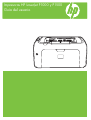 1
1
-
 2
2
-
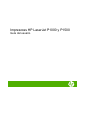 3
3
-
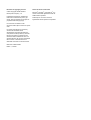 4
4
-
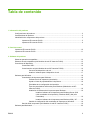 5
5
-
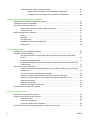 6
6
-
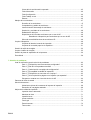 7
7
-
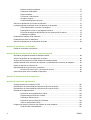 8
8
-
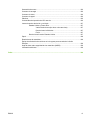 9
9
-
 10
10
-
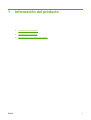 11
11
-
 12
12
-
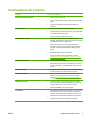 13
13
-
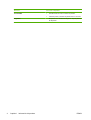 14
14
-
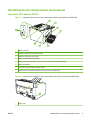 15
15
-
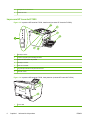 16
16
-
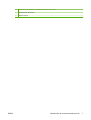 17
17
-
 18
18
-
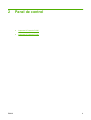 19
19
-
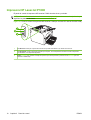 20
20
-
 21
21
-
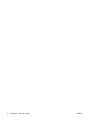 22
22
-
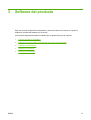 23
23
-
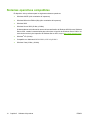 24
24
-
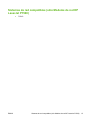 25
25
-
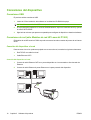 26
26
-
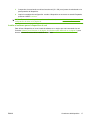 27
27
-
 28
28
-
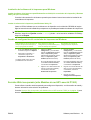 29
29
-
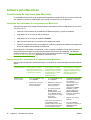 30
30
-
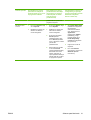 31
31
-
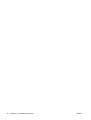 32
32
-
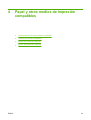 33
33
-
 34
34
-
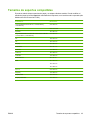 35
35
-
 36
36
-
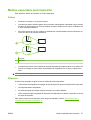 37
37
-
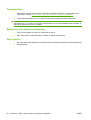 38
38
-
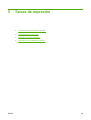 39
39
-
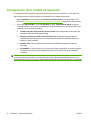 40
40
-
 41
41
-
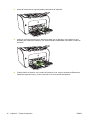 42
42
-
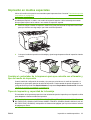 43
43
-
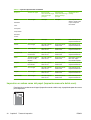 44
44
-
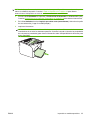 45
45
-
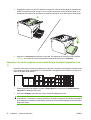 46
46
-
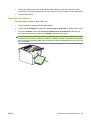 47
47
-
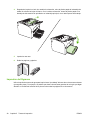 48
48
-
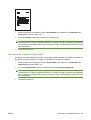 49
49
-
 50
50
-
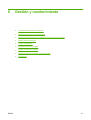 51
51
-
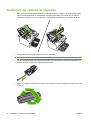 52
52
-
 53
53
-
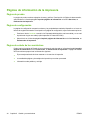 54
54
-
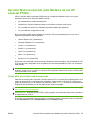 55
55
-
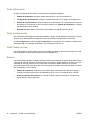 56
56
-
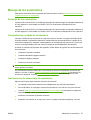 57
57
-
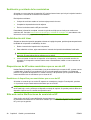 58
58
-
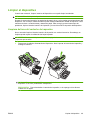 59
59
-
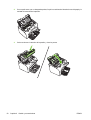 60
60
-
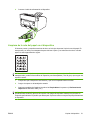 61
61
-
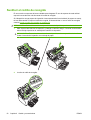 62
62
-
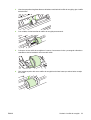 63
63
-
 64
64
-
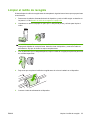 65
65
-
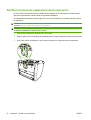 66
66
-
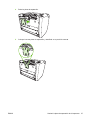 67
67
-
 68
68
-
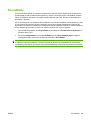 69
69
-
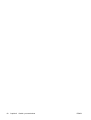 70
70
-
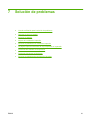 71
71
-
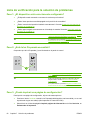 72
72
-
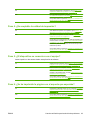 73
73
-
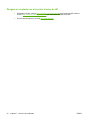 74
74
-
 75
75
-
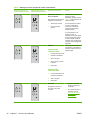 76
76
-
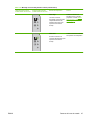 77
77
-
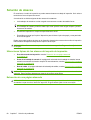 78
78
-
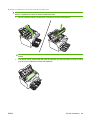 79
79
-
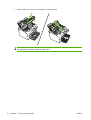 80
80
-
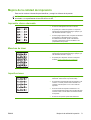 81
81
-
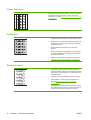 82
82
-
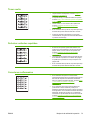 83
83
-
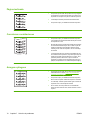 84
84
-
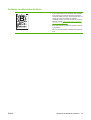 85
85
-
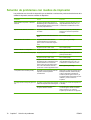 86
86
-
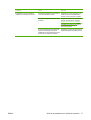 87
87
-
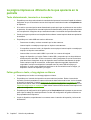 88
88
-
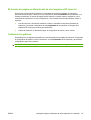 89
89
-
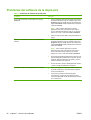 90
90
-
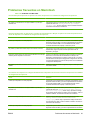 91
91
-
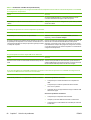 92
92
-
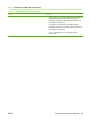 93
93
-
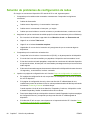 94
94
-
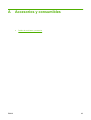 95
95
-
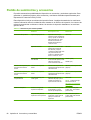 96
96
-
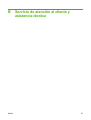 97
97
-
 98
98
-
 99
99
-
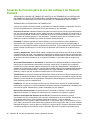 100
100
-
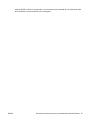 101
101
-
 102
102
-
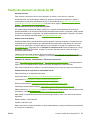 103
103
-
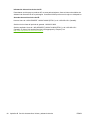 104
104
-
 105
105
-
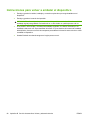 106
106
-
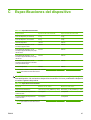 107
107
-
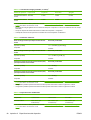 108
108
-
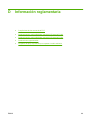 109
109
-
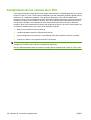 110
110
-
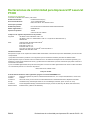 111
111
-
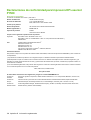 112
112
-
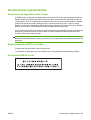 113
113
-
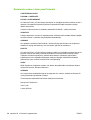 114
114
-
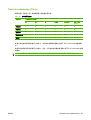 115
115
-
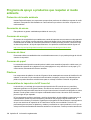 116
116
-
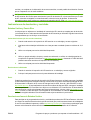 117
117
-
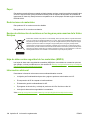 118
118
-
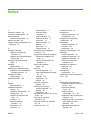 119
119
-
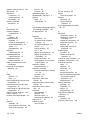 120
120
-
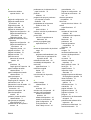 121
121
-
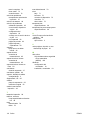 122
122
-
 123
123
-
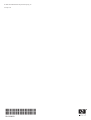 124
124
HP LaserJet P1500 Printer series El manual del propietario
- Categoría
- Impresoras láser / LED
- Tipo
- El manual del propietario
Documentos relacionados
-
HP COLOR LASERJET 2600N PRINTER Guía del usuario
-
HP COLOR LASERJET 1600 PRINTER Guía del usuario
-
HP LaserJet 1020 Printer series El manual del propietario
-
HP LaserJet P2015 Printer series Guía del usuario
-
HP LaserJet Pro P1606 Printer series El manual del propietario
-
HP LaserJet P2010 Printer series Guía del usuario
-
HP LaserJet 1320 Printer series Guía del usuario
-
HP (Hewlett-Packard) CM1015/CM1017 Manual de usuario
-
HP LaserJet 2400 Printer series Guía del usuario
-
HP Color LaserJet 5550 Printer series El manual del propietario